Page 1
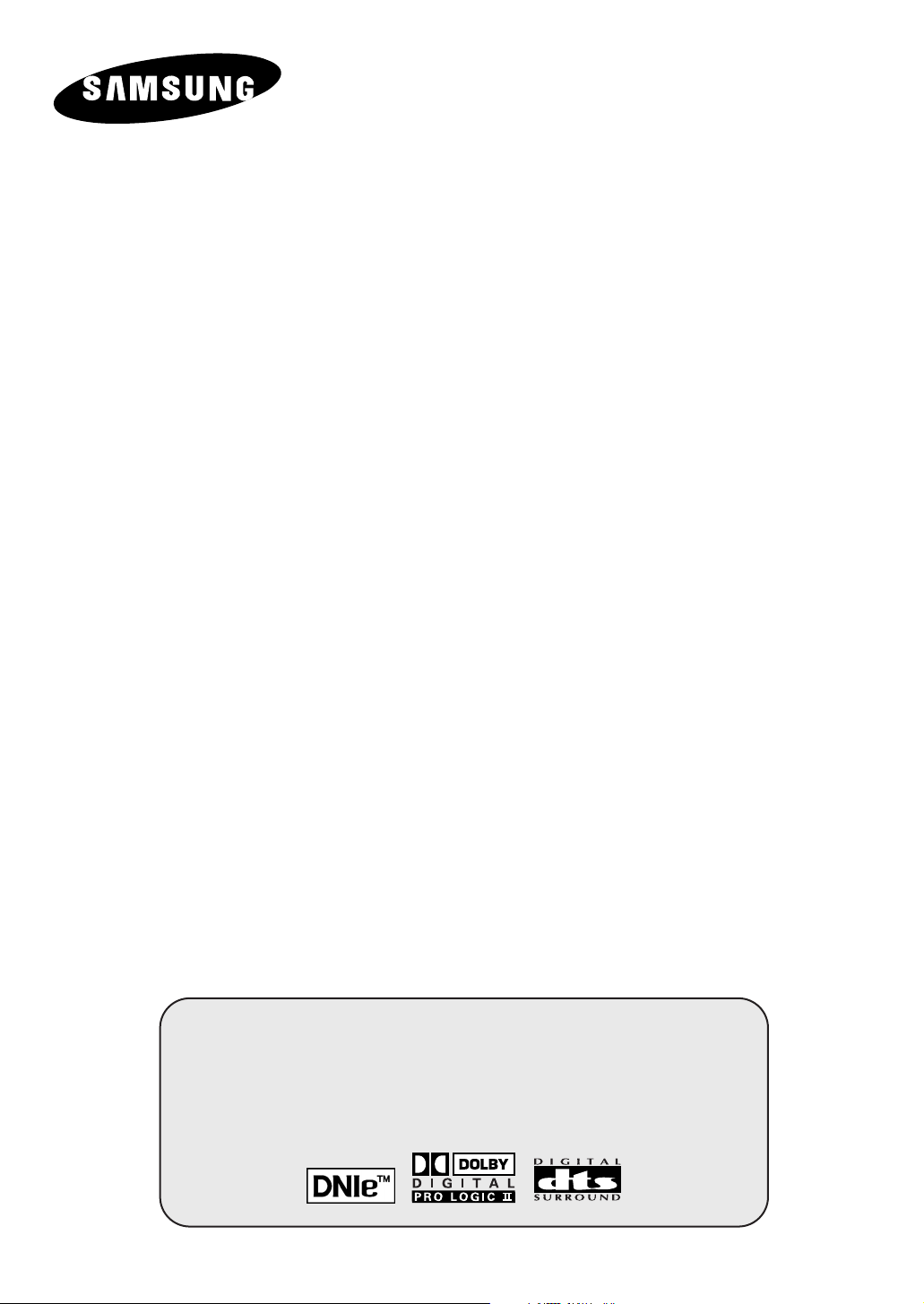
TELEVISORE
A COLORI
SP43H3HT
Istruzioni per l'uso
Prima di utilizzare l'unità,
leggere attentamente questo manuale e conservarlo
per eventuali consultazioni future.
IMMAGINE NELL’IMMAGINE (PIP)
TELETEXT
SELF FOCUS
Page 2
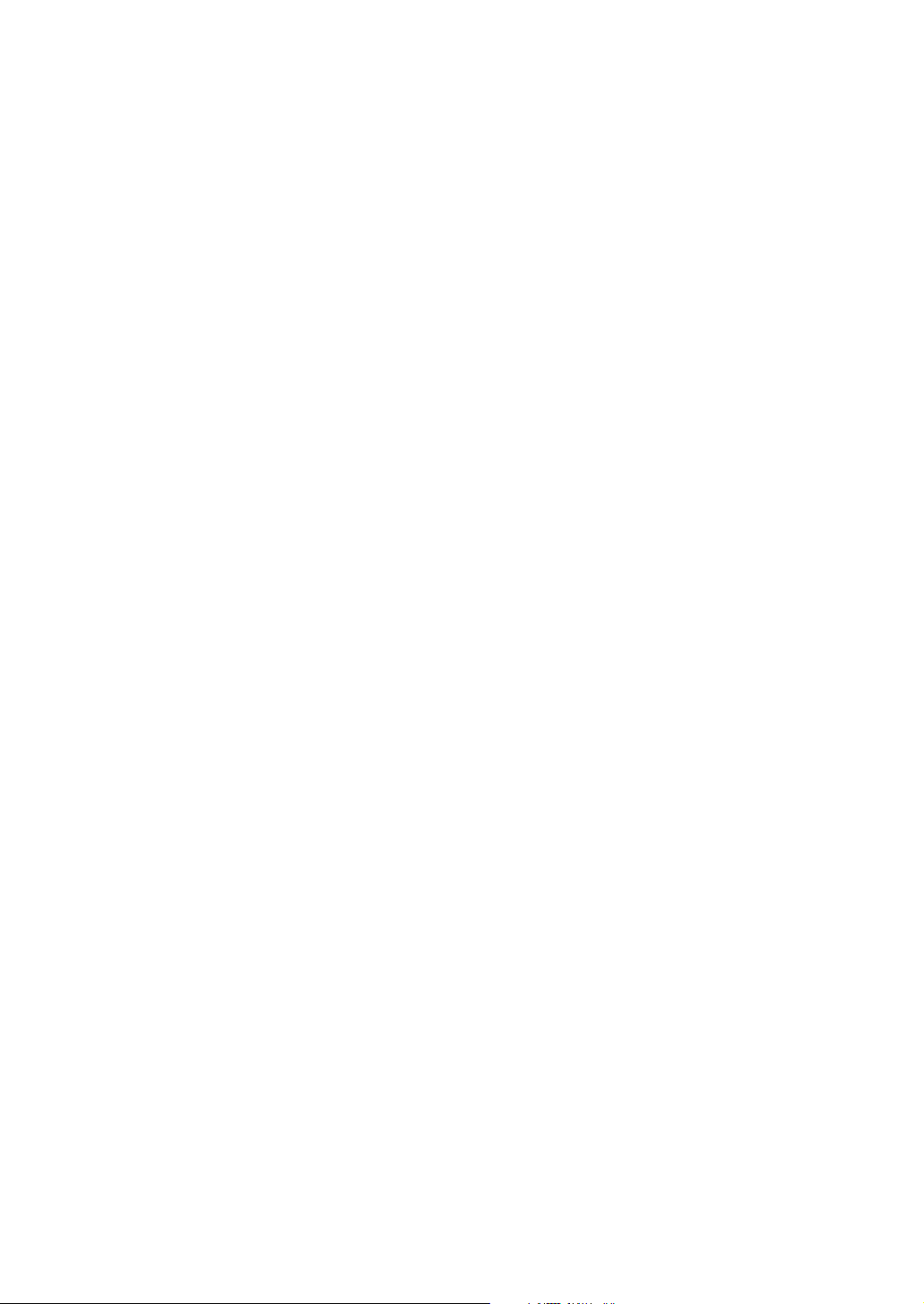
Page 3
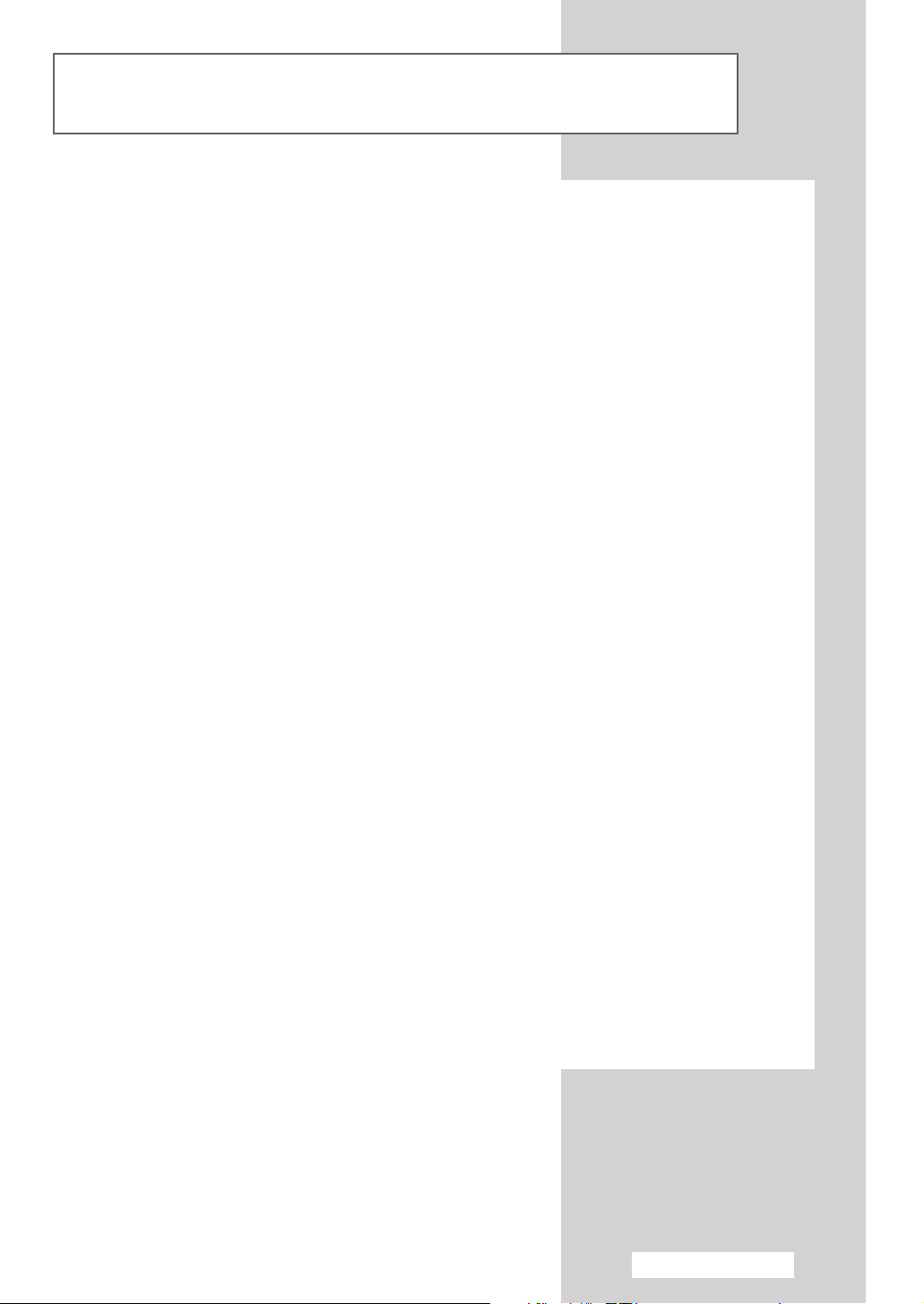
Informazioni importanti relative alla garanzia per
la visualizzazione del formato del televisore
Itelevisori con schermo in formato standard (4:3, rapporto tra altezza e larghezza dello schermo)
sono stati progettati principalmente per la visualizzazione di video full-motion con formato
standard. Le immagini visualizzate dovrebbero essere principalmente nel formato 4:3 standard e
in costante movimento. La visualizzazione sullo schermo di grafica e immagini fisse, ad esempio
le aree scure superiori e inferiori del formato letterbox (immagini widescreen), non dovrebbe
superare il 15% nell'arco della settimana.
I televisori a schermo panoramico (16:9, rapporto tra altezza e larghezza dello schermo) sono
stati progettati principalmente per la visualizzazione di video full-motion con formato widescreen.
Le immagini visualizzate su questi tipi di video dovrebbero avere principalmente un formato
panoramico con un rapporto 16:9 o essere allargate in modo da riempire lo schermo, se
disponibile tale funzione; inoltre devono essere in costante movimento. La visualizzazione di
grafica e immagini fisse sullo schermo, ad esempio le aree scure laterali nella programmazione e
nella visione con televisori di formato standard, non dovrebbe superare il 15% nell'arco della
settimana.
Con qualsiasi televisore, inoltre, per la visione di altre immagini fisse e di testo, ad esempio
rapporti sul mercato azionario, schermate di videogiochi, logo di emittenti, siti web o modelli e
grafica per computer, si dovrebbero osservare le limitazioni sopra indicate. La visualizzazione di
immagini fisse oltre i limiti sopra indicati può provocare un'usura irregolare dei tubi catodici
(CRT), che lascia immagini spurie bruciate impercettibili ma permanenti nello schermo del
televisore. Per evitare questo problema, variare la programmazione e le immagini e visualizzare
principalmente immagini a pieno schermo in movimento e non aree scure o modelli fissi.
Se il televisore è dotato di funzioni di dimensionamento dell'immagine, utilizzare tali comandi per
visualizzare i diversi formati a pieno schermo.
Fare molta attenzione nella scelta e nella durata dei formati utilizzati per la visualizzazione.
L'usura irregolare dei tubi catodici causata dalla scelta e dall'utilizzo del formato e dalle immagini
bruciate non è coperta dalla garanzia limitata Samsung.
Italiano - 3
Page 4
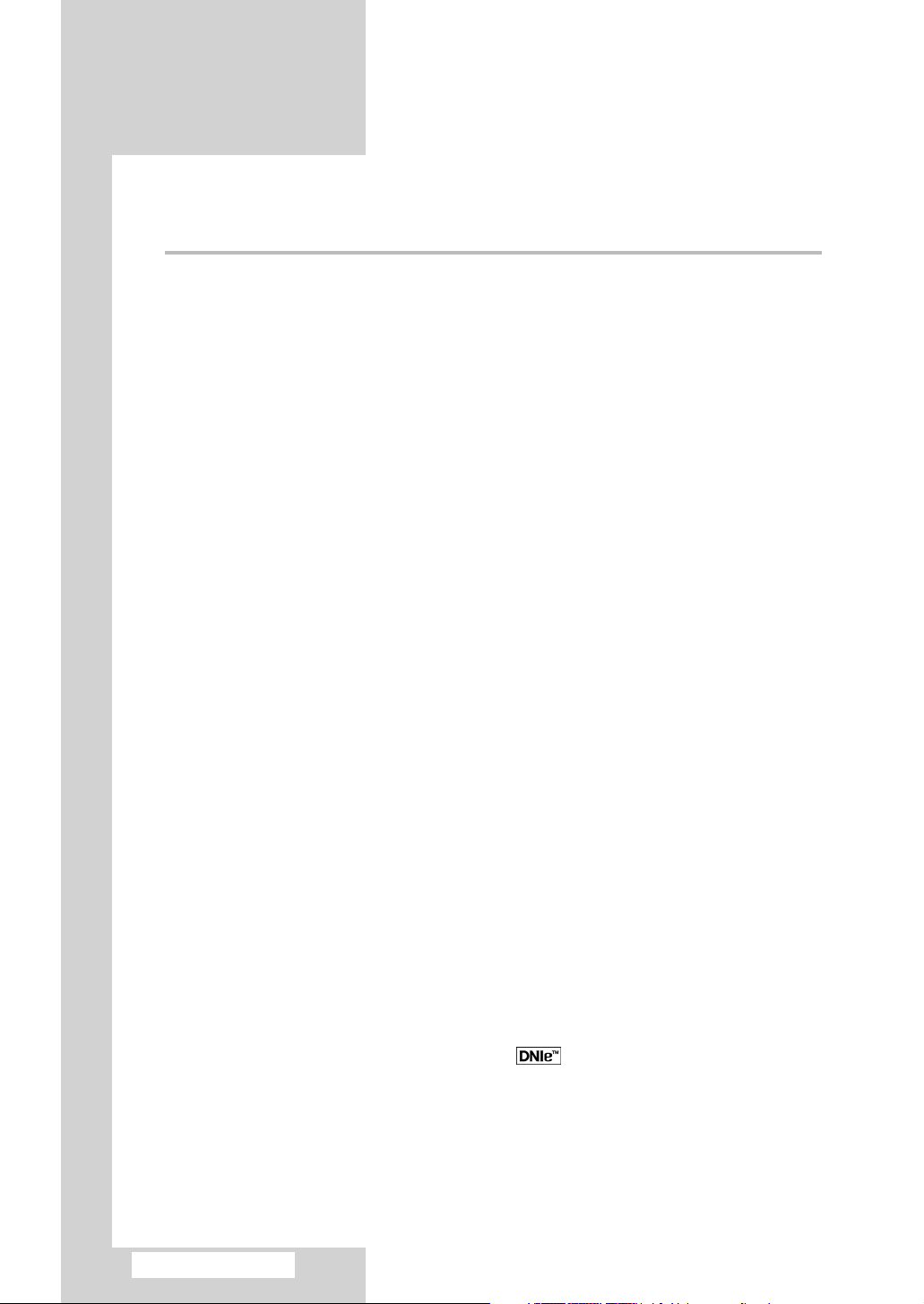
Sommario
◆ INTRODUZIONE
■ Informazioni importanti relative alla garanzia per la visualizzazione
del formato del televisore .............................................................................. 3
◆ COLLGAMENTO E PREPARAZIONE DEL TELEVISORE
■ Pannello di controllo ...................................................................................... 6
■ Pannello di collegamento .............................................................................. 7
■ Uso del vano componenti.............................................................................. 8
■ Inserimento delle batterie nel telecomando................................................... 8
■ Telecomando a infrarossi .............................................................................. 9
■ Collegamento a un'antenna o a una rete televisiva via cavo ........................ 10
■ Collegamento di un ricevitore satellitare o di un decoder.............................. 11
■ Accensione e spegnimento del televisore ..................................................... 12
■ Impostazione del televisore in modalità standby........................................... 12
■ Uso del telecomando..................................................................................... 13
■ Funzione Plug & Play .................................................................................... 14~15
■ Visualizzazione delle informazioni................................................................. 15
■ Scelta della lingua ......................................................................................... 16
■ Regolazione automatica dello schermo (Auto focus) .................................... 17
■ Disattivazione dell’esecuzione automatica della funzione Auto focus........... 18
■ Rimozione di “Auto focus” dallo schermo...................................................... 19
◆ IMPOSTAZIONE DEI CANALI
■ Memorizzazione automatica dei canali.......................................................... 20
■ Ordinamento dei canali memorizzati ............................................................. 21
■ Memorizzazione manuale dei canali ............................................................. 22~23
■ Esclusione dei canali non desiderati ............................................................. 24
■ Assegnazione dei nomi ai canali ................................................................... 25
■ Attivazione del blocco canali ......................................................................... 26
■ Sintonia fine per la ricezione dei canali ......................................................... 27
◆ USO DEL TELEVISORE
■ Visualizzazione dell’immagine di scansione canali ....................................... 28
■ Uso della funzione LNA (Low Noise Amplifier).............................................. 28
■ Modifica dello standard dell’immagine........................................................... 29
■ Personalizzazione delle impostazioni dell'immagine..................................... 30
■ Selezione delle dimensioni dell’immagine (modello 4:3)............................... 31
■ Selezione delle dimensioni dell’immagine (modello Wide)............................ 32~33
■ Selezione della modalità di scansione........................................................... 34
■ Utilizzo della funzione Digital NR (Digital Noise Reduction).......................... 35
■ Fermo immagine corrente ............................................................................. 35
■ DNIe
■ Impostazione della modalità Pagina blu........................................................ 37
■ Visualizzazione dell'immagine nell'immagine (PIP)....................................... 38~39
■ Modifica dello standard dell'audio ................................................................. 40
■ Personalizzazione delle impostazioni dell'audio............................................ 41
■ Regolazione automatica del volume.............................................................. 42
■ Impostazione di Dolby Digital ........................................................................ 43~44
■ Impostazione di Dolby Pro LogicII................................................................. 45
■ Impostazione dell'audio digitale esterno........................................................ 46
■ Impostazione della melodia........................................................................... 47
TM
(Motore Digital Natural Image) ............................................... 36
Italiano - 4
Page 5
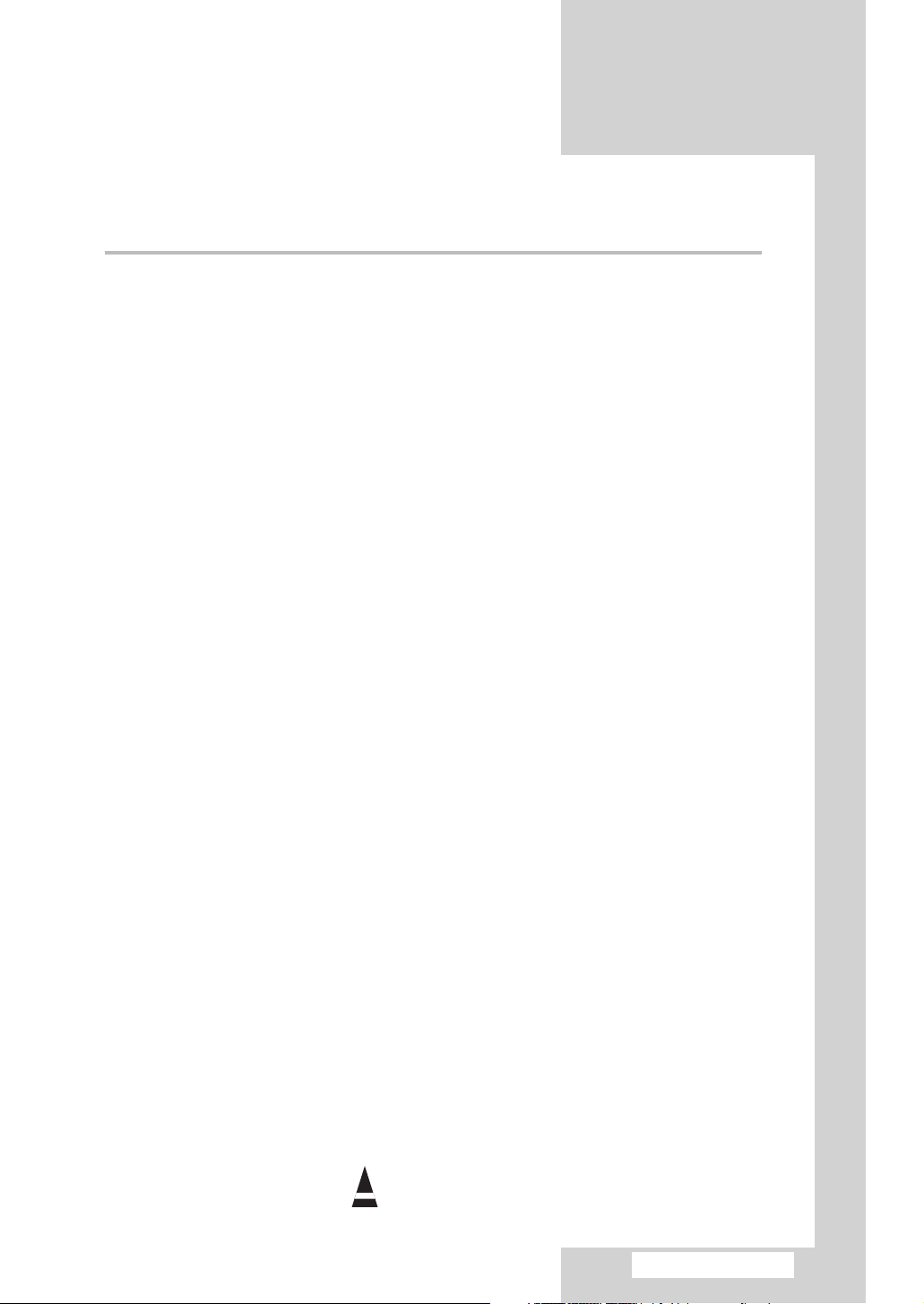
Sommario (continua)
◆ USO DEL TELEVISORE (continua)
■ Selezione della modalità Audio ..................................................................... 48
■ Impostazione dell'ora corrente ...................................................................... 49
■ Impostazione del timer .................................................................................. 50
■ Accensione e spegnimento automatici del televisore.................................... 51
■ Visualizzazione di una fonte di segnale esterno............................................ 52
◆ USO DELLA FUNZIONE DVD
■ Riproduzione di un disco ............................................................................... 53
■ Uso delle funzioni Ricerca e Salta................................................................. 54
■ Riproduzione di un disco (MP3/WMA)........................................................... 55
■ Riproduzione di un disco (MPG).................................................................... 56
■ Riproduzione di un disco (CD di immagini) ................................................... 57
■ Uso del menu Disco ...................................................................................... 58
■ Uso del Menu titoli......................................................................................... 58
■ Visualizzazione delle Informazioni disco ....................................................... 59
■ Uso della funzione Zoom (DVD/VCD) ........................................................... 60
■ Modifica dell'angolatura di ripresa ................................................................. 60
■ Uso della funzione Segnalibro (DVD/VCD) ................................................... 61
■ Ripetizione della riproduzione ....................................................................... 62
■ Riproduzione di un programma (CD)............................................................. 63
■ Impostazione della lingua per il Menu lettore ................................................ 64
■ Selezione delle opzioni di visualizzazione..................................................... 65
■ Impostazione del controllo famigliare ............................................................ 66
◆ USO DELLA FUNZIONE TELETEXT
■ Funzione Teletext.......................................................................................... 67
■ Visualizzazione delle informazioni Teletext................................................... 68
■ Selezione delle opzioni di visualizzazione..................................................... 69
■ Selezione di una pagina Teletext .................................................................. 70
◆ ALTRE INFORMAZIONI SUI COLLEGAMENTI
■ Collegamento a ingressi/uscite esterni.......................................................... 71
■ Collegamento all'ingresso RCA..................................................................... 72
■ Collegamento all'ingresso S-Video................................................................ 73
■ Collegamento all'ingresso audio digitale ....................................................... 74
■ Collegamento all'ingresso Comp. ................................................................. 75
■ Collegamento di altoparlanti supplementari .................................................. 76
■ Ridirezionamento di un ingresso all'uscita esterna ....................................... 77
◆ USE CONSIGLI PER L’USO
■ Programmazione del telecomando per altri componenti ............................... 78~80
- Codici del telecomando del videoregistratore ............................................ 79
-
Codici del telecomando del sistema televisivo ad antenna centralizzata (CATV)
- Codici del telecomando del DVD ............................................................... 80
■ Tipi di dischi e caratteristiche ........................................................................ 81
■ Risoluzione dei problemi: Prima di rivolgersi al personale di assistenza ...... 82~83
.. 80
Simboli
☛
➢
Premere Importante Nota
Italiano - 5
Page 6
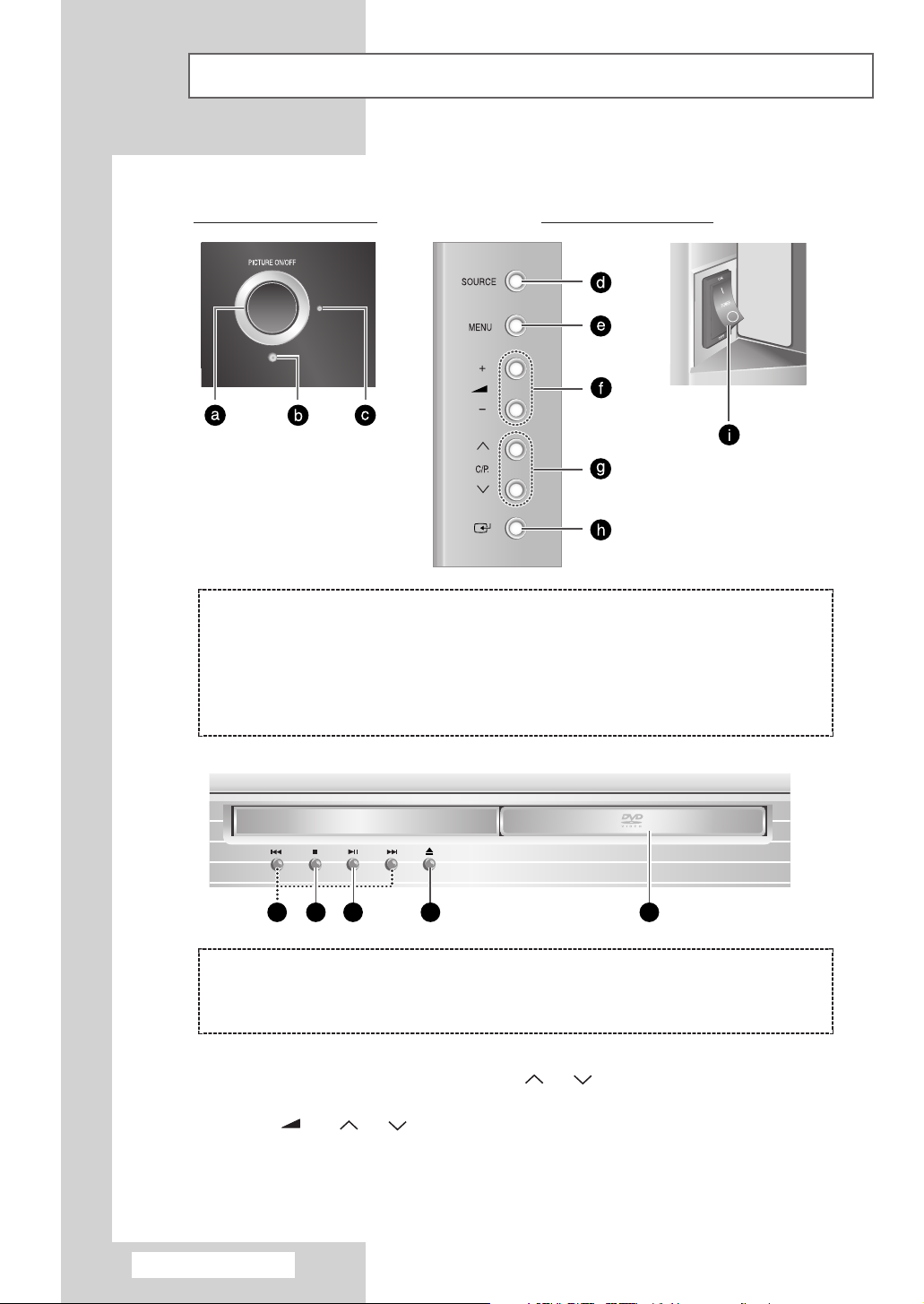
Pannelli di controllo
54321
La configurazione effettiva del televisore può variare a seconda del
➢
modello.
Laterale del televisoreAnteriore del televisore
( a ) Impostare il televisore in modalità
standby
( b ) Sensore telecomando
( c ) Indicatore standby e timer
( d ) Commuta da una modalità di ingresso
video all'altra
( e ) Visualizza il sistema di menu a schermo
ΠSalta o cerca un titolo, un capitolo o un
brano
´ Interrompe il disco
◆ In base al modello, è possibile premere i tasti C/P. per accendere il televisore quando si trova
➢
in modalità standby.
◆ I tasti
◆ Se il telecomando non funziona o è andato perduto, è possibile utilizzare i controlli sul pannello del
-
televisore.
+ e C/P. hanno la stessa funzione dei tasti ▲/▼/œ/√ sul telecomando.
( f ) Regola il volume
( g ) Seleziona i canali
( h ) Accede all’opzione selezionata nel
sistema di menu
( i ) Accende e spegne il televisore
ˇ Riproduce o mette in pausa il disco
¨ Apre e chiude il vano del disco
ˆ Vano del disco
Italiano - 6
Page 7
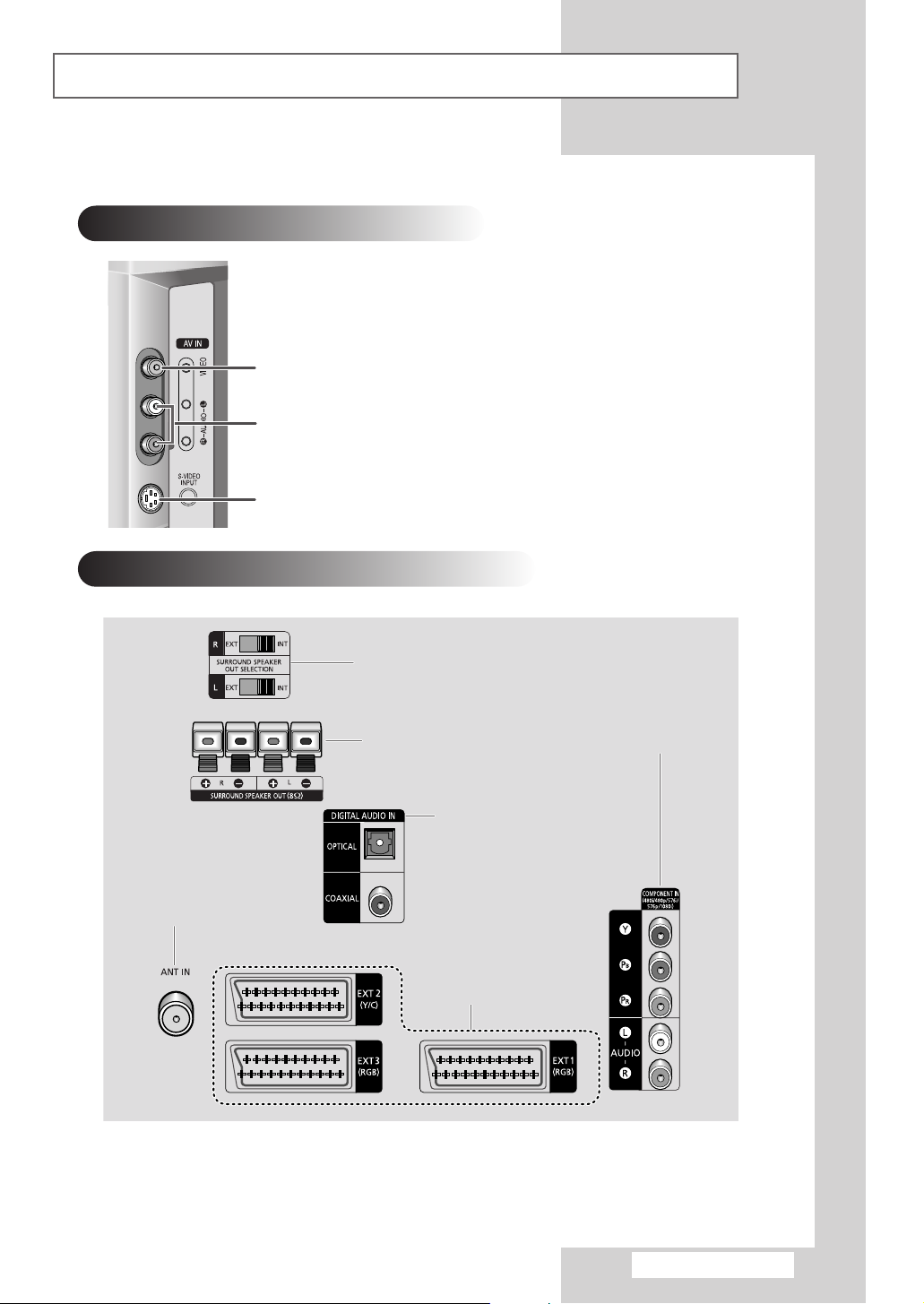
Pannelli di collegamento
La configurazione effettiva del televisore può variare a seconda del
➢
modello.
Pannello laterale del televisore
Ingresso Video
Ingresso Audio
Ingresso S-Video
Retro del televisore
Selezione uscita altoparlante
surround esterno
Uscita altoparlante
surround esterno
Ingresso audio digitale
Connettore coassiale 75Ω
per antenna/rete via cavo
Ingresso/uscita
audio/video SCART
Per maggiori dettagli sul collegamento, vedere le pagine 71~76.
➢
Ogni volta che si collega un sistema audio o video al televisore, assicurarsi che tutti gli elementi siano
☛
spenti. Per istruzioni dettagliate sul collegamento e le precauzioni per la sicurezza, consultare la
documentazione allegata all'apparecchio.
Ingresso Component
Italiano - 7
Page 8
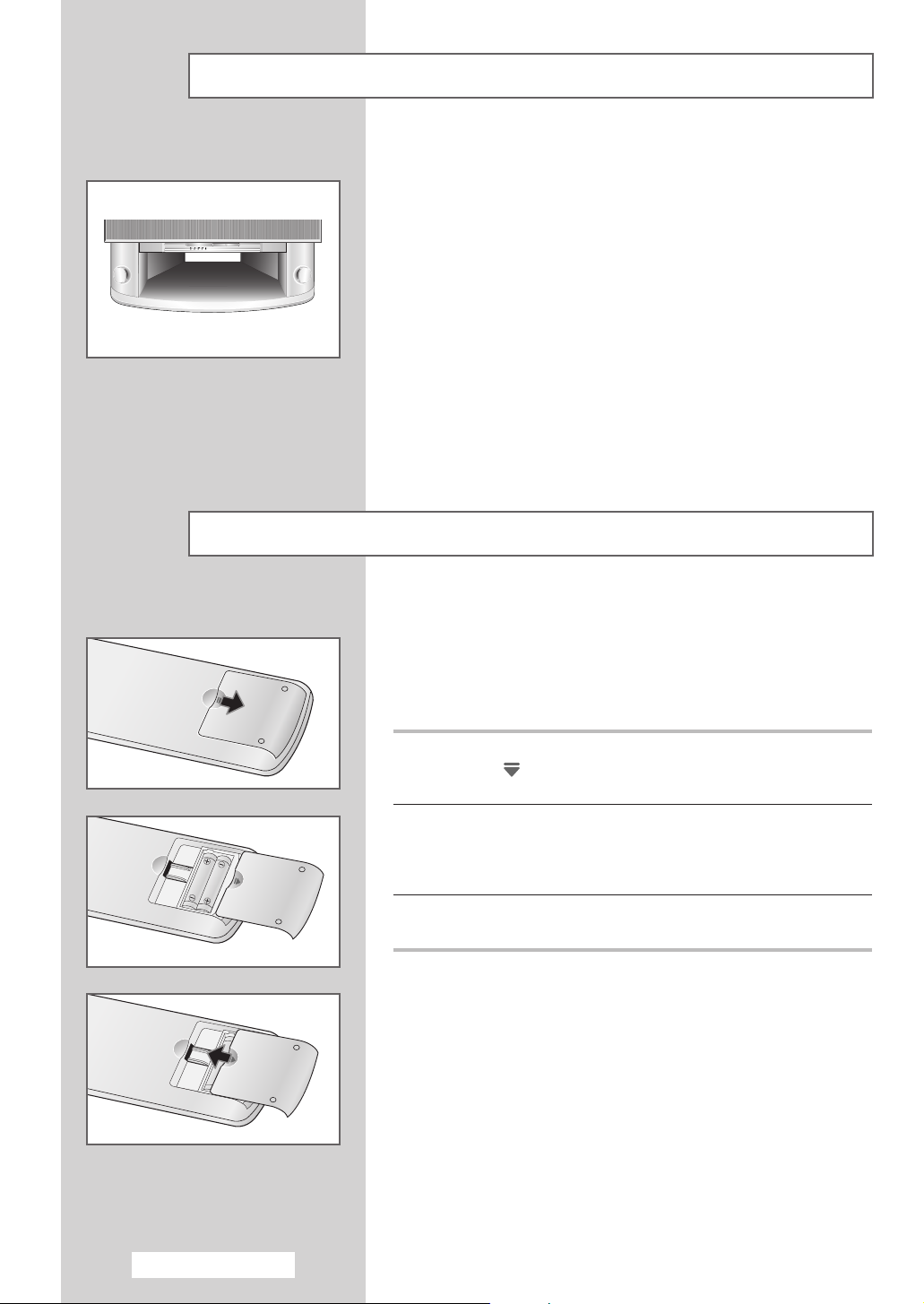
Uso del vano componenti
È possibile posizionare un videoregistratore, un lettore DVD o un
altro dispositivo nel vano componenti.
Inserimento delle batterie nel telecomando
È necessario inserire o sostituire le batterie nel telecomando
quando:
◆ Si acquista il televisore
◆ Si nota che il telecomando non funziona correttamente
1 1. Rimuovere il coperchio sul retro del telecomando premendo il
simbolo ( ) verso il basso, quindi tirare con decisione per
estrarlo.
2 Inserire due batterie da 1,5 V di tipo R03, UM4, “AAA” o
equivalente, rispettando le polarità:
◆-sulla batteria in corrispondenza del -sul telecomando
◆+sulla batteria in corrispondenza del +sul telecomando
3 Rimettere il coperchio allineandolo alla base del telecomando e
premerlo in posizione.
Italiano - 8
Page 9
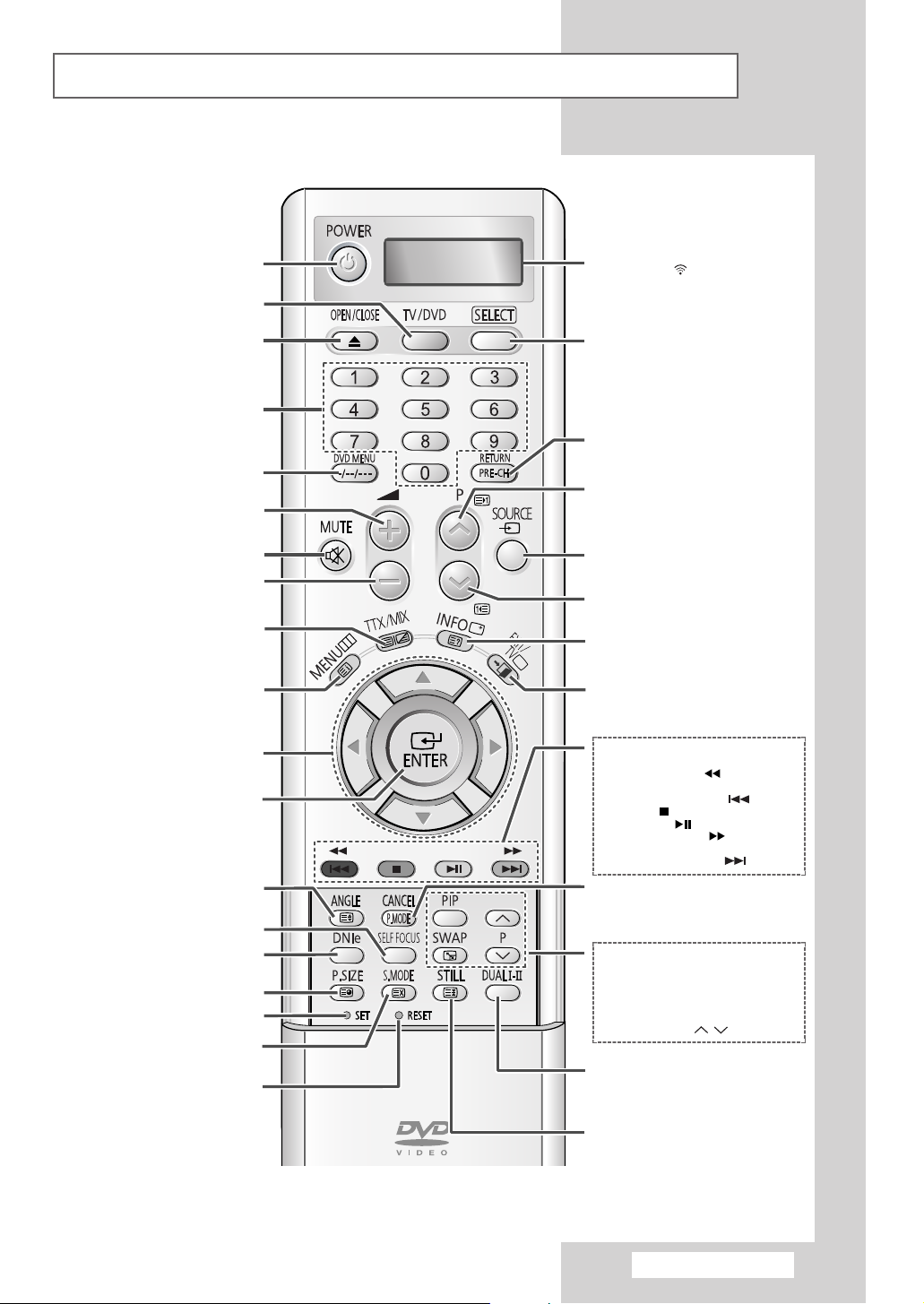
Telecomando a infrarossi
STANDBY TELEVISORE
PASSA DALLA MODALITÀ
TV/MODALITÀ DVD
APERTURA/CHIUSURA DEL VANO
SELEZIONE CANALE DIRETTA
VISUALIZZAZIONE DEL MENU DVD/
SELEZIONE CANALI A UNA, DUE O
AUMENTO DEL VOLUME
SILENZIAMENTO TEMPORANEO
DIMINUZIONE DEL VOLUME
VISUALIZZAZIONE TELETEXT
/MIX INFORMAZIONI TELETEXT E
TRASMISSIONE NORMALE
VISUALIZZAZIONE MENU/
CONTROLLO CURSORE
NEL MENU A SCHERMO
CONFERMA DELLA SCELTA
(MEMORIZZARE O INVIO)
ACCESSO A VARIE ANGOLATURE DI
SELEZIONE DIMENSIONI IMMAGINE/
REIMPOSTAZIONE PER CIRCA 2-3
SECONDI. INSERIRE NUOVAMENTE
LE BATTERIE E RIUTILIZZARE IL
RIPRESA SU UN DVD/
DIMENSIONI TELETEXT
DNIe ACCESO/SPENTO/DEMO
SOTTOPAGINA TELETEXT
IMPOSTAZIONE TELECOMANDO
SELEZIONE EFFETTO AUDIO/
ANNULLAMENTO TELETEXT
SE IL TELECOMANDO NON
FUNZIONA CORRETTAMENTE,
RIMUOVERE LE BATTERIE E
PREMERE IL TASTO DI
DEL DISCO
TRE CIFRE
AUDIO
INDICE TELETEXT
SELF FOCUS
TELECOMANDO.
PREMENDO UN TASTO, VIENE
VISUALIZZATO
SELEZIONATA (TV, VCR, CATV, DVD O STB)
E IL LIVELLO BATTERIA SULLO SCHERMO
LCD.
IMPOSTAZIONE TELECOMANDO PER
TELEVISORE, STB,
VIDEOREGISTRATORE, SISTEMA
TELEVISIVO VIA CAVO, LETTORE DVD
PASSAGGIO DA UNO ALL'ALTRO
DEGLI ULTIMI DUE CANALI
VISUALIZZATI/
PASSA DA UNO ALL'ALTRO DEGLI
ULTIMI DUE CANALI VISUALIZZATI
CANALE SUCCESSIVO/
PAGINA SUCCESSIVA TELETEXT
SELEZIONE INGRESSO ESTERNO
CANALE PRECEDENTE/
PAGINA PRECEDENTE TELETEXT
INFORMAZIONI A SCHERMO/
VISUALIZZAZIONE TELETEXT
USCITA DA QUALSIASI TIPO DI
VISUALIZZAZIONE/
SELEZIONE SINTONIZZATORE/
RETE VIA CAVO
SELEZIONE ARGOMENTO FASTEXT/
FUNZIONI VIDEOREGISTRATORE/DVD;
-
RICERCA INDIETRO
PASSAGGIO AL TITOLO, AL CAPITOLO O
AL BRANO PRECEDENTI
ARRESTO
PLAY/PAUSE
RICERCA IN AVANTI
PASSAGGIO AL TITOLO, AL CAPITOLO O
AL BRANO SUCCESSIVI
CANCELLARE UNO DEI NUMERI DI
SEGNALIBRO E ANNULLARE LA
RIPRODUZIONE DEL PROGRAMMA/
SELEZIONE TIPO DI IMMAGINE
FUNZIONI PIP;
- ATTIVAZIONE O DISATTIVAZIONE
PIP (PIP ON)
- SCAMBIO IMMAGINE PRINCIPALE E
SECONDARIA (SWAP)
- SELEZIONE CANALE IMMAGINE
SECONDARIA (P / )
SELEZIONE MODALITÀ AUDIO
FERMO IMMAGINE/
ARRESTO PAGINA TELETEXT
‘ ’
CON LA MODALITÀ
()
()
()/
()
()/
()
Le prestazioni del telecomando possono essere influenzate dalla troppa luce.
➢
Italiano - 9
Page 10
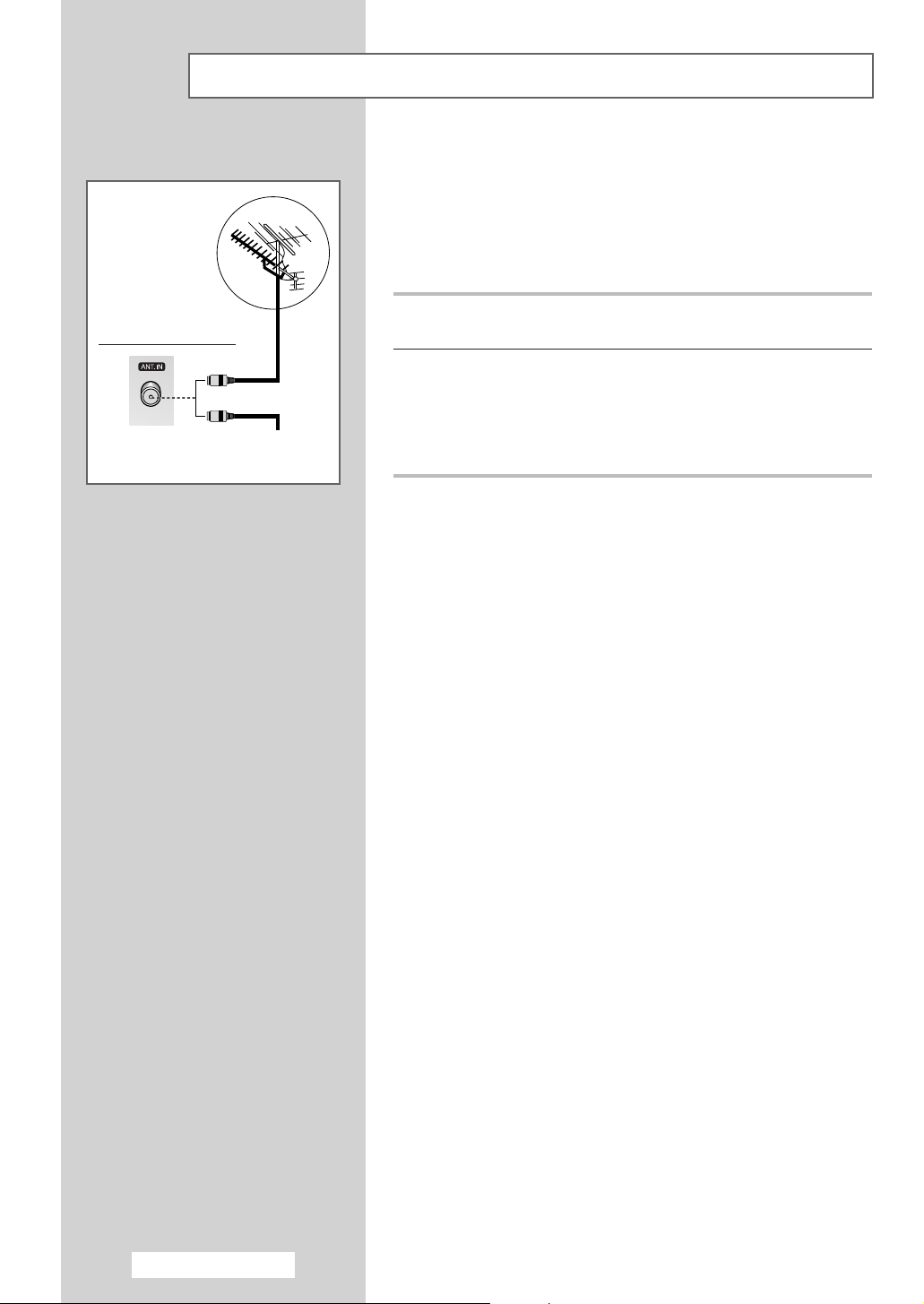
Collegamento a un'antenna o a una rete televisiva via cavo
Retro del televisore
o
Rete di TV
via cavo
Per vedere correttamente i canali televisivi, l'apparecchio deve
ricevere un segnale da una delle seguenti fonti:
◆ Un'antenna all'esterno
◆ Una rete televisiva via cavo
◆ Una rete satellitare
1 Nei primi tre casi, collegare il cavo di ingresso dell'antenna o della
rete alla presa coassiale 75Ω sul retro del televisore.
2 Se si utilizza un'antenna interna, può essere necessario ruotarla
durante la sintonizzazione del televisore fino a ottenere
un'immagine nitida e chiara.
Per ulteriori dettagli, vedere:
◆ “Memorizzazione automatica dei canali” a pagina 20.
◆ “Memorizzazione manuale dei canali” a pagina 22.
Italiano - 10
Page 11
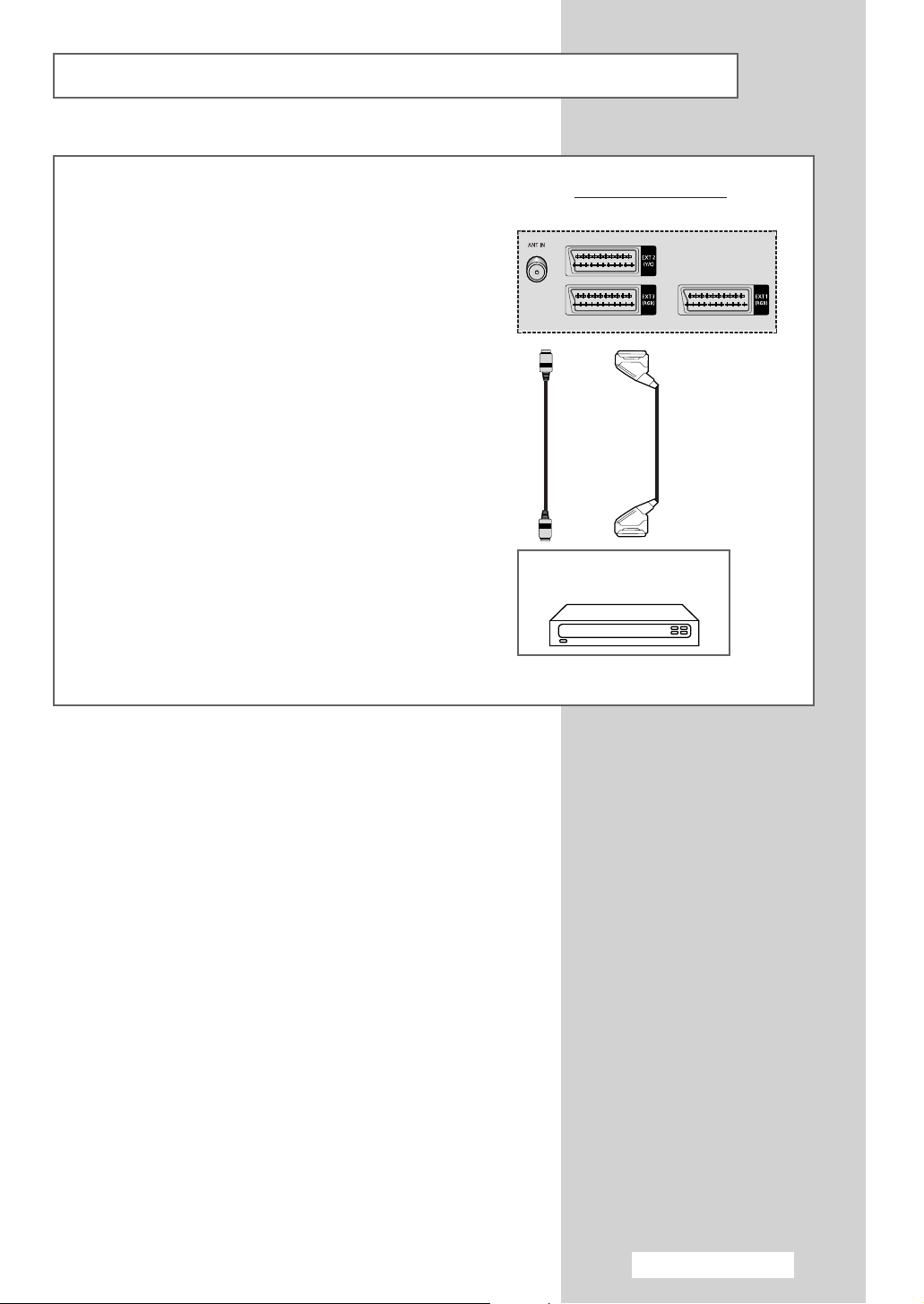
Collegamento di un ricevitore satellitare o di un decoder
Per guardare i programmi televisivi trasmessi tramite
una rete satellitare, è necessario collegare un ricevitore
satellitare al retro del televisore. Per decodificare un
segnale di trasmissione codificato, è necessario
collegare un decoder al retro del televisore.
◆ Se si usa un cavo SCART
Collegare il cavo SCART del ricevitore (o decoder) a uno
dei connettori SCART sul retro del televisore.
◆ Se si usa un cavo coassiale
Collegare un cavo coassiale alla:
-
Presa di uscita del ricevitore (o decoder).
-
Presa di ingresso dell'antenna del televisore.
➢ Se si desidera collegare sia un ricevitore satellitare
(o decoder) che un videoregistratore, si deve
collegare:
◆ Il ricevitore (o decoder) al videoregistratore
◆ Il videoregistratore al televisore
Altrimenti, collegare il ricevitore (o decoder)
direttamente al televisore.
Retro del televisore
Ricevitore satellitare/
Decoder
Italiano - 11
Page 12
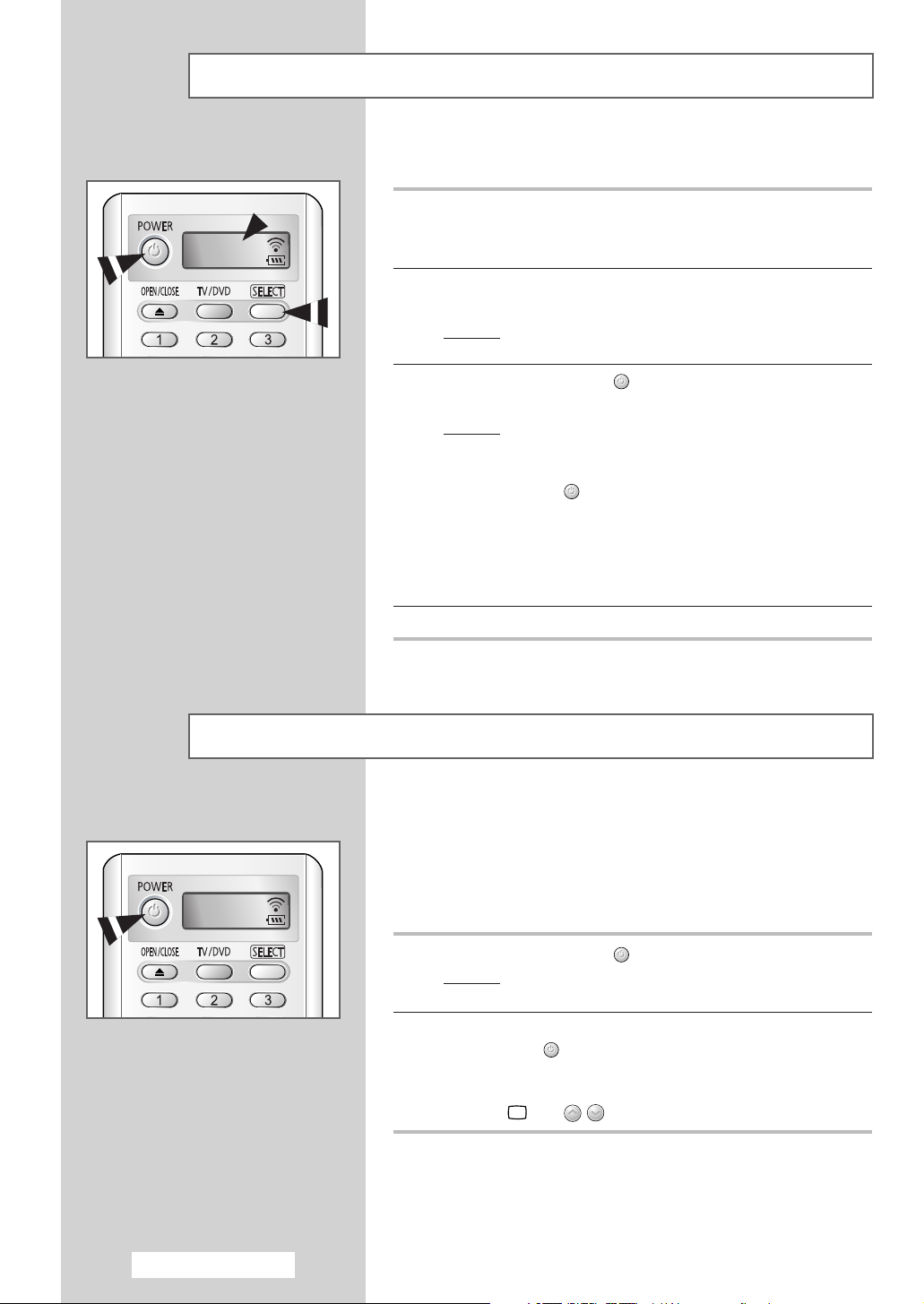
Accensione e spegnimento del televisore
Il conduttore isolato di corrente è collegato al retro del televisore.
1 Inserire il conduttore isolato di corrente nell'apposita presa.
La tensione principale è indicata sul retro del televisore e la
➢
TV
2 Accendere il televisore premendo il tasto “ON” sul lato
3 Premere il tasto POWER () sul telecomando per accendere il
frequenza è di 50 o 60 Hz.
dell'apparecchio (
Risultato
televisore.
Risultato
➢
: L'indicatore di standby sul pannello anteriore del
: Viene selezionato automaticamente l'ultimo
◆ Se il televisore è spento quando viene premuto il tasto
POWER ( ), premere il tasto SELECT per verificare se
è stata scelta la modalità “
◆ Se non è stato ancora memorizzato alcun canale, non
appaiono immagini nitide. Vedere “Memorizzazione
automatica dei canali” a pagina 20 o “Memorizzazione
manuale dei canali” a pagina 22.
I).
televisore si accende.
programma che si stava vedendo.
TV”.
4 Per spegnere il televisore, premere il tasto “OFF”.
Impostazione del televisore in modalità standby
Il televisore può essere impostato in modalità standby per ridurre il
consumo di energia.
La modalità Standby può essere utile quando si desidera
interrompere temporaneamente la visualizzazione (ad esempio
TV
durante un pasto).
1 Premere il tasto POWER () sul telecomando.
Risultato
: Lo schermo si spegne e si accende la spia di standby
sul pannello anteriore del televisore.
2 Per riaccendere il televisore, è sufficiente premere nuovamente il
tasto
POWER () o un tasto numerico.
È possibile accendere l'apparecchio anche premendo il tasto
➢
TV () o P
o il tasto numerico.
/
Italiano - 12
Non lasciare il televisore in modalità standby per lunghi
☛
periodi di tempo (ad esempio quando si è in vacanza).
Spegnere il televisore premendo il tasto “
consiglia di scollegare il televisore dalla presa di
corrente e dall'antenna.
OFF”. Si
Page 13
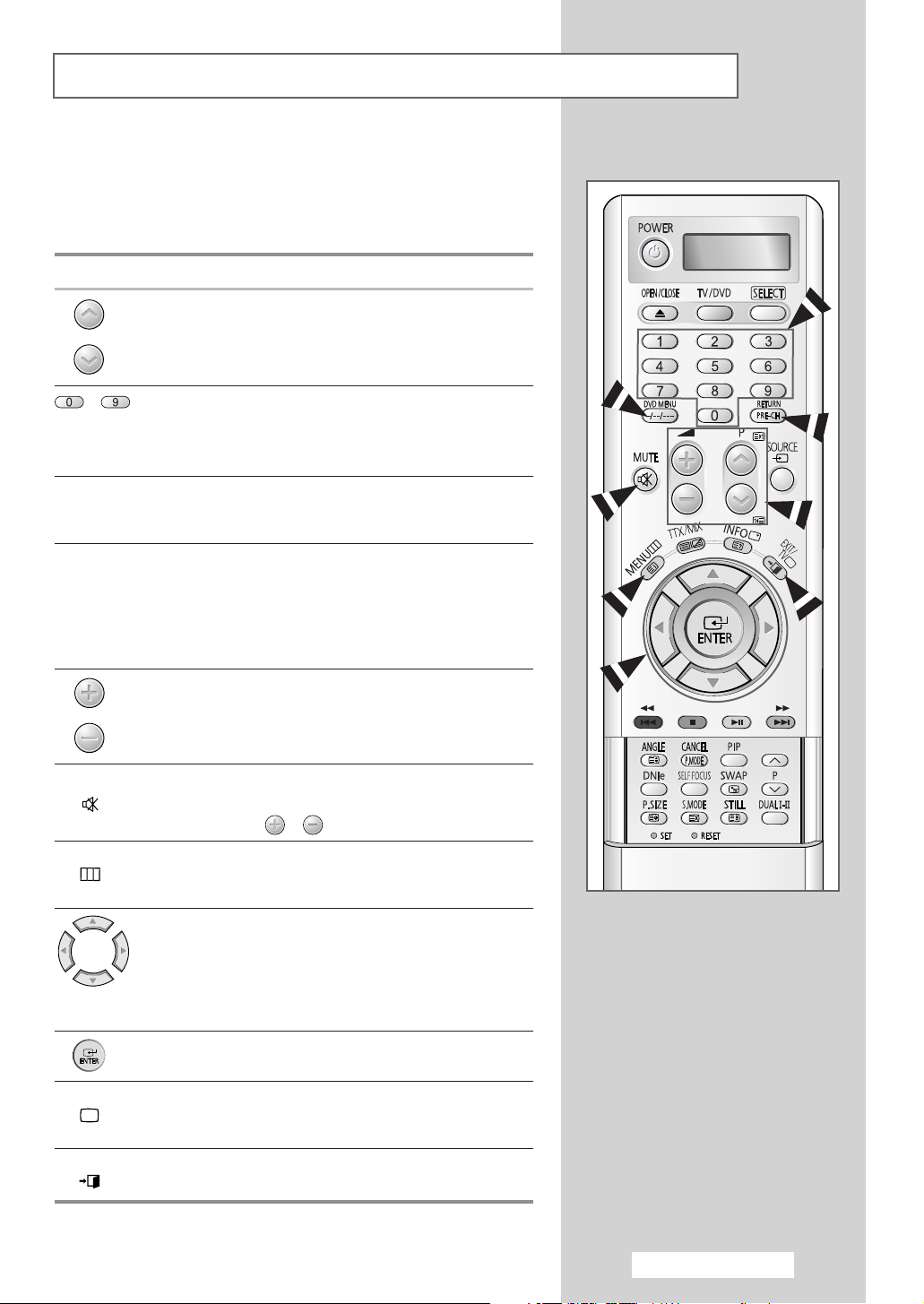
Uso del telecomando
Il telecomando viene usato principalmente per:
◆ Cambiare canale e regolare il volume
◆
Impostare il televisore utilizzando il sistema di menu a schermo
La tabella che segue presenta i tasti maggiormente usati e le relative funzioni.
Tasto Funzione di visualizzazione Funzione Menu
Usato per visualizzare il canale
successivo memorizzato.
Usato per visualizzare il canale
precedente memorizzato.
o Usati per visualizzare i relativi canali.
Per i canali a due cifre, premere la seconda cifra
➢
immediatamente dopo la prima. In caso contrario,
viene visualizzato un canale a una sola cifra.
-/--/---
PRE-CH Premere il tasto PRE-CH.
MUTE Usato per disattivare temporaneamente l’audio.
()
Usato per selezionare un canale con un numero uguale o
superiore a 10. Premendo questo tasto, appare il simbolo
--
” o “
---
“
Il televisore passa all’ultimo canale visualizzato.
Per passare velocemente tra due canali distanti,
sintonizzarsi su un canale e utilizzare i tasti numerici per
selezionare il secondo canale. In seguito utilizzare il tasto
PRE-CH per passare velocemente da un canale all’altro.
Usato per aumentare
il volume.
Usato per diminuire
il volume.
➢
”. Immettere il numero a due o tre cifre del canale.
Per riattivare l’audio, premere nuovamente questo tasto
oppure i tasti o .
-
-
-
-
MENU
() il sistema di menu a schermo. precedente o alla
TV Usato per accendere
() il televisore quando si
EXIT
() visualizzazione.
Usato per visualizzare Usato per tornare al menu
visualizzazione normale.
-
-
trova in modalità standby.
-
Usato per:
◆
Visualizzare un sottomenu
contenente le selezioni per
l’opzione del menu corrente
◆
Aumentare/diminuire il valore
di un’opzione del menu
Usato per confermare la scelta.
Usato per uscire dal sistema di
di menu e tornare direttamente
alla visualizzazione normale.
Uscita da qualsiasi tipo di
Italiano - 13
Page 14
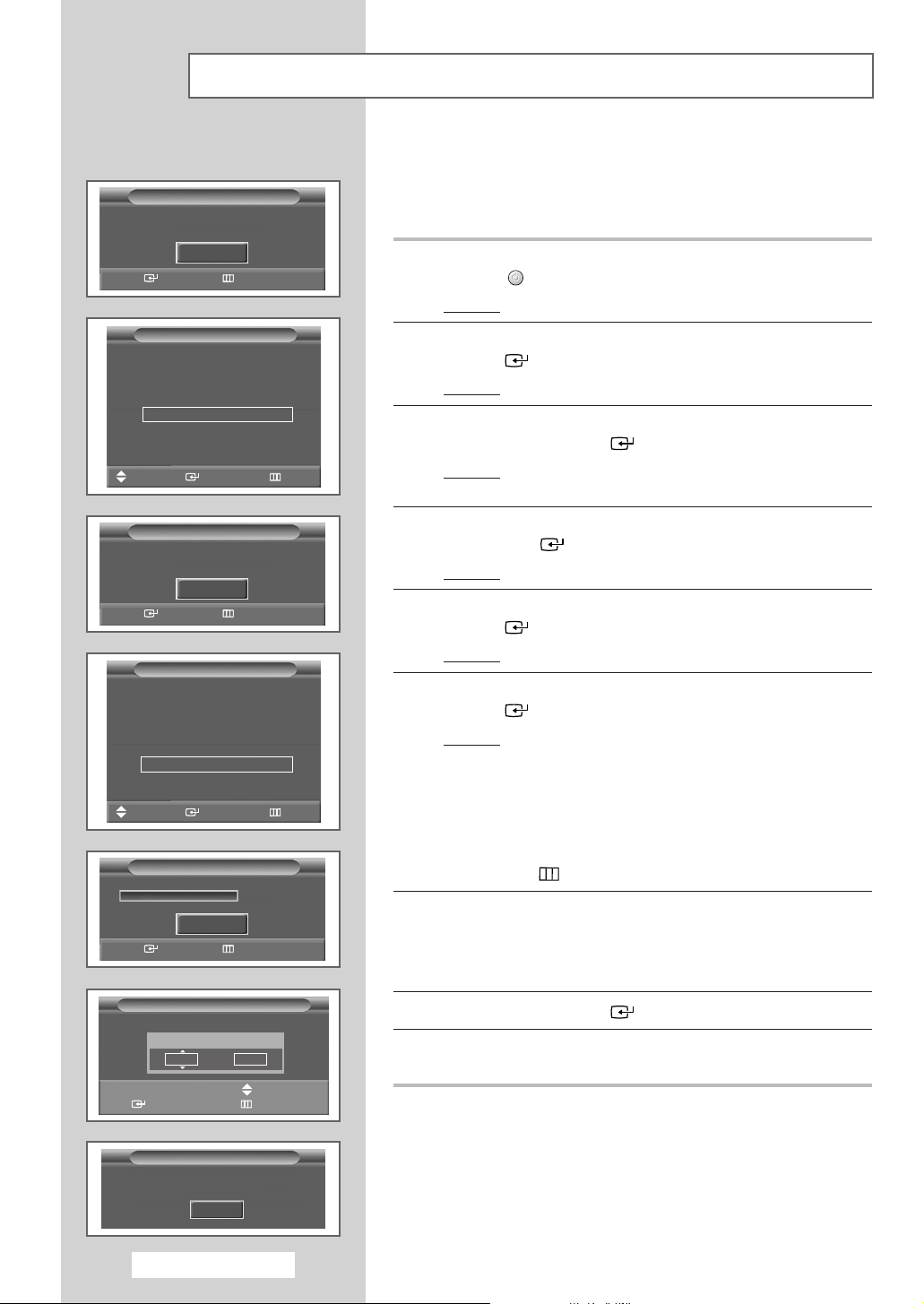
Funzione Plug & Play
Plug & Play
Avvio Plug & Play
OK
Conferma Ritorno
Plug & Play
Lingua ▲
Sposta Conferma Salta
Deutsch
EEllllhhnniikkaavv
Magyar
Italiano
Polski
Português
††
Quando si accende il televisore per la prima volta, diverse
impostazioni di base vengono eseguite automaticamente e in
sequenza. Sono disponibili le seguenti impostazioni.
1 Se il televisore è in modalità Standby, premere il tasto
POWER ()sul telecomando.
Risultato
: Viene visualizzato il messaggio Avvio Plug & Play.
2 Per attivare la funzionalità Plug & Play, premere il tasto
ENTER ().
Risultato
: Viene visualizzato il menu Lingua.
3 Selezionare la lingua appropriata premendo il tasto ▲ o ▼ .
Premere il tasto
Risultato
ENTER () per confermare la lingua.
: Viene visualizzato il messaggio Controlla ingresso
ant.
.
Plug & Play
Controlla ingresso ant.
OK
Conferma Salta
Plug & Play
Nazione
Sposta Conferma Salta
œœ √√
Conferma Salta
Belgio
Germania
Spagna
Francia
Italia
Olanda
††
Plug & Play
Avvio
Conferma Salta
Plug & Play
Ora Minuto
-- --
Sposta Regola
4 Controllare che l'antenna sia collegata al televisore e premere il
tasto
ENTER ().
Risultato
: Viene visualizzato il menu Nazione.
5 Selezionare la nazione premendo il tasto ▲ o ▼. Premere il tasto
ENTER () per confermare la scelta.
Risultato
: Viene visualizzato il menu Ricerca.
6 Per avviare la memorizzazione dei canali, premere il tasto
ENTER ().
Risultato
: La ricerca termina automaticamente. I canali vengono
ordinati e memorizzati nell'ordine che rispecchia la loro
posizione nell'intervallo di frequenza (dal basso verso
l'alto). Una volta terminata, viene visualizzato il menu
Orologio.
Per interrompere la ricerca prima che sia terminata o per
➢
tornare alla visualizzazione normale, premere il tasto
MENU ().
7 Premere il tasto œ o √ per spostarsi sull'Ora o sui Minuto.
Impostare i valori premendo il pulsante
Inoltre è possibile impostare l’Ora e i Minuto utilizzando
➢
direttamente i tasti numerici.
▲ o ▼.
8 Premere il tasto ENTER ().
9 Al termine, viene visualizzato il messaggio Buona visione e
viene attivato il canale memorizzato.
Plug & Play
Buona visione
OK
Italiano - 14
Page 15
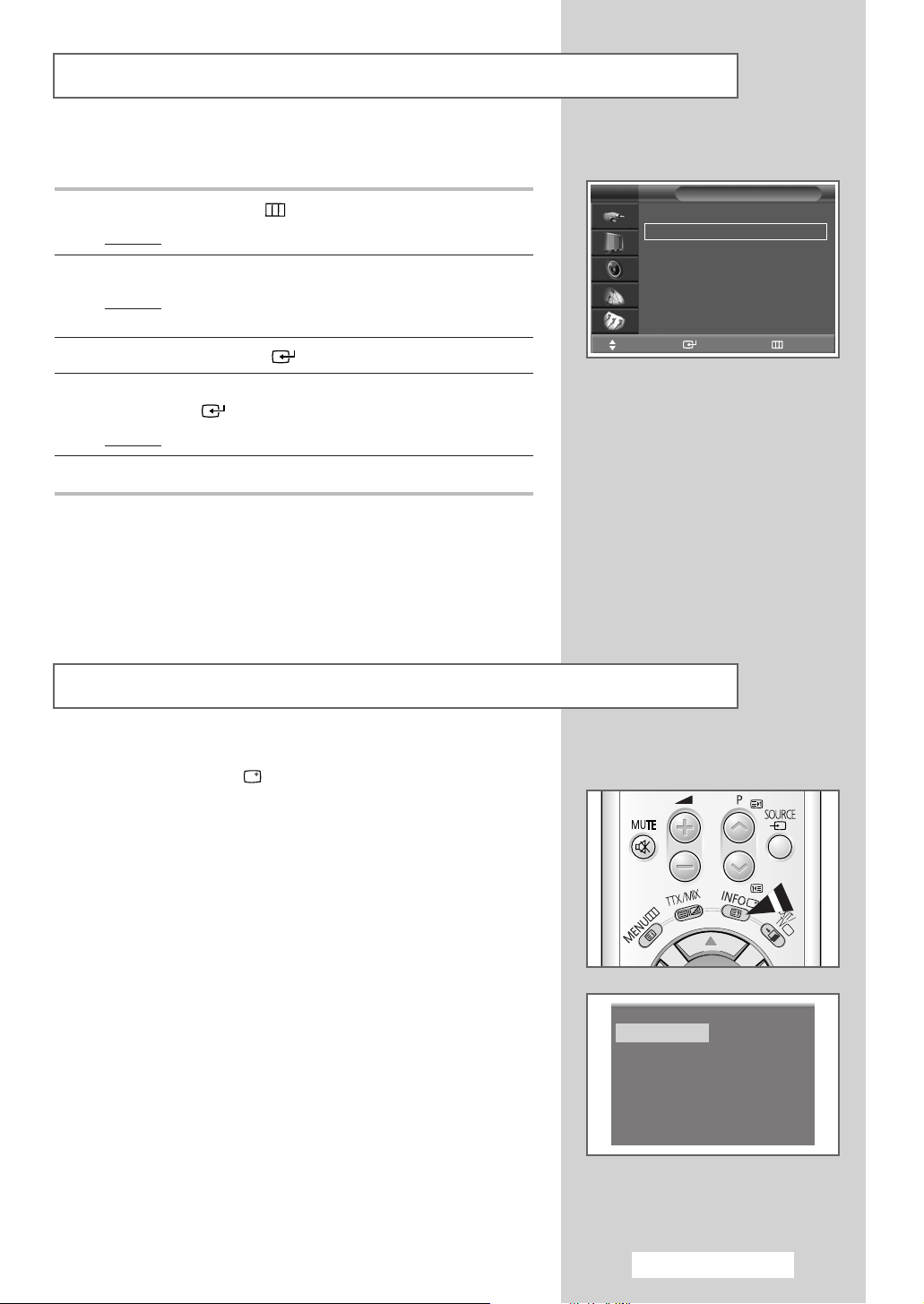
Funzione Plug & Play (continua)
Se si desidera reimpostare questa funzione...
1 Premere il tasto MENU ().
Risultato
2 Premere il tasto ▲ o ▼ per selezionare Impostazione.
Risultato
3 Premere il tasto ENTER ().
4 Premere il tasto ▲ o ▼ per selezionare Plug & Play. Premere il
tasto
Risultato
5 Per ulteriori dettagli sull'impostazione, vedere la pagina a fronte.
: Viene visualizzato il menu principale.
: Vengono visualizzate le opzioni disponibili nel gruppo
Impostazione.
ENTER ().
:
La funzione inizia con il messaggio Avvio Plug & Play.
TV
Ora
Plug & Play
Lingua : Italiano
Auto focus
Pagina blu : Off
Melodia : On
▼ Altro
Sposta Conferma Ritorno
Impostazione
√√
√√
√√
√√
√√
√√
Visualizzazione delle informazioni
Premendo il tasto “INFO ( )” sul telecomando è possibile
visualizzare lo stato dell'impostazione e le informazioni sul canale.
P 1
Mono
Immagine : Dinamica
Suono : Standard
Dolby Pro Logic II : Off
12 : 02
Italiano - 15
Page 16
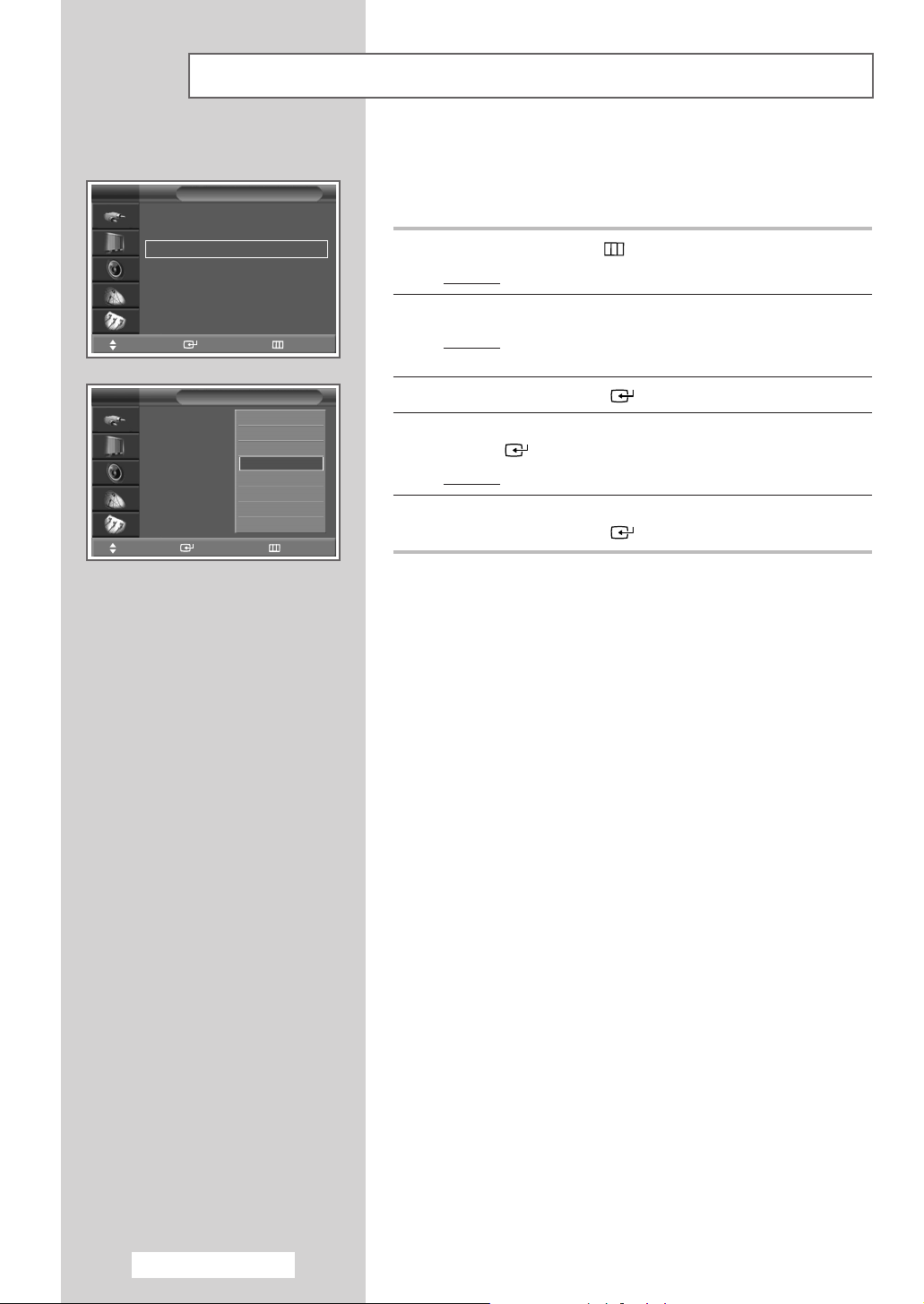
Scelta della lingua
TV
Ora
Plug & Play
Lingua : Italiano
Auto focus
Pagina blu : Off
Melodia : On
▼ Altro
Sposta Conferma Ritorno
Impostazione
Quando si utilizza il televisore per la prima volta, è necessario
selezionare la lingua di visualizzazione dei menu e delle
√√
√√
√√
√√
√√
√√
indicazioni.
1 Premere il tasto MENU ().
Risultato
: Viene visualizzato il menu principale.
2 Premere il tasto ▼ o ▲ per selezionare Impostazione.
Risultato
: Vengono visualizzate le opzioni disponibili nel gruppo
Impostazione.
TV
Ora
Plug & Play
Lingua : Italiano
Auto focus
Pagina blu : Off
Melodia : On
▼ Altro
Sposta Conferma Ritorno
Impostazione
EEllllhhnniikk
Magyar
Italiano
Polski
Português
Roma…n™
▲
†
3 Premere il tasto ENTER ().
√√
aavv
√√
√√
√√
√√
√√
4 Premere il tasto ▼ o ▲ per selezionare Lingua . Premere il tasto
ENTER ().
Risultato
: Vengono elencate le lingue disponibili.
5 Selezionare la lingua appropriata premendo il tasto ▲ o ▼ .
Premere il tasto
ENTER () per confermare la scelta.
Italiano - 16
Page 17
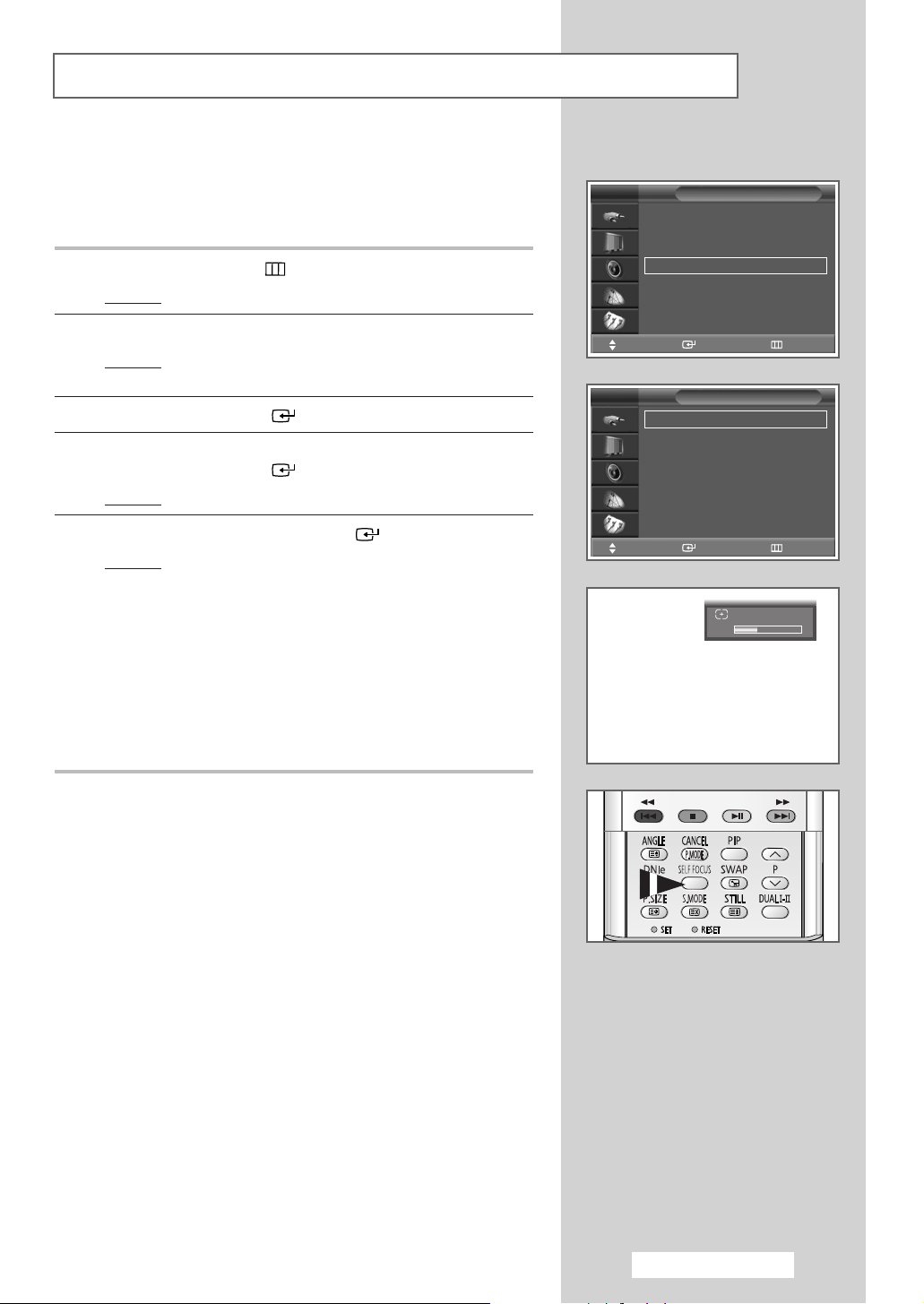
Regolazione automatica dello schermo (Auto focus)
La funzione Self Focus trova automaticamente la qualità ottimale
dell’immagine quando questa è poco nitida, sfuocata oppure i
colori si sovrappongono.
Questi problemi possono verificarsi quando si sposta il televisore.
1 Premere il tasto MENU ().
Risultato
: Viene visualizzato il menu principale.
2 Premere il tasto ▲ o ▼ per selezionare Impostazione.
Risultato
: Vengono visualizzate le opzioni disponibili nel gruppo
Impostazione.
3 Premere il tasto ENTER ().
4 Premere il tasto ▲ o ▼ per selezionare Auto focus.
Premere il tasto
Risultato
ENTER ().
: Viene selezionato Auto focus.
TV
Ora
Plug & Play
Lingua : Italiano
Auto focus
Pagina blu : Off
Melodia : On
▼ Altro
Sposta Conferma Ritorno
TV
Auto focus
Auto : On
Visualiz messag : On
Impostazione
√√
√√
√√
√√
√√
√√
Auto focus
√√
√√
√√
5 Premere nuovamente il tasto ENTER ().
Risultato
➢
➢
: Il processo di messa a fuoco automatica inizia con il
messaggio
Auto focus e la comparsa della barra
orizzontale. Durante il processo, l’immagine potrebbe
risultare leggermente distorta. Anche il colore potrebbe
risultare diffuso e sui bordi dello schermo apparirà
un’azione di ricerca. Tutto questo è perfettamente
normale, durante la fase di regolazione. Al termine,
ogni indicazione scompare e la qualità dell’immagine
risulta ottimale.
È anche possibile impostare queste opzioni semplicemente
premendo il tasto
SELF FOCUS.
◆ Se si modifica un canale o qualsiasi altro segnale, la
funzione di regolazione automatica dell’immagine verrà
messa in pausa fino a quando il segnale non ritorna
stabile.Essa riprenderà una volta che il segnale sarà
stabilizzato. Questa funzione non è disponibile senza la
ricezione di un segnale.
◆ Un ambiente troppo luminoso può influire sull’efficacia
della messa a fuoco automatica. In questo caso, ridurre
l’illuminazione dell’ambiente.
Sposta Conferma Ritorno
Auto focus
Italiano - 17
Page 18
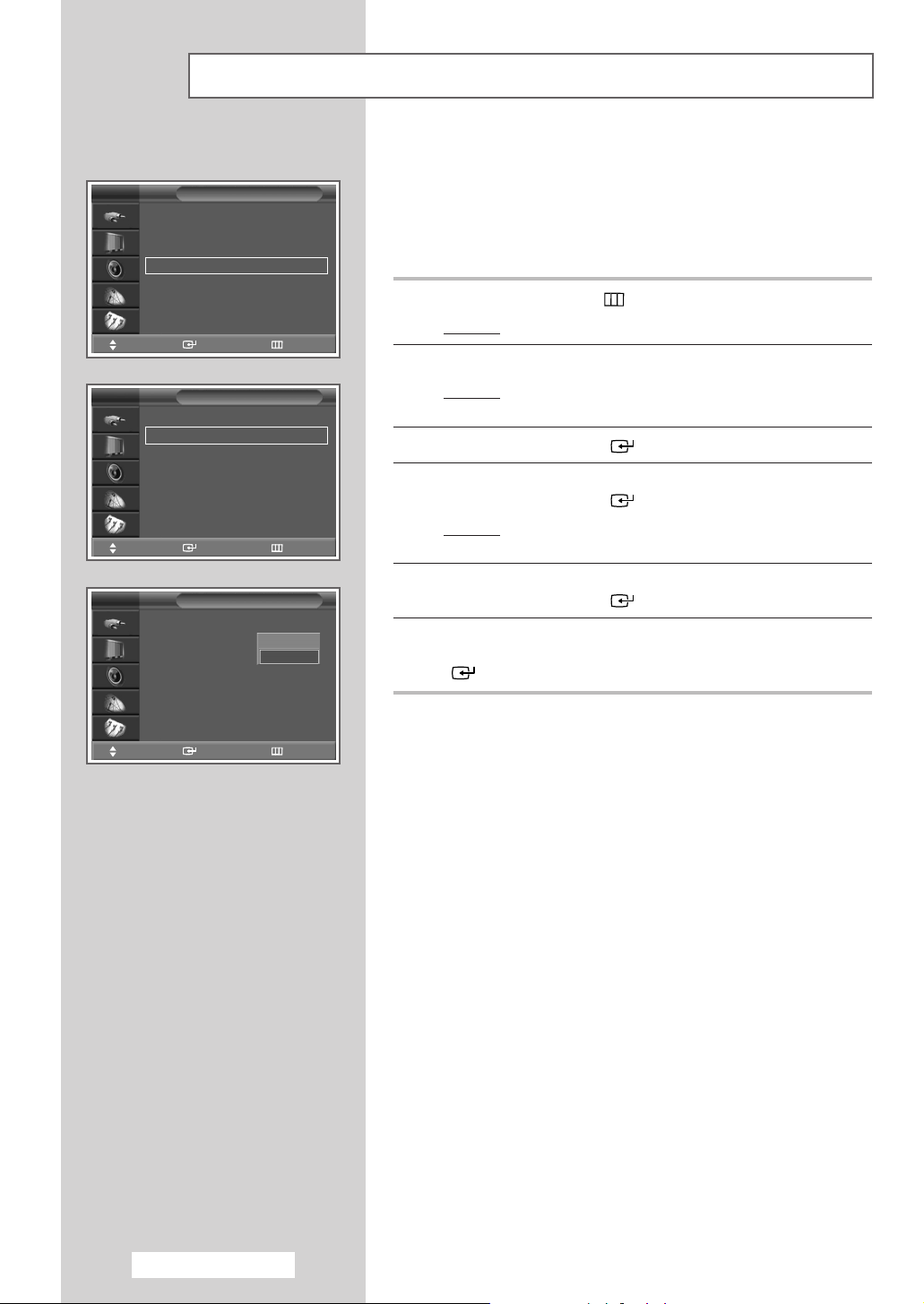
Disattivazione dell’esecuzione automatica della funzione Auto focus
TV
Ora
Plug & Play
Lingua : Italiano
Auto focus
Pagina blu : Off
Melodia : On
▼ Altro
Sposta Conferma Ritorno
TV
Auto focus
Auto : On
Visualiz messag : On
Sposta Conferma Ritorno
Impostazione
Auto focus
La funzione Self Focus è attivata in modo predefinito. Si avvia
automaticamente 10 minuti dopo l’accensione e la comparsa
dell’immagine sullo schermo. Per impostare una qualità ottimale
√√
√√
√√
√√
√√
√√
dell’immagine, la funzione Self Focus si avvia di nuovo in modo
automatico dopo altri 30 minuti, quando l’immagine si è
completamente stabilizzata.
1 Premere il tasto MENU ().
Risultato
: Viene visualizzato il menu principale.
2 Premere il tasto ▲ o ▼ per selezionare Impostazione.
Risultato
√√
√√
√√
3 Premere il tasto ENTER ().
: Vengono visualizzate le opzioni disponibili nel gruppo
Impostazione.
4 Premere il tasto ▲ o ▼ per selezionare Auto focus.
Premere il tasto
Risultato
ENTER ().
: Vengono visualizzate le opzioni disponibili nel gruppo
Auto focus.
TV
Auto focus
Auto :On
Visualiz messag : On
Sposta Conferma Ritorno
Auto focus
Off
On
5 Premere il tasto ▲ or ▼ per selezionare Auto.
Premere il tasto
√√
√√
√√
6 Per disattivare l’esecuzione automatica della funzione Self Focus,
selezionare
() per confermare.
ENTER ().
Off premendo il tasto ▲ o ▼. Premere il tasto ENTER
Italiano - 18
Page 19
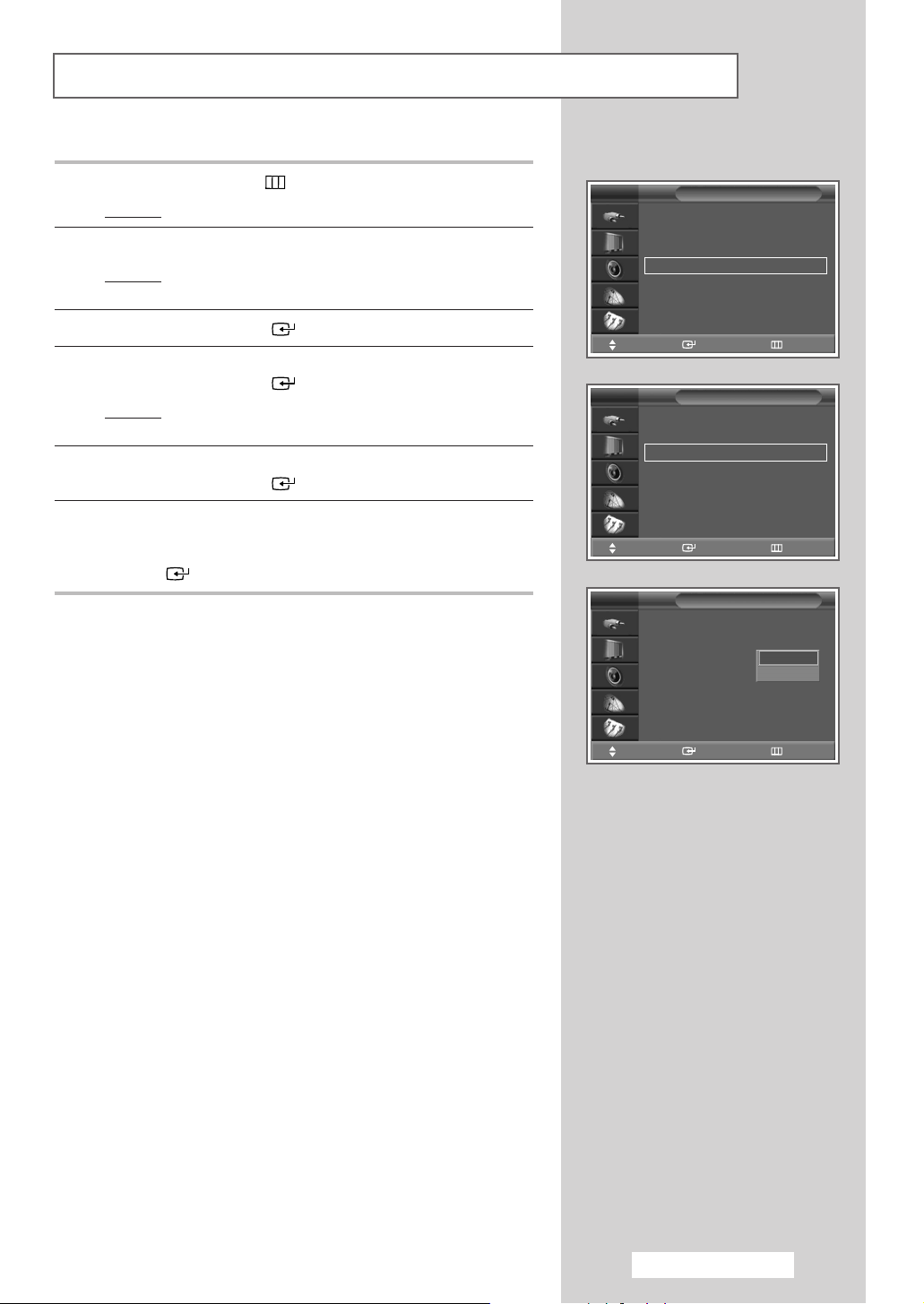
Rimozione di “Auto focus” dallo schermo
1 Premere il tasto MENU ().
Risultato
: Viene visualizzato il menu principale.
2 Premere il tasto ▲ o ▼ per selezionare Impostazione.
Risultato
: Vengono visualizzate le opzioni disponibili nel gruppo
Impostazione.
3 Premere il tasto ENTER ().
4 Premere il tasto ▲ o ▼ per selezionare Auto focus.
Premere il tasto
Risultato
ENTER ().
: Vengono visualizzate le opzioni disponibili nel gruppo
Auto focus.
5 Premere il tasto ▲ o ▼ per selezionare Visualiz messag.
Premere il tasto
ENTER ().
6 Per togliere la visualizzazione del messaggio Auto focus e della
barra orizzontale sullo schermo durante la procedura di self focus,
selezionare
ENTER () per confermare.
Off premendo il tasto ▲ o ▼ button. Premere il tasto
TV
Ora
Plug & Play
Lingua : Italiano
Auto focus
Pagina blu : Off
Melodia : On
▼ Altro
Sposta Conferma Ritorno
TV
Auto focus
Auto : On
Visualiz messag : On
Sposta Conferma Ritorno
TV
Auto focus
Auto : On
Visualiz messag :On
Impostazione
Auto focus
Auto focus
Off
On
√√
√√
√√
√√
√√
√√
√√
√√
√√
√√
√√
√√
Sposta Conferma Ritorno
Italiano - 19
Page 20
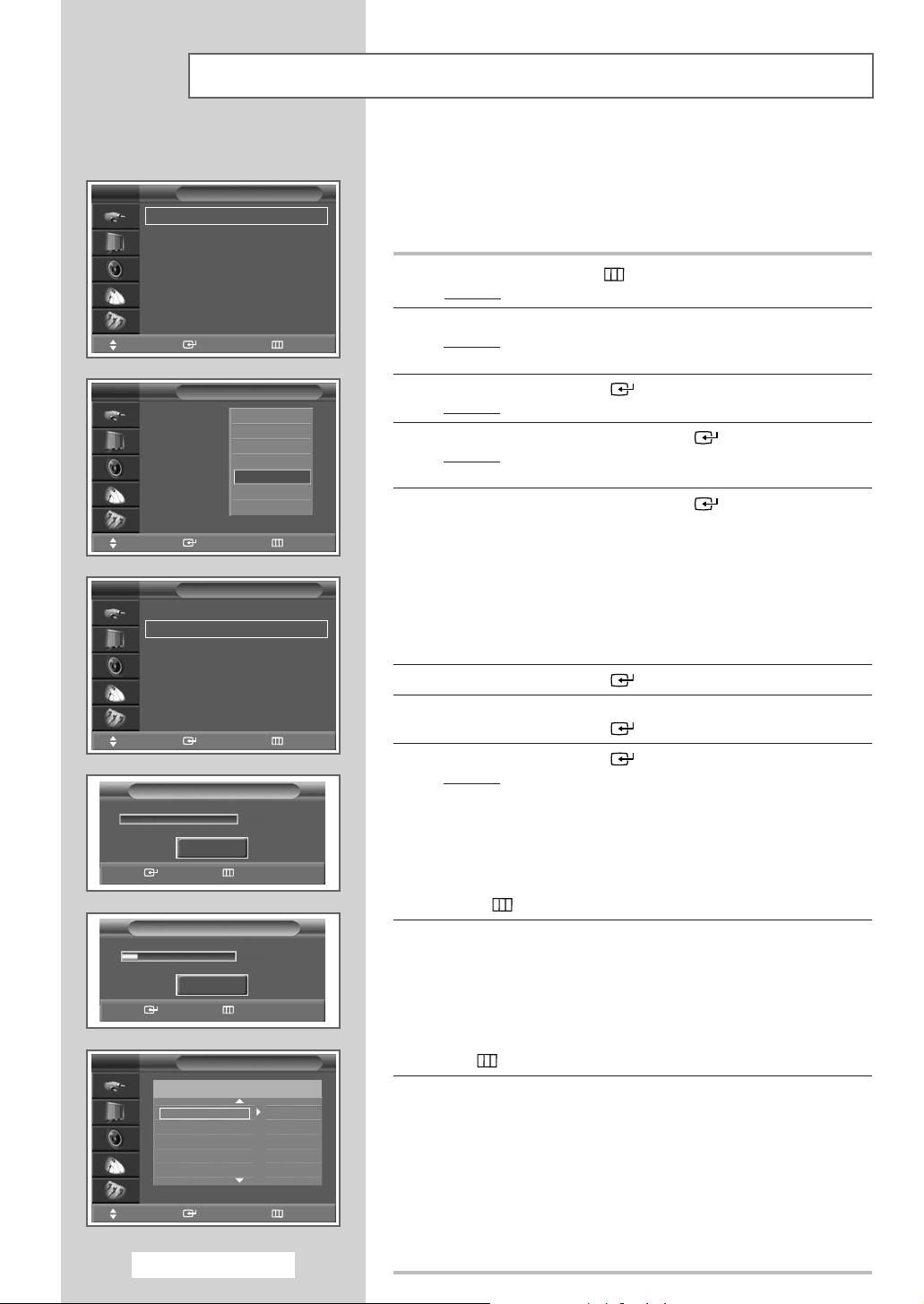
Memorizzazione automatica dei canali
TV
Memorizzazione auto
Memorizzazione manuale
Agg./Canc.
Ordina
Nome
Blocco canali
▼ Altro
Sposta Conferma Ritorno
TV
Nazione : Off
Ricerca
Sposta Conferma Ritorno
TV
Nazione : Italia
Ricerca
Sposta Conferma Ritorno
Conferma Ritorno
Conferma Ritorno
TV
Program
1C
2C
3C
4C
5C
Sposta Conferma Ritorno
Italiano - 20
Canale
Memorizzazione auto
Belgio
Germania
Spagna
Francia
Italia
Olanda
▼
Memorizzazione auto
Ricerca
Avvio
Ricerca
P 1 C
-----
65 MHz
Arresta
Ordina
-- -----
-- -----
-- -----
-- -----
-- -----
Si può effettuare una ricerca degli intervalli di frequenze disponibili (la
disponibilità dipende dalla nazione). I numeri assegnati
automaticamente ai programmi possono non corrispondere a quelli dei
√√
√√
√√
√√
√√
√√
programmi reali o desiderati. È comunque possibile ordinare
manualmente i numeri e cancellare i canali che non si desidera vedere.
1 Premere il tasto MENU ().
Risultato
: Viene visualizzato il menu principale.
2 Premere il tasto ▲ o ▼per selezionare Canale.
Risultato
: Vengono visualizzate le opzioni disponibili nel gruppo
Canale.
3 Premere il tasto ENTER ().
√√
√√
Risultato
4 Premere nuovamente il tasto ENTER ().
Risultato
: Viene selezionato Memorizzazione auto.
: Viene visualizzato il menu Memorizzazione auto
quando Nazione è selezionato.
5 Premere nuovamente il tasto ENTER ( ). Selezionare la
nazione premendo il tasto
Le nazioni vengono visualizzate nel seguente ordine:
Belgio - Germania - Spagna - Francia - Italia Olanda - Svizzera - Svezia - Regno Unito - Europa Or
√√
√√
Se è stata selezionata l’opzione Altri paesi ma non si
➢
desidera effettuare una ricerca nell’intervallo di frequenza PAL,
- Altri paesi
.
memorizzare il canali manualmente (vedere pagina 22).
76 Premere il tasto ENTER () per confermare la scelta.
▲ o ▼.
7 Premere il tasto ▲ o ▼ per selezionare Ricerca.
Premere il tasto
ENTER ().
8 Premere il tasto ENTER () per iniziare la ricerca.
Risultato
➢
: La ricerca termina automaticamente. I canali vengono
ordinati e memorizzati nell’ordine che rispecchia la loro
posizione nell’intervallo di frequenza (dal basso verso
l’alto).Viene quindi visualizzato il programma
selezionato all’origine.
Per interrompere la ricerca prima che sia terminata o per
tornare alla visualizzazione normale, premere il tasto
()
.
MENU
9 Quando la ricerca e la memorizzazione sono state completate,
--
viene visualizzato il menu
Ordina.
◆ Per ordinare i canali memorizzati nell’ordine numerico
desiderato, andare al punto
5 della procedura “Ordinamento
dei canali memorizzati” a pagina 21.
◆ Per uscire dalla funzione di memorizzazione dei canali senza
eseguire l’ordinamento, premere ripetutamente il tasto
MENU
() finché i menu scompaiono.
10 Quando i canali sono stati memorizzati, è possibile:
◆ Ordinarli nel modo desiderato (vedere pagina 21)
◆ Assegnare un nome ai canali memorizzati (vedere pagina 25)
◆ Cancellare un canale (vedere pagina 24)
◆ Se necessario, sintonizzare in modo ottimale la ricezione del
canale (vedere pagina 27)
◆ Attivare/disattivare la funzione LNA (Low Noise Amplifier)
(vedere a pagina 28)
◆ Attivare/disattivare la funzione Digital NR (Digital Noise
Reduction) (vedere a pagina 35)
Page 21
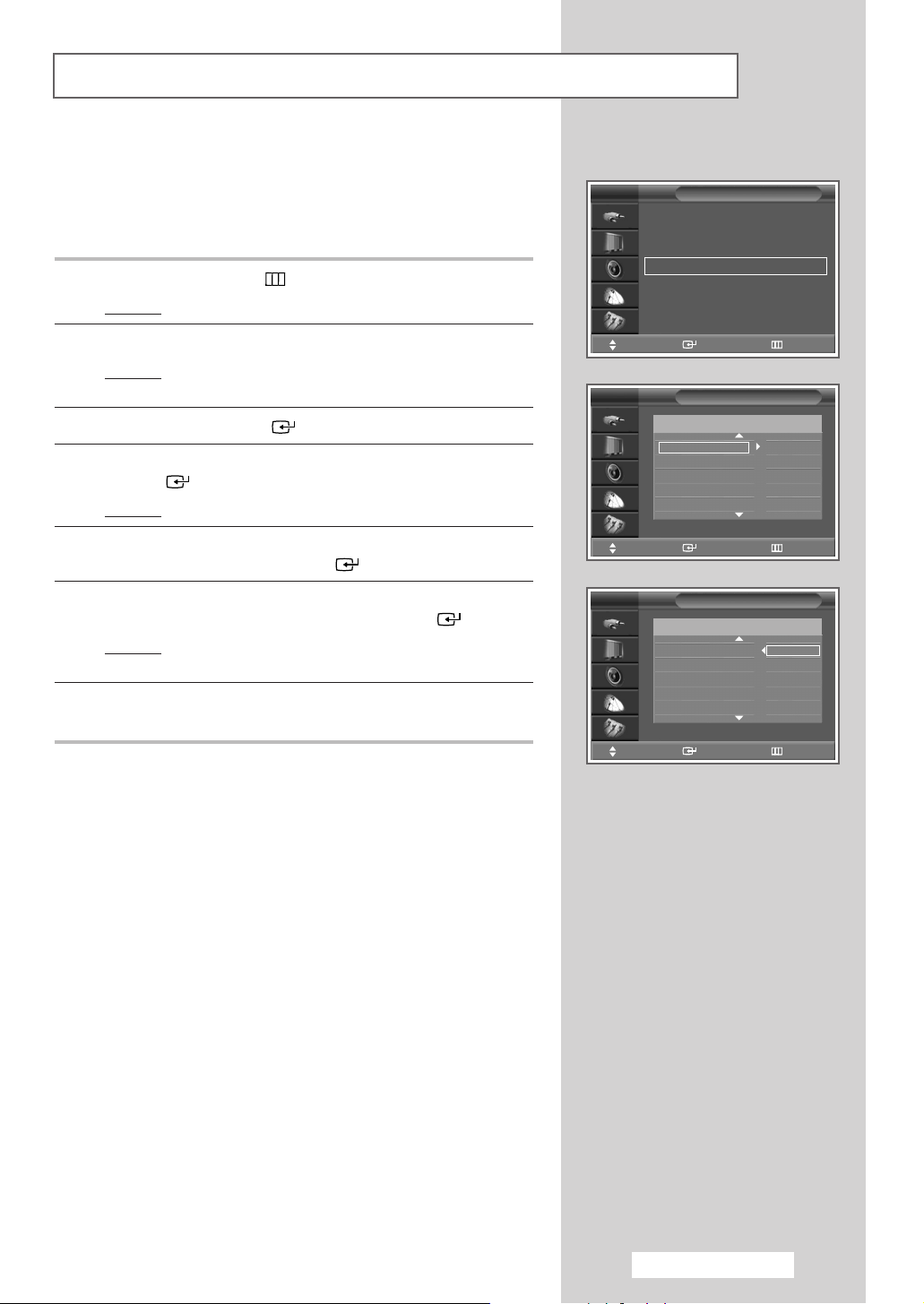
Ordinamento dei canali memorizzati
Questa operazione consente di modificare i numeri dei programmi
dei canali memorizzati. L'operazione può rendersi necessaria dopo
aver utilizzato la sintonia automatica. È possibile cancellare i canali
che non si desiderano mantenere.
1 Premere il tasto MENU ().
Risultato
2 Premere il tasto ▲ o ▼ per selezionare Canale.
Risultato
3 Premere il tasto ENTER ().
4 Premere il tasto ▲ o ▼ per selezionare Ordina . Premere il tasto
ENTER ().
Risultato
: Viene visualizzato il menu principale.
: Vengono visualizzate le opzioni disponibili nel gruppo
Canale.
: Viene visualizzato il menu Ordina.
TV
Memorizzazione auto
Memorizzazione manuale
Agg./Canc.
Ordina
Nome
Blocco canali
▼ Altro
Sposta Conferma Ritorno
TV
Program
1C
2C
3C
4C
5C
-- -----
-- -----
-- -----
-- -----
-- -----
Canale
Ordina
√√
√√
√√
√√
√√
√√
5 Premendo il tasto ▲ o ▼ selezionare il canale che si desidera
spostare. Premere il tasto
ENTER ().
6 Selezionare il numero di programma da assegnare al canale
premendo il tasto
Risultato
: Il canale viene spostato nella nuova posizione e tutti gli
▲ o ▼. Premere il tasto ENTER ().
altri canali si spostano di conseguenza.
7 Ripetere i passaggi da 5 a 6 per spostare tutti i canali nelle
posizioni desiderate.
Sposta Conferma Ritorno
TV
Program
1C
2C
3C
4C
5C
Sposta Conferma Ritorno
-- -----
-- -----
-- -----
-- -----
-- -----
Ordina
C 1
-----
Italiano - 21
Page 22
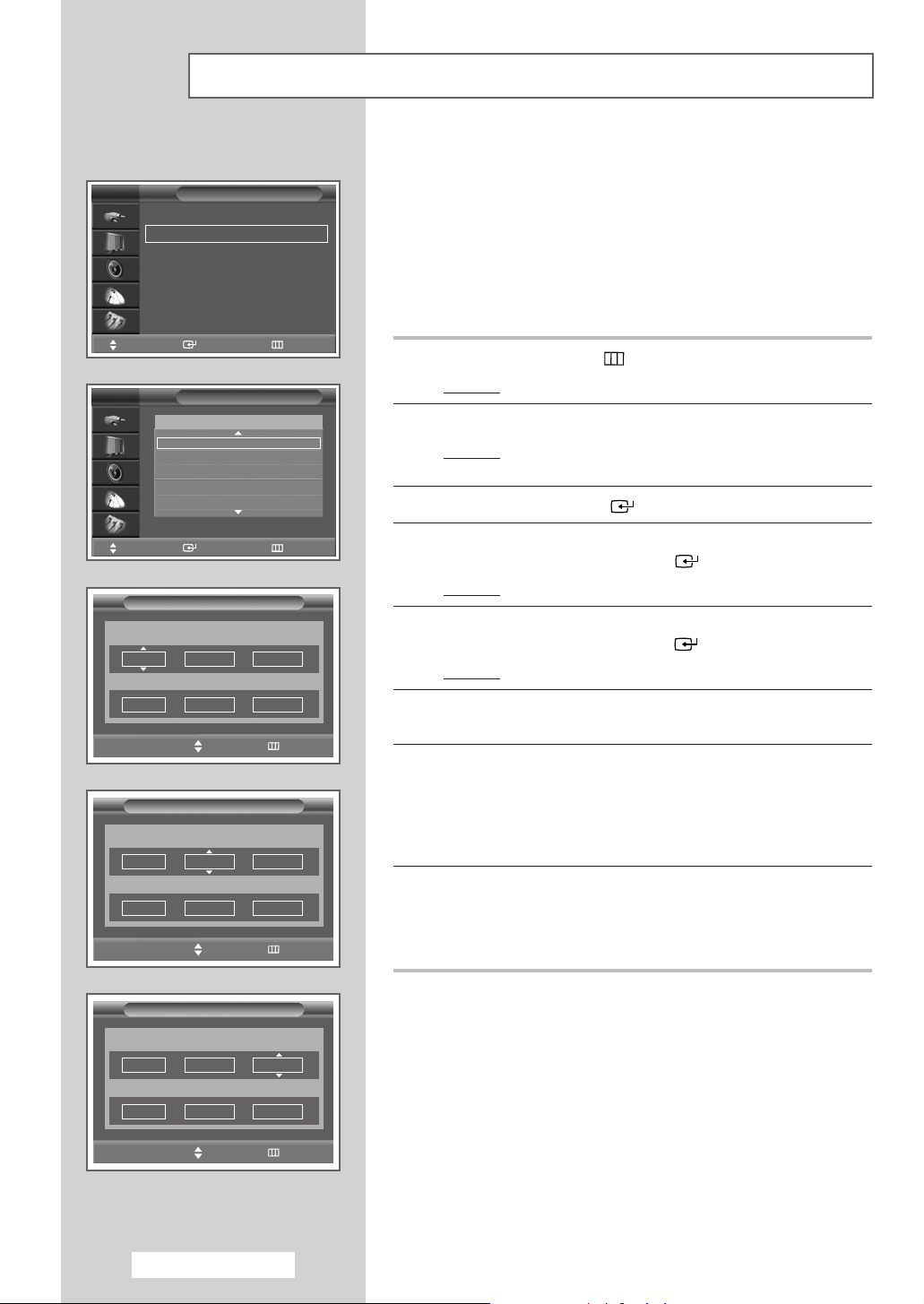
Memorizzazione manuale dei canali
TV
Memorizzazione auto
Memorizzazione manuale
Agg./Canc.
Ordina
Nome
Blocco canali
▼ Altro
Sposta Conferma Ritorno
TV
Program
1C
2C
3C
4C
5C
Canale
Memorizzazione manuale
-- -----
-- -----
-- -----
-- -----
-- -----
AUTO BG
AUTO BG
AUTO BG
AUTO BG
AUTO BG
È possibile memorizzare i canali televisivi, compresi quelli ricevuti
via cavo.
√√
√√
√√
√√
√√
√√
Durante la memorizzazione manuale dei canali si può scegliere:
◆ Se memorizzare ogni canale trovato
◆ Il numero di programma con il quale si intende
identificare ogni canale memorizzato
1 Premere il tasto MENU ().
Risultato
: Viene visualizzato il menu principale.
2 Premere il tasto ▲ o ▼ per selezionare Canale.
Risultato
: Vengono visualizzate le opzioni disponibili nel gruppo
Canale.
3 Premere il tasto ENTER ().
Sposta Conferma Ritorno
Memorizzazione manuale
Program
Canale Ricerca Memoriz
C
œœ √√
Sposta Regola Ritorno
Program
Canale Ricerca Memoriz
C
œœ √√
Sposta Regola Ritorno
Program
Canale Ricerca Memoriz
C
Sistema Sistema
colore audio
1 AUTO BG
--
1 AUTO BG
--
1AUTO BG
--
83Mhz ?
Memorizzazione manuale
Sistema Sistema
colore audio
83Mhz ?
Memorizzazione manuale
Sistema Sistema
colore audio
83Mhz ?
4 Premere il tasto ▲ o ▼ per selezionare Memorizzazione
manuale
Risultato
. Premere il tasto ENTER ().
: Vengono visualizzati i canali correnti.
5 Premendo il tasto ▲ o ▼ selezionare il canale che si desidera
spostare. Premere il tasto
Risultato
: Viene selezionato Program.
ENTER ().
6 Per assegnare un numero di programma a un canale, trovare il
numero corretto premendo il tasto
▲ o ▼.
7 Se necessario, selezionare lo standard di trasmissione desiderato.
Premere il tasto
premere il tasto
visualizzati nel seguente ordine.
œ o √ per selezionare Sistema colore e
▲ o ▼. Gli standard del colore vengono
AUTO-PAL-SECAM-NT4.43
8 Premere il tasto œ o √ per selezionare Sistema audio e premere
il tasto
seguente ordine.
▲ o ▼ . Gli standard audio vengono visualizzati nel
BG-DK-I-L
œœ √√
Sposta Regola Ritorno
Italiano - 22
Page 23
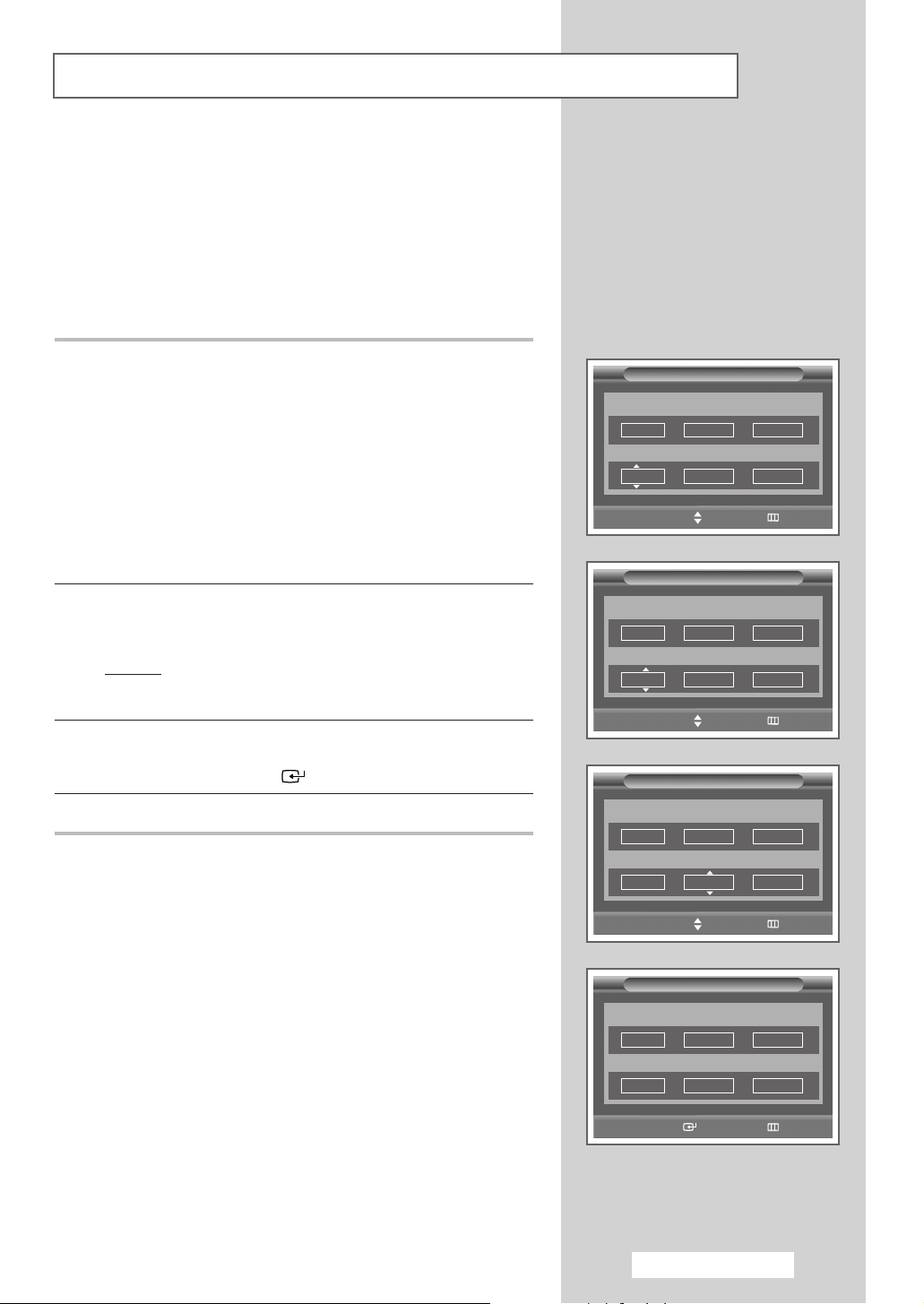
Memorizzazione manuale dei canali (continua)
9 Se si conosce il numero del canale da memorizzare, completare i
seguenti passaggi.
◆
Premere il tasto œ o √ per selezionare Canale.
◆
Premere il tasto ▼ o ▲ per selezionare C (Air channel) o S
(Cable channel).
◆
Premere il tasto √.
◆
Premere il tasto ▼ o ▲ per selezionare il numero desiderato.
Se l'audio non c'è o è eccessivo, riselezionare lo standard
➢
dell'audio.
10 Se non si conoscono i numeri dei canali, selezionare Ricerca
premendo il tasto œ o √. Per iniziare la ricerca, premere il tasto
▲ o ▼.
Risultato
: Il sintonizzatore effettua una scansione dell'intervallo di
frequenza finché il primo canale o il canale selezionato
vengono visualizzati sullo schermo.
11 Premere il tasto œ o √ per selezionare Memoriz e memorizzare il
canale e il relativo numero di programma. Impostare su
premendo il tasto ENTER ().
OK
12 Ripetere i passaggi da 9 a 11 per ogni canale da memorizzare.
Modalità Canale
☛
◆ P (Modalità programma):
sintonizzazione, alle stazioni presenti nell'area saranno stati
assegnati numeri di posizione compresi tra P00 e P99.
È possibile selezionare un canale immettendo il numero di
posizione in questa modalità.
◆ C (Modalità canale reale):
immettendo in questa modalità il numero assegnato a
ciascuna stazione trasmittente via antenna.
◆ S (Modalità canale via cavo):
canale immettendo in questa modalità il numero assegnato a
ciascun canale via cavo.
Una volta completata la
È possibile selezionare un canale
È possibile selezionare un
Memorizzazione manuale
Program
Canale Ricerca Memoriz
C
œœ √√
Sposta Regola Ritorno
Program
Canale Ricerca Memoriz
C
œœ √√
Sposta Regola Ritorno
Program
Canale Ricerca Memoriz
C
œœ √√
Sposta Regola Ritorno
Progrm
Canale Ricerca Memoriz
C
œœ √√
Sposta Conferma Ritorno
Sistema Sistema
colore audio
1 AUTO BG
--
1 AUTO BG
--
1 AUTO BG
--
1 AUTO BG
--
83Mhz ?
Memorizzazione manuale
Sistema Sistema
colore audio
83Mhz ?
Memorizzazione manuale
Sistema Sistema
colore audio
83Mhz ?
Memorizzazione manuale
Sistema Sistema
colore audio
83Mhz OK
Italiano - 23
Page 24
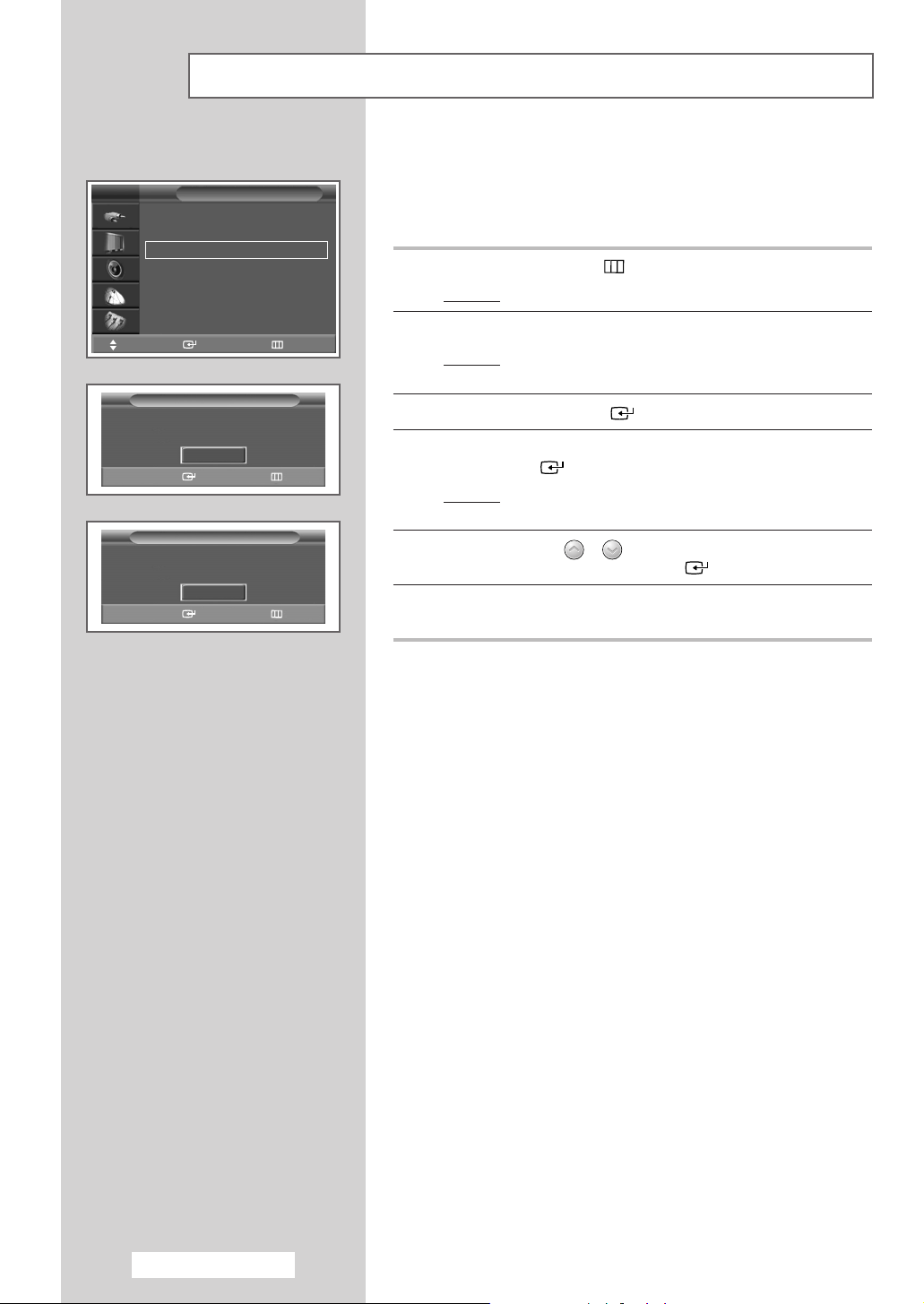
Esclusione dei canali non desiderati
TV
Memorizzazione auto
Memorizzazione manuale
Agg./Canc.
Ordina
Nome
Blocco canali
▼ Altro
Sposta Conferma Ritorno
P1Memorizzato
< >
P
Cambia Conferma Ritorno
P1Non memorizzato
< >
P
Cambia Conferma Ritorno
Canale
Agg./Canc.
Cancella
Agg./Canc.
Agg.
È possibile escludere alcuni canali dall’operazione di scansione.
Durante la scansione dei canali memorizzati, quelli esclusi non
√√
√√
√√
√√
√√
√√
vengono visualizzati. Tutti i canali non specificamente esclusi dalla
scansione vengono al contrario visualizzati.
1 Premere il tasto MENU ().
Risultato
: Viene visualizzato il menu principale.
2 Premere il tasto ▲ o ▼ per selezionare Canale.
Risultato
:
Vengono visualizzate le opzioni disponibili nel gruppo
Canale
.
3 Premere il tasto ENTER ().
4 Premere il tasto ▲ o ▼ per selezionare Agg./Canc.. Premere il
tasto
ENTER ().
Risultato
: Viene visualizzato il menu Agg./Canc. e viene
selezionato automaticamente il canale corrente.
5 Premere il tasto P o per cancellare o aggiungere il canale
desiderato. Premere il tasto
ENTER ().
6 Ripetere il passaggio 5 per ogni canale da aggiungere o da
cancellare.
Italiano - 24
Page 25
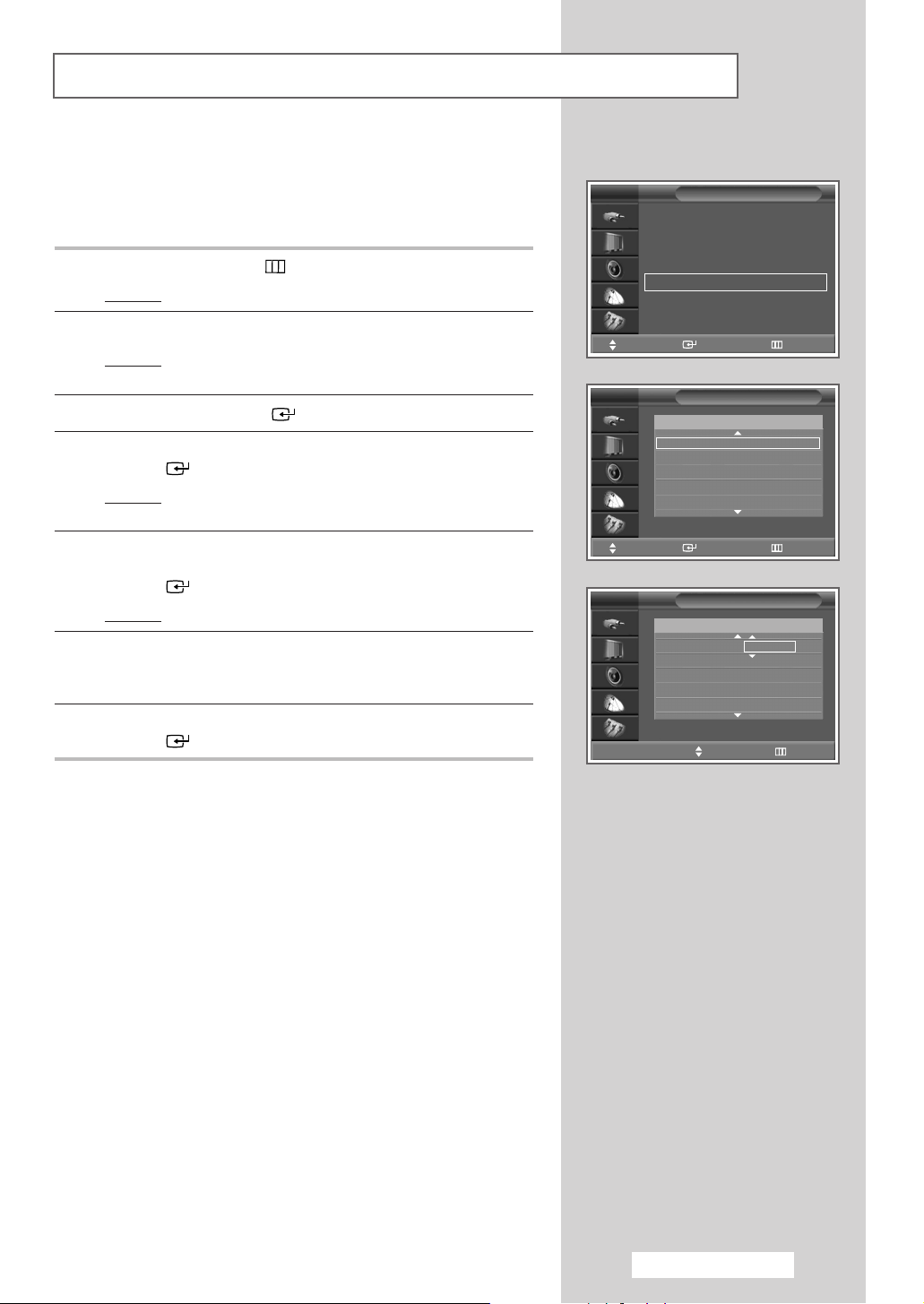
Assegnazione dei nomi ai canali
I nomi dei canali vengono assegnati automaticamente al
ricevimento del segnale di broadcasting del canale.
Tali nomi possono essere modificati in seguito, consentendone una
personalizzazione.
1 Premere il tasto MENU ().
Risultato
2 Premere il tasto ▲ o ▼ per selezionare Canale.
Risultato
3 Premere il tasto ENTER ().
4 Premere il tasto ▲ o ▼ per selezionare Nome . Premere il tasto
ENTER ().
Risultato
: Viene visualizzato il menu principale.
: Vengono visualizzate le opzioni disponibili nel gruppo
Canale.
: Viene visualizzato il menu Nome con la selezione
automatica del canale corrente.
TV
Memorizzazione auto
Memorizzazione manuale
Agg./Canc.
Ordina
Nome
Blocco canali
▼ Altro
Sposta Conferma Ritorno
TV
Program Nome
1C
2C
3C
4C
5C
Canale
Nome
-- -----
-- -----
-- -----
-- -----
-- -----
√√
√√
√√
√√
√√
√√
5 Se necessario, premere il tasto ▲ o ▼ per selezionare il canale al
quale si desidera assegnare un nuovo nome. Premere il tasto
ENTER ().
Risultato
: Intorno al nome compariranno delle frecce indicatrici.
6 Premere il tasto ▲ o ▼ per selezionare una lettera (A~Z), un
numero (0~9) o un simbolo (-, spazio). Premere il tasto
spostarsi sulla lettera precedente o successiva.
œ o √ per
7 Una volta terminata l'immissione del nome, premere il tasto
ENTER ()per confermare.
Sposta Conferma Ritorno
TV
Program Nome
1C
2C
3C
4C
5C
œœ √√
Sposta Regola Ritorno
Nome
--
-- -----
-- -----
-- -----
-- -----
A
Italiano - 25
Page 26
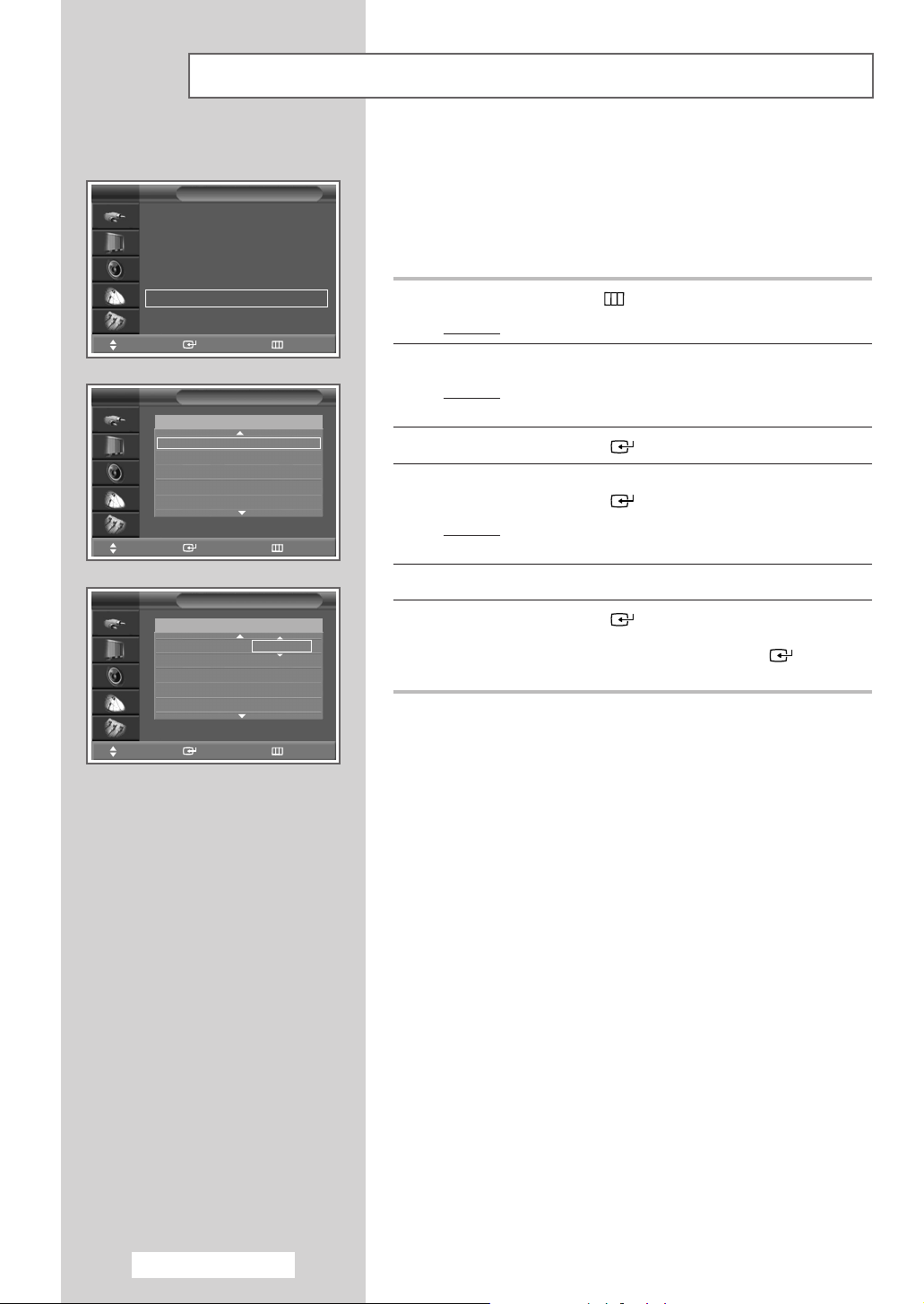
Attivazione del blocco canali
TV
Memorizzazione auto
Memorizzazione manuale
Agg./Canc.
Ordina
Nome
Blocco canali
▼ Altro
Sposta Conferma Ritorno
TV
Program
1C
2C
3C
4C
5C
Sposta Conferma Ritorno
Blocco canali
-- -----
-- -----
-- -----
-- -----
-- -----
Canale
Sbloccato
Sbloccato
Sbloccato
Sbloccato
Sbloccato
Questa funzione consente di bloccare il televisore in modo che non
possa essere acceso dal pannello anteriore. Tuttavia può essere
√√
√√
√√
√√
√√
√√
acceso mediante il telecomando. Quindi, tenendo il telecomando
lontano dagli utenti non autorizzati, ad esempio i bambini, è
possibile impedire loro di vedere programmi non adatti.
1 Premere il tasto MENU ().
Risultato
: Viene visualizzato il menu principale.
2 Premere il tasto ▲ o ▼ per selezionare Canale.
Risultato
: Vengono visualizzate le opzioni disponibili nel gruppo
Canale.
3 Premere il tasto ENTER ().
4 Premere il tasto ▲ o ▼ per selezionare Blocco canali.
Premere il tasto
Risultato
ENTER ().
: Viene visualizzato il menu Blocco canali e viene
selezionato automaticamente il canale corrente.
TV
Regola Conferma Ritorno
Program
1C
2C
3C
4C
5C
Blocco canali
-- -----
-- -----
-- -----
-- -----
-- -----
Bloccato
Sbloccato
Sbloccato
Sbloccato
Sbloccato
5 Premere il tasto ▲ o ▼ per selezionare il canale da bloccare.
6 Premere il tasto ENTER ( ). Per bloccare il canale, selezionare
Bloccato premendo il tasto ▲ o ▼. Per sbloccare il canale,
selezionare
confermare.
Sbloccato. Premere il tasto ENTER () per
Italiano - 26
Page 27

Sintonia fine per la ricezione dei canali
Se la ricezione è chiara, non è necessaria una sintonia fine del
canale, poiché questa viene eseguita automaticamente durante
l’operazione di ricerca e memorizzazione.
Se invece il segnale è debole o disturbato, è necessario eseguire
manualmente una sintonia fine del canale.
1 Premere il tasto MENU ().
Risultato
2 Premere il tasto ▲ o ▼ per selezionare Canale.
Risultato
3 Premere il tasto ENTER ().
4 Premere il tasto ▲ o ▼ per selezionare Sintonia fine.
Premere il tasto
Risultato
: Viene visualizzato il menu principale.
:
Vengono visualizzate le opzioni disponibili nel gruppo
Canale
.
ENTER ().
:
Viene visualizzata la barra orizzontale.
TV
▲ Altro
Sintonia fine
Scansione
LNA : Off
Sposta Conferma Ritorno
P 1
œœ √√
Regola Salva
Ritorno Sposta
Canale
Sintonia fine
Reset
√√
√√
√√
0
5 Per ottenere un’immagine nitida e chiara e una buona qualità
dell’audio, premere il tasto
Risultato
:
Il numero del programma diventa rosso.
œ o √.
6 Per memorizzare le impostazioni di sintonizzazione nella memoria
del televisore, premere il tasto
ENTER ( ).
7 Per reimpostare a 0 la sintonizzazione, selezionare Reset
premendo il tasto ▲ o ▼, quindi premere il tasto ENTER ().
Sintonia fine
P 1
0
Reset
Sposta Conferma
Ritorno
Italiano - 27
Page 28

Visualizzazione dell’immagine di scansione canali
TV
▲ Altro
Sintonia fine
Scansione
LNA : Off
Sposta Conferma Ritorno
Scansione
P 8
P 50
Ritorno
Canale
1 Premere il tasto MENU ().
Risultato
√√
√√
√√
2 Premere il tasto ▲ o ▼ per selezionare Canale.
Risultato
: Viene visualizzato il menu principale.
: Vengono visualizzate le opzioni disponibili nel gruppo
Canale.
3 Premere il tasto ENTER ().
4 Premere il tasto ▲ o ▼ per selezionare Scansione. Premere il
tasto
ENTER ().
Risultato
:È possibile visualizzare in sequenza tutti i canali
memorizzati.
Uso della funzione LNA (Low Noise Amplifier)
TV
▲ Altro
Sintonia fine
Scansione
LNA : Off
Sposta Conferma Ritorno
TV
▲ Altro
Sintonia fine
Scansione
LNA : Off
Sposta Conferma Ritorno
Canale
Canale
Off
On
Questa funzione è molto utile nel caso in cui il televisore venga
utilizzato in un'area con segnale debole: amplifica il segnale, ma
non i disturbi.
√√
√√
√√
Questa funzione è attiva solo in condizioni di segnale debole e
viene inoltre memorizzata automaticamente nel canale corrente.
1 Premere il tasto MENU ().
Risultato
: Viene visualizzato il menu principale.
2 Premere il tasto ▲ o ▼ per selezionare Canale.
Risultato
√√
√√
√√
3 Premere il tasto ENTER ().
4 Premere il tasto ▲ o ▼ per selezionare LNA. Premere il tasto
ENTER ().
: Vengono visualizzate le opzioni disponibili nel gruppo
Canale.
5 Selezionare Off o On premendo il tasto ▲ o ▼. Premere il tasto
ENTER () per confermare.
Italiano - 28
Page 29

Modifica dello standard dell’immagine
È possibile selezionare la modalità immagine che meglio
corrisponde ai requisiti di visualizzazione desiderati.
1 Premere il tasto MENU ().
Risultato
2 Premere il tasto ▲ o ▼ per selezionare Immagine.
Risultato
: Viene visualizzato il menu principale.
: Vengono visualizzate le opzioni disponibili nel gruppo
Immagine.
TV
Modalità : Dinamica
Personalizzata
Toni colore : Normale
Formato
Scansione : Auto
Digital NR : Off
▼ Altro
Sposta Conferma Ritorno
Immagine
√√
√√
√√
√√
√√
√√
3 Premere il tasto ENTER ().
Risultato
: Viene selezionata l'opzione Modalità.
4 Premere nuovamente il tasto ENTER ().
Risultato
:
Vengono elencate le opzioni disponibili.
5 Selezionare l’opzione desiderata premendo il tasto ▲ o ▼.
Risultato
: Sono disponibili le seguenti modalità.
Dinamica-Standard-Film -Personalizzata
6 Premere il tasto ENTER () per confermare.
È anche possibile selezionare queste opzioni
➢
semplicemente premendo il tasto
sul telecomando. (Non disponibile in modalità DVD)
P.MODE (Picture Mode)
TV
Modalità : Dinamico
Personalizzata
Toni colore : Normale
Formato
Scansione : Auto
Digital NR : Off
▼ Altro
Sposta Conferma Ritorno
Immagine
Dinamica
Standard
Film
Personalizzata
Dinamica
√√
√√
√√
√√
√√
√√
Italiano - 29
Page 30

Personalizzazione delle impostazioni dell’immagine
TV
Modalità : Dinamica
Personalizzata
Toni colore : Normale
Formato
Scansione : Auto
Digital NR : Off
▼ Altro
Sposta Conferma Ritorno
Immagine
Il televisore dispone di diverse opzioni di impostazione che
consentono di controllare la qualità dell’immagine.
√√
√√
√√
√√
√√
√√
1 Premere il tasto MENU ().
Risultato
: Viene visualizzato il menu principale.
2 Premere il tasto ▲ o ▼ per selezionare Immagine.
Risultato
: Vengono visualizzate le opzioni disponibili nel gruppo
Immagine.
TV
Contrasto 100
Luminosità 50
Nitidezza 75
Colore 55
Sposta Conferma Ritorno
Contrasto
TV
Modalità : Dinamica
Personalizzata
Toni colore : Normale
Formato
Scansione : Auto
Digital NR : Off
▼ Altro
Sposta Conferma Ritorno
Personalizzata
Immagine
100
3 Premere il tasto ENTER ().
4 Premere il tasto ▲ o ▼ per selezionare Personalizzata.
Premere il tasto
Risultato
ENTER ().
: Viene visualizzato il menu Personalizzata.
5 Premere il tasto ▲ o ▼ per selezionare l’opzione da regolare
(
Contrasto, Luminosità, Nitidezza, Colore o Tinta solo
NTSC). Premere il tasto
Risultato
: Viene visualizzata la barra orizzontale. Spostare il
cursore a sinistra o a destra sulla barra orizzontale
premendo il tasto
Se queste impostazioni vengono modificate, lo standard
➢
dell'immagine viene impostato automaticamente su
Personalizzata.
√√
√√
√√
√√
√√
√√
6 Premere il tasto MENU ()per ritornare al menu Immagine.
Premere il tasto
Premere il tasto
7 Selezionare la tonalità colore desiderata (Caldo 1 ~ Caldo 10,
Normale, Freddo 1 ~ Freddo 10) premendo il tasto œ o √.
ENTER ().
œ o √.
▲ o ▼ per selezionare Toni colore.
ENTER ().
Toni colore Normale
Italiano - 30
Page 31

Selezione delle dimensioni dell’immagine (modello 4:3)
È possibile selezionare la dimensione dell’immagine che meglio
corrisponde alle esigenze di visualizzazione desiderate.
1 Premere il tasto MENU ().
Risultato
:Viene visualizzato il menu principale.
2 Premere il tasto ▲ or ▼ per selezionare Immagine.
Risultato
:Vengono visualizzate le opzioni disponibili nel gruppo
Immagine.
3 Premere il tasto ENTER ().
TV
Modalità : Dinamica
Personalizzata
Toni colore : Normale
Formato
Scansione : Auto
Digital NR : Off
▼ Altro
Sposta Conferma Ritorno
Immagine
√√
√√
√√
√√
√√
√√
4 Premere il tasto ▲ o ▼ per selezionare Formato.
Premere il tasto
Risultato
ENTER ().
:
Viene visualizzato il menu
Formato
.
5 Selezionare la modalità desiderata premendo il tasto ▲ o ▼.
Premere il tasto
Risultato
Normale
Zoom1
Zoom2
Cinema
A questo punto è possibile selezionare le opzioni della
➢
modalità
◆ È anche possibile selezionare queste opzioni
➢
semplicemente premendo il tasto P.SIZE sul
telecomando.
◆ Le dimensioni dell'immagine non possono essere
modificate in modalità PIP.
ENTER ().
:Sono disponibili le seguenti modalità:
Regola l'immagine per adattarla al rapporto d'aspetto
4:3 normale.(Un uso prolungato in modalità 4:3 può
causare la riduzione della durata del CRT.)
Allarga verticalmente l'immagine del 130% circa.
Allarga verticalmente l'immagine del 150% circa.
Nel caso i margini superiore e inferiore dello schermo
siano neri (bianchi), cambieranno colore in grigio.
Zoom1 o Zoom2 premendo il tasto ▲ o ▼.
TV
Normale
Zoom1
Zoom2
Cinema
Sposta Conferma Ritorno
Formato
Segnale 4:3
Normale Zoom1 Zoom2 Cinema
Segnale 16:9
Normale Zoom1 Zoom2 Cinema
Italiano - 31
Page 32

Selezione delle dimensioni dell’immagine (modello Wide)
TV
Modalità : Dinamica
Personalizzata
Toni colore : Normale
Formato
Scansione : Auto
Digital NR : Off
▼ Altro
Sposta Conferma Ritorno
Immagine
È possibile selezionare la dimensione dell’immagine che meglio
corrisponde alle esigenze di visualizzazione desiderate.
√√
√√
√√
√√
√√
√√
1 Premere il tasto MENU ().
Risultato
:Viene visualizzato il menu principale.
2 Premere il tasto ▲ or ▼ per selezionare Immagine.
Risultato
:Vengono visualizzate le opzioni disponibili nel gruppo
Immagine.
3 Premere il tasto ENTER ().
TV
Automatico
16:9
Panoramico
Zoom1
Zoom2
4:3
Cinema1
Cinema2
Sposta Conferma Ritorno
Formato
4 Premere il tasto ▲ o ▼ per selezionare Formato.
Premere il tasto ENTER ().
:
Risultato
Viene visualizzato il menu
Formato
.
5 Selezionare la modalità desiderata premendo il tasto ▲ o ▼.
Premere il tasto ENTER ().
Risultato
Automatico Allarga automaticamente l'immagine per adattarla al
16:9 Regola l'immagine per adattarla al rapporto d'aspetto
Panoramico Regola un'immagine Wide in modo che appaia
Zoom1
Zoom2
4:3 Regola l'immagine per adattarla al rapporto d'aspetto
Cinema1
:Sono disponibili le seguenti modalità:
rapporto d'aspetto 16:9 (larghezza/altezza) in modo
da offrire la visualizzazione ottimale.
16:9 wide (larghezza/altezza).
naturale.
Allarga verticalmente l'immagine del 130% circa.
Allarga verticalmente l'immagine del 150% circa.
4:3 normale. (Un uso prolungato in modalità 4:3 può
causare la riduzione della durata del CRT.)
Per mantenere una visualizzazione dello schermo
ottimale, l'immagine viene allargata in senso
verticale e l'area letterbox (margine nero) cambia
colore in grigio.
Italiano - 32
Cinema2
Nel caso i margini superiore e inferiore dello
schermo siano neri (bianchi), cambieranno colore in
grigio.
◆ A questo punto è possibile selezionare le opzioni della
➢
modalità
Zoom1 o Zoom2 premendo il tasto ▲ o ▼.
◆ I sottotitoli possono essere omessi o nascosti sotto l'area
di visualizzazione in modalità
Zoom1, Zoom2 , Cinema1 e
Cinema2.
◆ È anche possibile selezionare queste opzioni
➢
semplicemente premendo il tasto P.SIZE sul
telecomando.
◆ Le dimensioni dell'immagine non possono essere
modificate in modalità PIP.
Page 33

Selezione delle dimensioni dell’immagine (modello Wide) (continua)
Segnale 4:3
Automatico 16:9 Panoramico Zoom1
Automatico 16:9 Panoramico Zoom1
Zoom2 4:3 Cinema1 Cinema2
Zoom2 4:3 Cinema1 Cinema2
Segnale 16:9
Automatico 16:9 Panoramico Zoom1
Automatico 16:9 Panoramico Zoom1
Zoom2 4:3 Cinema1 Cinema2
Zoom2 4:3 Cinema1 Cinema2
Italiano - 33
Page 34

Selezione della modalità di scansione
TV
Modalità : Dinamica
Personalizzata
Toni colore : Normale
Formato
Scansione : Auto
Digital NR : Off
▼ Altro
Sposta Conferma Ritorno
TV
Modalità : Dinamica
Personalizzata
Toni colore : Normale
Formato
Scansione : Automatico
Digital NR : Off
▼ Altro
Sposta Conferma Ritorno
Immagine
Immagine
Auto
Naturale
Digitale
Progres.
Di solito, è consigliabile impostare la modalità di scansione su
Naturale per ridurre ogni leggero sfarfallio dell'immagine.
√√
√√
√√
√√
√√
√√
Tuttavia, è possibile che alcune trasmissioni occasionali (NTSC-M)
possano richiedere la modifica della modalità di scansione.
1 Premere il tasto MENU ().
Risultato
: Viene visualizzato il menu principale.
2 Premere il tasto ▲ o ▼ per selezionare Immagine.
Risultato
√√
√√
√√
√√
√√
√√
3 Premere il tasto ENTER ().
4 Premere il tasto ▲ o ▼ per selezionare Scansione. Premere il
tasto
5 Selezionare l’opzione desiderata premendo il tasto ▲ o ▼.
Risultato
: Vengono visualizzate le opzioni disponibili nel gruppo
Immagine.
ENTER ().
: Sono disponibili le seguenti modalità.
Auto-Naturale-Digitale -Progres.
6 Premere il tasto ENTER () per confermare.
Italiano - 34
Page 35

Utilizzo della funzione Digital NR (Digital Noise Reduction)
Se il segnale ricevuto dal televisore è debole, si può attivare questa
funzione per ridurre eventuali scariche e doppie immagini presenti
sullo schermo.
1 Premere il tasto MENU ().
Risultato
: Viene visualizzato il menu principale.
2 Premere il tasto ▲ o ▼ per selezionare Immagine.
Risultato
: Vengono visualizzate le opzioni disponibili nel gruppo
Immagine.
3 Premere il tasto ENTER ().
4 Premere il tasto ▲ o ▼ per selezionare Digital NR. Premere il
tasto Premere il tasto
ENTER ().
5 Selezionare Off o On premendo il tasto ▲ o ▼. Premere il tasto
ENTER () per confermare.
TV
Modalità : Dinamica
Personalizzata
Toni colore : Normale
Formato
Scansione : Auto
Digital NR : Off
▼ Altro
Sposta Conferma Ritorno
TV
Modalià : Dinamica
Personalizzata
Toni colore : Normale
Formato
Scansione : Auto
Digital NR : ff
▼ Altro
Sposta Conferma Ritorno
Immagine
Immagine
Off
On
√√
√√
√√
√√
√√
√√
√√
√√
√√
√√
√√
√√
Fermo immagine corrente
Per fermare un'immagine mentre si sta guardando un programma
televisivo è sufficiente premere il tasto “STILL”. Per tornare alla
visualizzazione normale, premere nuovamente questo tasto.
Premendo il pulsante STILL durante la funzione PIP,
➢
l’immagine principale viene congelata, al contrario
dell’immagine secondaria.
Italiano - 35
Page 36

TV
▲ Altro
PIP
DNIe : On
DNIeTM(Motore Digital Natural Image)
Questa funzione permette di avere immagini più precise con la
Immagine
√√
√√
riduzione dei disturbi 3D, l'arricchimento dei dettagli e
miglioramenti del contrasto e del bianco. Un nuovo algoritmo di
compensazione dell'immagine garantisce immagini più brillanti,
chiare e dettagliate. La tecnologia DNIe
TM
offre sempre la migliore
qualità dell'immagine indipendentemente dalla provenienza del
segnale.
Sposta Conferma Ritorno
TV
▲ Altro
PIP
DNIe : On
Sposta Conferma Ritorno
DNIe On DNIe Off
Immagine
DNIe Demo
On
Off
Demo
1 Premere il tasto MENU ().
Risultato
: Viene visualizzato il menu principale.
2 Premere il tasto ▲ o ▼ per selezionare Immagine.
√√
√√
Risultato
: Vengono visualizzate le opzioni disponibili nel gruppo
Immagine.
3 Premere il tasto ENTER ().
4 Premere il tasto ▲ o ▼ per selezionare DNIe. Premere il tasto
ENTER ().
5 Premere il tasto ▲ o ▼ per modificare l'impostazione. Premere il
tasto
ENTER () per confermare.
◆ On : Viene avviata la modalità DNIe.
◆ Off : Viene disattivata la modalità DNIe.
◆ Demo (Opzione) : Prima di attivare DNIe la schermata appare
È anche possibile selezionare queste opzioni
➢
semplicemente premendo il tasto
sulla destra; una volta attivata appare sulla
sinistra.
DNIe sul telecomando.
Italiano - 36
Page 37

Impostazione della modalità Pagina blu
In caso non venga ricevuto alcun segnale o il segnale ricevuto sia
troppo debole, sul video comparirà automaticamente una
schermata blu che sostituirà l’immagine disturbata. Qualora si
desideri continuare a vedere l’immagine disturbata, è necessario
disattivare la modalità
1 Premere il tasto MENU ().
Risultato
2 Premere il tasto ▲ o ▼ per selezionare Impostazione.
Risultato
3 Premere il tasto ENTER ().
4 Premere il tasto ▲ o ▼ per selezionare Pagina blu. Premere il
tasto
ENTER ().
5 Selezionare Off o On premendo il tasto ▲ o ▼. Premere il tasto
ENTER () per confermare.
Pagina blu
.
: Viene visualizzato il menu principale.
: Vengono visualizzate le opzioni disponibili nel gruppo
Impostazione.
TV
Ora
Plug & Play
Lingua : Italiano
Auto focus
Pagina blu : Off
Melodia : On
▼ Altro
Sposta Conferma Ritorno
TV
Ora
Plug & Play
Lingua : Italiano
Auto focus
Pagina blu : Off
Melodia : On
▼ Altro
Sposta Conferma Ritorno
Impostazione
Impostazione
Off
On
√√
√√
√√
√√
√√
√√
√√
√√
√√
√√
√√
√√
Italiano - 37
Page 38

Visualizzazione dell'immagine nell'immagine (PIP)
TV
▲ Altro
PIP
DNIe : On
Sposta Conferma Ritorno
Immagine
È possibile visualizzare un'immagine secondaria all'interno
dell'immagine principale del programma televisivo o dei dispositivi
A/V esterni. In questo modo è possibile vedere un programma
√√
√√
televisivo o monitorare l'ingresso video proveniente da qualunque
dispositivo collegato mentre si guarda la televisione o si utilizza un
altro ingresso video
1 Premere il tasto MENU ().
Risultato
: Viene visualizzato il menu principale.
TV
PIP : On
Sorgente : TV
Scambia
Formato
Posizione
Program : P 1
Sposta Conferma Ritorno
TV
PIP : On
Sorgente : TV
Scambia
Formato
Posizione
Program : P 1
Sposta Conferma Ritorno
TV
PIP : On
Sorgente : TV
Scambia
Formato
Posizione
Program : P 1
Sposta Conferma Ritorno
TV
PIP : On
Sorgente : TV
Scambia
Formato
Posizione
Program : P 1
Sposta Conferma Return
PIP
Off
On
:
:
PIP
TV
Est.1
Est.2
:
Est.3
:
AV
S-Video
PIP
:
:
PIP
:
:
2 Premere il tasto ▲ o ▼ per selezionare Immagine.
√√
√√
√√
√√
√√
√√
Risultato
3 Premere il tasto ENTER ().
4 Premere il tasto ▲ o ▼ per selezionare PIP. Premere il tasto
ENTER ().
Risultato
: Vengono visualizzate le opzioni disponibili nel gruppo
Immagine.
: Viene visualizzato il menu PIP quando PIP è
selezionato.
5 Premere nuovamente il tasto ENTER ( ). Per attivare,
√√
√√
√√
√√
√√
√√
impostare
ENTER ().
6 Premere il tasto ▲ o ▼ per selezionare Sorgente. Premere il
tasto
Risultato
PIP su On premendo il tasto ▲ o ▼. Premere il tasto
ENTER ().
: Vengono visualizzate le fonti disponibili.
TV-Est.1-Est.2-Est.3-AV-S-Video
7 Selezionare una fonte per l’immagine secondaria premendo il
tasto
▲ o ▼. Premere il tasto ENTER ().
√√
√√
√√
√√
√√
√√
8 Premere il tasto ▲ o ▼ per selezionare Scambia. Premere il tasto
ENTER ().
Risultato
➢
: L'immagine principale e l'immagine secondaria sono
state invertite.
Non disponibile in modalità 3-PIP o 12-PIP.
9 Premere il tasto ▲ o ▼ per selezionare Formato. Premere il tasto
ENTER ().
√√
Risultato
√√
√√
√√
√√
√√
➢
: Vengono visualizzate le dimensioni disponibili.
-
(Grande)
◆
12 PIP : È possibile vedere fino a 12 canali memorizzati
(Piccola) -(Doppia) -(3-PIP) -(12-PIP)
nella finestra secondaria.
◆
Nella modalità 12 PIP o 3 PIP, non è possibile eseguire
inversioni e spostamenti.
10 Selezionare una dimensione per l'immagine secondaria premendo
il tasto
▲ o ▼. Premere il tasto ENTER ().
Italiano - 38
Page 39

Visualizzazione dell'immagine nell'immagine (PIP) (continua)
11 Premere il tasto ▲ o ▼ per selezionare Posizione. Premere il
tasto
ENTER ().
Risultato
: Vengono visualizzate le posizioni disponibili.
---
Il menu Posizione è disponibile quando Formato è
➢
impostato su Grande o Piccola.
12 Selezionare una posizione per l’immagine secondaria premendo il
tasto
▲ o ▼. Premere il tasto ENTER ().
13 Premere il tasto ▲ o ▼ per selezionare Program . Premere il tasto
ENTER ( ). È possibile selezionare il canale da vedere nella
finestra secondaria premendo il tasto
ENTER () per confermare.
Quando Sorgente è impostata su TV , è possibile
➢
selezionare il canale dell'immagine secondaria.
Funzioni semplici del telecomando.
▲ o ▼. Premere il tasto
TV
PIP : On
Sorgente : TV
Scambia
Formato
Posizione
Program : P 1
Sposta Conferma Ritorno
TV
PIP : On
Sorgente : TV
Scambia
Formato
Posizione
Program : P 1
Sposta Conferma Ritorno
TV
PIP : On
Sorgente : TV
Scambia
Formato
Posizione
Program : P 1
PIP
:
:
PIP
:
:
PIP
:
:
P 1
Regola Ritorno
√√
√√
√√
√√
√√
√√
√√
√√
√√
√√
√√
√√
√√
√√
√√
√√
√√
√√
Tasti Funzione
PIP Utilizzato per attivare o disattivare direttamente la
funzione PIP.
SWAP Utilizzato per invertire l'immagine principale con quella
secondaria.
Quando l’immagine principale è in modalità Video e
➢
l’immagine secondaria è in modalità TV, è possibile
che l’audio proveniente dall’immagine principale non
sia udibile se si preme il tasto SWAP () dopo
avere cambiato il canale dell’immagine secondaria.
In questo caso, riselezionare il canale dell'immagine
principale.
P/ Utilizzato per selezionare il canale dell'immagine
secondaria.
Italiano - 39
Page 40

Modifica dello standard dell'audio
TV
Modalità :
Personalizzata
Volume auto : Off
Dolby Digital
Ingresso audio digitale
Sposta Conferma Ritorno
Suono
Personalizzata
È possibile selezionare il tipo di effetto audio speciale da utilizzare
durante la visione di una determinata trasmissione.
√√
√√
√√
√√
√√
1 Premere il tasto MENU ().
Risultato
: Viene visualizzato il menu principale.
2 Premere il tasto ▲ o ▼ per selezionare Suono.
Risultato
: Vengono visualizzate le opzioni disponibili nel gruppo
Suono.
TV
Modalità :
Personalizzata
Volume auto : Off
Dolby Digital
Ingresso audio digitale
Sposta Conferma Ritorno
Suono
Personalizzata
Standard
Personalizzata
Personalizzata
Musica
Film
Dialoghi
3 Premere il tasto ENTER ().
√√
√√
√√
√√
√√
Risultato
4 Premere nuovamente il tasto ENTER ().
5 Selezionare l’opzione desiderata premendo il tasto ▲ o ▼.
Risultato
: Viene selezionata l'opzione Modalità.
: Sono disponibili le seguenti modalità.
Standard - Musica - Film - Dialoghi Personailzzata
.
6 Premere il tasto ENTER () per confermare.
È anche possibile selezionare queste opzioni
➢
semplicemente premendo il tasto
audio) sul telecomando.
S.MODE (Modalità
Italiano - 40
Page 41

Personalizzazione delle impostazioni dell'audio
È possibile regolare le impostazioni dell'audio per adattarle alle
proprie preferenze.
1 Premere il tasto MENU ().
Risultato
: Viene visualizzato il menu principale.
2 Premere il tasto ▲ o ▼ per selezionare Suono.
Risultato
: Vengono visualizzate le opzioni disponibili nel gruppo
Suono.
3 Premere il tasto ENTER ().
4 Premere il tasto ▲ o ▼ per selezionare Personalizzata.
Premere il tasto
Risultato
ENTER ().
: Viene visualizzato il menu Personalizzata con
l'opzione corrente.
5 Premendo il tasto ▲ o ▼ selezionare l'opzione (Bassi o Alti ) da
regolare. Premere il tasto
per ottenere l'impostazione desiderata.
ENTER ( ). Premere il tasto œ o √
6 Premere il tasto œ o √ per ottenere l'impostazione desiderata.
Premere il tasto
Se le impostazioni personalizzate vengono modificate, lo
➢
standard audio viene commutato automaticamente su
Personailzzata.
ENTER () per confermare.
TV
Modalità :
Personalizzata
Volume auto : Off
Dolby Digital
Ingresso audio digitale
Sposta Conferma Ritorno
TV
Bassi 0
Alti 0
Sposta Conferma Ritorno
TV
Bassi 0
Alti 0
Suono
Personalizzata
Personalizzata
Personalizzata
√√
√√
√√
√√
√√
Sposta
œœ √√
Regola Ritorno
Italiano - 41
Page 42

Regolazione automatica del volume
TV
Modalità :
Personalizzata
Volume auto : Off
Dolby Digital
Ingresso audio digitale
Sposta Conferma Ritorno
TV
Modalità :
Personalizzata
Volume auto : Off
Dolby Digital
Ingresso audio digitale
Suono
Personalizzata
Suono
Personalizzata
Off
On
Ogni stazione ha le proprie condizioni di invio dei segnali, quindi
non è semplice regolare il livello del volume ogni volta che si
√√
√√
√√
√√
√√
cambia canale. La funzione permette di regolare automaticamente
il volume per il canale selezionato diminuendo il livello in uscita
del segnale audio quando è troppo alto e aumentandolo quando è
troppo basso.
1 Premere il tasto MENU ().
Risultato
: Viene visualizzato il menu principale.
2 Premere il tasto ▲ o ▼ per selezionare Suono.
Risultato
√√
√√
√√
√√
√√
3 Premere il tasto ENTER ().
4 Premere il tasto ▲ o ▼ per selezionare Volume auto. Premere il
tasto
: Vengono visualizzate le opzioni disponibili nel gruppo
Suono.
ENTER ().
Sposta Conferma Ritorno
5 Selezionare Off o On premendo il tasto ▲ o ▼. Premere il tasto
ENTER ( per confermare.
Italiano - 42
Page 43

Impostazione di Dolby Digital
La modalità Dolby Digital consente di ottenere l'effetto Dolby
digitale con gli altoparlanti collegati al televisore.
Questo permette di selezionare varie modalità per gli altoparlanti
principali, centrali, surround e per i woofer.
1 Premere il tasto MENU ().
Risultato
: Viene visualizzato il menu principale.
TV
Modalità :
Personalizzata
Volume auto : Off
Dolby Digital
Ingresso audio digitale
Suono
Personalizzata
√√
√√
√√
√√
√√
2 Premere il tasto ▲ o ▼ per selezionare Suono.
Risultato
: Vengono visualizzate le opzioni disponibili nel gruppo
Suono.
3 Premere il tasto ENTER ().
4 Premere il tasto ▲ o ▼ per selezionare Dolby Digital. Premere
il tasto
ENTER ().
Risultato
: Viene visualizzato il menu Dolby Digital quando
Dolby ProLogic II è selezionato.
5 Premere nuovamente il tasto ENTER ( ). Selezionare Off o
On premendo il tasto ▲ o ▼. Premere il tasto ENTER () per
confermare.
Per maggiori dettagli sull'uscita in base a ciascuna opzione,
➢
vedere pagina 45.
6 Se si desidera regolare adeguatamente il volume durante la
visualizzazione notturna, premere il tasto
Intervallo dinamico.
▲ o ▼ per selezionare
7 Selezionare Off o On premendo il tasto ▲ o ▼. Premere il tasto
ENTER () per confermare.
Prodotto con l'autorizzazione di Digital
➢
Theater Systems, Inc. brevetti USA N.
5.451.942, 5.956.674, 5.974.380,
5.978.762 e altri brevetti mondiali emessi
e in attesa di emissione. “DTS” e ”DTS Digital Surround”
sono marchi registrati di Digital Theater Systems, Inc.
Copyright 1996, 2000 Digital Theater Systems, Inc. Tutti i
diritti riservati.
Sposta Conferma Ritorno
TV
Dolby Pro Logic II : Off
Intervallo dinamico: Off
Controllo livello
Ritardo
Sposta Conferma Ritorno
TV
Dolby Pro Logic II : Off
Intervallo dinamico: Off
Controllo livello
Ritardo
Sposta Conferma Ritorno
Dolby Digital
Off
On
Dolby Digital
Off
On
√√
√√
√√
√√
√√
√√
√√
√√
Prodotto con l'autorizzazione di Dolby
➢
Laboratories. “Dolby”, “Pro Logic” e il
simbolo della doppia D sono marchi di
Dolby Laboratories.
Italiano - 43
Page 44

Impostazione di Dolby Digital (continua)
TV
Dolby Pro Logic II : Off
Intervallo dinamico: Off
Controllo livello
Ritardo
Sposta Conferma Ritorno
TV
Tono prova : Off
Anter sin 0dB
Centrale 0dB
Anter des 0dB
Poster des 0dB
Poster sin 0dB
Subwoofer 0dB
Sposta Conferma Ritorno
TV
Tono prova : Off
Anter sin 0dB
Centrale 0dB
Anter des 0dB
Poster des 0dB
Poster sin 0dB
Subwoofer 0dB
Sposta
Dolby Digital
Controllo livello
Off
On
Controllo livello
œœ √√
Regola Ritorno
8 Premere il tasto ▲ o ▼ per selezionare Controllo livello.
√√
√√
√√
√√
Risultato
Premere il tasto
ENTER ().
: Viene visualizzato il menu Controllo livello
quando Tono prova è selezionato.
9 Premere nuovamente il tasto ENTER ( ). Per simulare il
volume degli altoparlanti, selezionare
Premere il tasto
ENTER ().
On premendo il tasto ▲ o ▼.
10 Selezionare l’altoparlante da regolare (Anter sin, Centrale,
Anter des, Poster des, Poster sin o Subwoofer) premendo il
tasto
▲ o ▼. Premere il tasto ENTER ().
√√
11 Selezionare l'altoparlante che si desidera simulare e regolare il
volume premendo il tasto
œ o √.
12 Una volta terminato il controllo del livello, premere il tasto
MENU ().
Risultato
:Il menu Dolby Digital viene visualizzato
nuovamente.
13 Per impostare il ritardo del canale surround, selezionare Ritardo
premendo il tasto ▲ o ▼. Premere il tasto ENTER ().
√√
14 Premendo il tasto ▲ o ▼ selezionare l'opzione (Poster des o
Poster sin) da regolare. Premere il tasto ENTER ().
Premere il tasto
desiderata. Premere il tasto
œ o √ per ottenere l'impostazione
ENTER () per confermare.
TV
Dolby Pro Logic II : Off
Intervallo dinamico: Off
Controllo livello
Ritardo
Sposta Conferma Ritorno
TV
Poster des 5ms
Poster sin 5ms
Sposta
Dolby Digital
Ritardo
œœ √√
Regola Ritorno
Italiano - 44
√√
√√
√√
√√
Page 45

Impostazione di Dolby Pro LogicII
Nel caso di “Dolby Pro Logic II : Off”
Ingresso
(Fonte)
Mono
PCM Stereo (S/D)
Dolby
Digital
DTS
MPEG
I (Solo stereo)
MPEG II
Uscita
Mono
Lo/Ro
Lt/Rt
5.1ch
Principale
sinistro
✔
✔
✔
✔
✔
✔
✔
✔
✔
Centrale
✔
✔
✔
Nel caso di “Dolby Pro Logic II : On”
Ingresso
(Fonte)
Mono
PCM Stereo (S/D)
Dolby
Digital
DTS
MPEG
I (Solo stereo)
MPEG II
Uscita
Mono
Lo/Ro
Lt/Rt
5.1ch
Principale
sinistro
✔
✔
✔
✔
✔
✔
✔
✔
✔
Centrale
✔
✔
✔
✔
✔
✔
✔
✔
Principal
e destro
✔
✔
✔
✔
✔
✔
✔
✔
✔
Principal
e destro
✔
✔
✔
✔
✔
✔
✔
✔
✔
Posteriore
Destro
✔
✔
✔
Posteriore
Destro
✔
✔
✔
✔
✔
✔
✔
✔
✔
Sinistro
✔
✔
✔
Sinistro
✔
✔
✔
✔
✔
✔
✔
✔
✔
Sub-
woofer
(✔)
(
✔)
(
✔)
(
✔)
(
✔)
✔
✔
(✔)
✔
Sub-
woofer
✔
✔
✔
✔
✔
✔
✔
✔
✔
L'uscita del sub woofer (l'altoparlante secondario per basse frequenze) viene modificata
➢
in base all'impostazione dell'altoparlante.
Italiano - 45
Page 46

Impostazione dell'audio digitale esterno
Retro del televisore
Questa funzione consente di usufruire dell'audio digitale quando
l'apparecchio con l'uscita digitale è collegato al televisore.
1 Premere il tasto MENU ().
Risultato
: Viene visualizzato il menu principale.
2 Premere il tasto ▲ o ▼ per selezionare Suono.
Risultato
OtticoCoassiale
: Vengono visualizzate le opzioni disponibili nel gruppo
Suono.
3 Premere il tasto ENTER ().
TV
Modalità :
Personalizzata
Volume auto : Off
Dolby Digital
Ingresso audio digitale
Sposta Conferma Ritorno
TV
Ottico :
Coassiale :
Sposta Conferma Ritorno
Suono
Personalizzata
Ingresso audio digitale
----
----
Est.1
----
Est.2
Est.3
AV
S-Video
Comp.
4 Premere il tasto ▲ o ▼ per selezionare Ingresso audio
√√
√√
√√
√√
√√
digitale
Risultato
5 Selezionare l'opzione desiderata (Ottico o Coassiale)
premendo il tasto
➢
√√
√√
. Premere il tasto ENTER ().
: Vengono visualizzate le opzioni disponibili nel gruppo
Ingresso audio digitale.
▲ o ▼. Premere il tasto ENTER ().
◆ Le opzioni Ottico e Coassiale sono valide per ingressi
di segnali digitali, quali Dolby Digital (5,1ch), Dolby
Prologic (4ch), DTS, o MPEG.
◆ Ottico : Converte il segnale elettrico in un segnale
ottico e lo trasmette attraverso un canale in
fibra di vetro. Sistema di trasmissione in
formato S/PDIF di un segnale audio digitale in
forma di onda luminosa utilizzando un
conduttore di vetro.
◆ Coassiale : Il segnale audio digitale viene ricevuto
attraverso un cavo coassiale in rame.
6 Selezionare l’uscita desiderata (Est.1, Est.2 , Est.3, AV, S-Video
o Comp.) premendo il tasto ▲ o ▼. Premere il tasto ENTER ()
per confermare.
Italiano - 46
Page 47

Impostazione della melodia
Quando si accende o si spegne il televisore viene riprodotta una
melodia.
1 Premere il tasto MENU ().
Risultato
2 Premere il tasto ▲ o ▼ per selezionare Impostazione.
Risultato
: Viene visualizzato il menu principale.
: Vengono visualizzate le opzioni disponibili nel gruppo
Impostazione.
TV
Ora
Plug & Play
Lingua : Italiano
Auto focus
Pagina blu : Off
Melodia : On
▼ Altro
Sposta Conferma Ritorno
Impostazione
√√
√√
√√
√√
√√
√√
3 Premere il tasto ENTER ().
4 Premere il tasto ▲ o ▼ per selezionare Melodia. Premere il tasto
ENTER ().
5 Selezionare l’opzione desiderata (Off o On ) premendo il
tasto
▲ o ▼.
6 Premere il tasto ENTER () per confermare.
TV
Ora
Plug & Play
Lingua : Italiano
Auto focus
Pagina blu : Off
Melodia : On
▼ Altro
Sposta Conferma Ritorno
Impostazione
Off
On
√√
√√
√√
√√
√√
√√
Italiano - 47
Page 48

Selezione della modalità Audio
Il tasto “DUAL I-II” visualizza/controlla il funzionamento e l’uscita
del segnale audio. Al momento dell'accensione, a seconda della
trasmissione corrente la modalità viene impostata automaticamente
su “Dual I” o “Stereo”.
Tipo di trasmissione
Trasmissione regolare
(Audio normale)
Regolare +
NICAM
Stereo
A2
Stereo
◆ Se le condizioni di ricezione peggiorano, l'ascolto sarà
➢
◆ Se il segnale stereo è debole ed è attivata la conversione
◆ Durante la ricezione di audio mono in modalità AV,
NICAM Mono
NICAM Stereo
NICAM Dual I/II
Trasmissione regolare
(Audio normale)
Bilingue o Dual I/II
Stereo
più nitido se verrà selezionata la modalità
automatica, passare a
collegare il connettore d'ingresso “AUDIO-L” sul
pannello anteriore o laterale (in base al modello).
Qualora il segnale mono provenga solo dall'altoparlante
sinistro, premere il tasto
Indicazione su schermo
(Uso normale)
Mono
NICAM ↔ Mono
Mono (Normale)
NICAM ↔ Mono
Stereo (Normale)
NICAM → NICAM → Mono
Dual I Dual II (Normale)
→
Mono (Uso normale)
Dual I ↔ Dual II
Stereo ↔ Mono
Mono
.
DUAL I-II .
→
(Mono forzato)
Mono
.
Italiano - 48
Page 49

Impostazione dell'ora corrente
È possibile impostare l'orologio del televisore in modo da visualizzare
l'ora corrente quando si preme il tasto “INFO ( )”. È necessario
impostare l’ora anche per utilizzare i timer di accensione o
spegnimento automatici.
Premendo il tasto “ I ” (On/Off) sul pannello anteriore del
➢
televisore, l'impostazione dell'orologio viene azzerata.
1 Premere il tasto MENU ().
Risultato
2 Premere il tasto ▲ o ▼ per selezionare Impostazione.
Risultato
3 Premere il tasto ENTER ().
4 Premere il tasto ▲ o ▼ per selezionare Ora. Premere il tasto
ENTER ().
Risultato
5 Premere il tasto ENTER ().
: Viene visualizzato il menu principale.
: Vengono visualizzate le opzioni disponibili nel gruppo
Impostazione.
: Vengono visualizzate le opzioni disponibili nel gruppo
Ora quando Orologio e selezionato.
TV
Ora
Plug & Play
Lingua : Italiano
Auto focus
Pagina blu : Off
Melodia : On
▼ Altro
Sposta Conferma Ritorno
TV
Orologio
Timer stand-by Off
Timer ON
Timer OFF
Sposta Conferma Ritorno
TV
Impostazione
Ora
--:--
--:--
--:--
Orologio
Off
Off
√√
√√
√√
√√
√√
√√
√√
√√
√√
√√
6 Premere il tasto œ o √ per spostarsi sull'Ora o sui Minuto.
Impostare i valori premendo il pulsante
ENTER () per confermare.
Inoltre è possibile impostare l’Ora e i Minuto utilizzando
➢
direttamente i tasti numerici.
▲ o ▼. Premere il tasto
Ora Minuto
11 00
√√
Sposta Regola Ritorno
Italiano - 49
Page 50

Impostazione del timer
TV
Ora
Plug & Play
Lingua : Italiano
Auto focus
Pagina blu : Off
Melodia : On
▼ Altro
Sposta Conferma Ritorno
TV
Orologio 11:35
Timer stand-by Off
Timer ON
Timer OFF
Sposta Conferma Ritorno
TV
Orologio 11:35
Timer stand-by Off
Timer ON
Timer OFF
Sposta Conferma Ritorno
Impostazione
Ora
--:--
--:--
Ora
Off
30
--:--
60
--:--
90
120
150
180
Off
Off
È possibile impostare un periodo di tempo compreso tra 10 e 180
minuti, scaduto il quale il televisore passa automaticamente in
√√
√√
√√
√√
√√
√√
modalità Standby.
1 Premere il tasto MENU ().
Risultato
: Viene visualizzato il menu principale.
2 Premere il tasto ▲ o ▼ per selezionare Impostazione.
Risultato
√√
√√
√√
√√
3 Premere il tasto ENTER ().
4 Premere il tasto ▲ o ▼ per selezionare Ora. Premere il tasto
ENTER ().
Risultato
: Vengono visualizzate le opzioni disponibili nel gruppo
Impostazione.
: Vengono visualizzate le opzioni disponibili nel gruppo
Ora.
5 Premere il tasto ▲ o ▼ per selezionare Timer stand-by.
Premere il tasto
√√
√√
√√
√√
6 Selezionare l’intervallo di tempo predefinito (Off, 30 , 60, 90, 120,
150, 180) per il periodo di accensione premendo il tasto ▲ o ▼.
Premere il tasto
Se il timer non è ancora impostato, viene visualizzato
➢
Off
. Se il timer è già impostato, viene visualizzato il
tempo restante prima che il televisore passi in modalità
Standby.
ENTER ( ).
ENTER () per confermare.
Italiano - 50
Page 51

Accensione e spegnimento automatici del televisore
È possibile impostare i timer di accensione e spegnimento (On/Off)
in modo che il televisore:
◆ Si accenda automaticamente e si sintonizzi sul canale
desiderato all'ora selezionata
◆ Si spenga automaticamente all'ora selezionata
Il primo passaggio consiste nell'impostare l'orologio del
➢
televisore (consultare “Impostazione e visualizzazione
dell'ora corrente” a pagina 49). Se l'orologio non è stato
ancora impostato, viene visualizzato il messaggio
Impostare prima l’orologio.
TV
Ora
Plug & Play
Lingua : Italiano
Auto focus
Pagina blu : Off
Melodia : On
▼ Altro
Sposta Conferma Ritorno
Impostazione
√√
√√
√√
√√
√√
√√
1 Premere il tasto MENU ().
Risultato
: Viene visualizzato il menu principale.
2 Premere il tasto ▲ o ▼ per selezionare Impostazione.
Risultato
: Vengono visualizzate le opzioni disponibili nel gruppo
Impostazione.
3 Premere il tasto ENTER ().
4 Premere il tasto ▲ o ▼ per selezionare Ora. Premere il tasto
ENTER ().
Risultato
: Vengono visualizzate le opzioni disponibili nel gruppo
Ora.
5 Premere il tasto ▲ o ▼ per selezionare Timer ON. Premere il
tasto
ENTER ().
Risultato
: Vengono visualizzate le opzioni disponibili nel gruppo
Timer ON.
6 Selezionare Ora, Minuto , Program (numero programma) o
Volume. Premere il tasto œ o √ per effettuare l’impostazione ▲ o
▼.
7 Per attivare Timer ON con le impostazioni desiderate, selezionare
Attivazione premendo il tasto œ o √ quindi selezionare Sì
premendo il tasto ▲ o ▼.
8 Premere il tasto MENU ().
Risultato
: Vengono visualizzate le opzioni disponibili nel gruppo
Ora.
9 Premere il tasto ▲ o ▼ per selezionare Timer OFF.Premere il
tasto
ENTER ().
Risultato
: Viene visualizzato il menu Timer OFF.
10 Impostare Timer OFF come metodo per l’impostazione di
Timer ON.
Power Off non presente
➢
Quando si imposta il televisore su “Sì”, l’apparecchio
potrebbe spegnersi nel caso non ricevesse alcun comando
durante le 3 ore dopo l’accensione attraverso il timer.
Questa funzione è disponibile solo se il timer è impostato
su “Sì” e serve per prevenire danni dovuti alla dispersione
o al surriscaldamento provocato dal televisore lasciato
acceso per lungo tempo quando il timer è su “Sì” (ad
esempio quando si è in vacanza).
TV
Orologio 11:35
Timer stand-by 30 Minuto
Timer ON
Timer OFF
Sposta Conferma Ritorno
TV
Ora Minuto Program
06 30 P 1
Volume Attivazione
œœ √√
Sposta Regola Ritorno
TV
Orologio 11:35
Timer stand-by 30 Minuto
Timer ON 6 : 30 On
Timer OFF
Sposta Conferma Ritorno
TV
Ora Minuto Attivazione
23 20 Sì
œœ √√
Sposta Regola Ritorno
Ora
--:--
--:--
Timer ON
10 Sì
Ora
--:--
Timer OFF
Italiano - 51
Off
Off
Off
√√
√√
√√
√√
√√
√√
√√
√√
Page 52

Visualizzazione di una fonte di segnale esterno
TV
Elenco sorgenti : TV
Modifica Nome
Sposta Conferma Ritorno
TV
TV
Est.1 :
Est.2 :
Est.3 :
AV :
S-Video :
▼ Altro
Sposta Conferma Ritorno
TV
Elenco sorgenti : TV
Modifica Nome
Inserisci
Elenco sorgenti
----
----
----
----
----
Inserisci
Utilizzare il telecomando per passare dalla visualizzazione di
segnali provenienti dall’apparecchiatura collegata, ad esempio
√√
√√
videoregistratore, DVD, Set-Top-box, alla fonte TV (trasmissione o
via cavo).
1 Premere il tasto MENU ().
Risultato
: Vengono visualizzate le opzioni disponibili nel gruppo
Inserisci.
2 Premere il tasto ENTER ().
Risultato
: Viene selezionato Elenco sorgenti.
3 Premere nuovamente il tasto ENTER ().
4 Premere il tasto ▲ o ▼ per selezionare la fonte del segnale, poi
premere il tasto
◆
➢
◆
√√
√√
5 Premere il tasto MENU ().
Risultato
ENTER ().
Quando l’apparecchiatura viene collegata al televisore, è
possibile scegliere tra i seguenti tipi di prese jack:
Est.1,
Est.2, Est.3 , Comp. sul pannello posteriore del
televisore e
AV o S-Video sul pannello laterale del
televisore.
È anche possibile selezionare queste opzioni
semplicemente premendo il tasto
SOURCE ().
: Vengono visualizzate le opzioni disponibili nel gruppo
Inserisci.
Sposta Conferma Ritorno
TV
Est.1 :
Est.2 :
Est.3 :
AV :
S-Video :
Comp. :
Sposta Conferma Ritorno
Modifica Nome
----
----
VCR
----
DVD
----
STB cavo
----
STB HD
----
STB satellite
----
Recevitore AV
†
6 Premere il tasto ▲ o ▼ per selezionare Modifica Nome.
Premere il tasto
ENTER ().
7 Premere il tasto ▲ o ▼ per selezionare la sorgente esterna
√√
√√
√√
√√
√√
√√
Risultato
:
Vengono elencati i nomi dei dispositivi disponibili.
VCR- DVD-STB cavo-STB HD
STB satellite-Recevitore AV
Ricevitore DVD-Giochi-Videocamera DVD combo - DHR
modificata. Premere il tasto
ENTER ().
-
-
.(Registratore DVD HDD) - PC.
9 Selezionare il dispositivo desiderato premendo il tasto ▲ o ▼.
Premere il tasto
Se si cambia la fonte esterna mentre è visualizzata, la
➢
commutazione delle immagini può richiedere un breve
periodo di tempo.
ENTER () per confermare.
Italiano - 52
Page 53

Riproduzione di un disco
Riproduzione
1 Premere il tasto TV/DVD per avviare la modalità DVD.
2 Premere il tasto OPEN/CLOSE ().
3 Inserire delicatamente un disco nel vano con l'etichetta rivolta verso
l'alto.
3 Premere il tasto (Riproduzione/Pausa) o OPEN/CLOSE () per
chiudere il vano del disco.
Dischi difettati o copiati illegalmente potrebbero essere non
☛
riproducibili dal lettore DVD e causare danni al sistema
DVD dell'impianto televisivo.
Interruzione della riproduzione
Premere il tasto (Stop) durante la riproduzione.
Rimozione del disco
Premere il tasto OPEN/CLOSE ().
Messa in pausa della riproduzione
Premendo il tasto (Riproduzione/Pausa) durante la riproduzione,
video e audio si interrompono.
Per ripristinare le funzioni, premere nuovamente il tasto
(Riproduzione/Pausa). Il disco riprende dal punto dell'interruzione (a meno
che il disco sia stato rimosso, il tasto (Stop) sia stato premuto due volte
o il televisore sia stato scollegato).
◆
➢
Riproduzione a velocità rallentata (Eccetto CD)
Premere il tasto √√ (Ricerca avanti) durante la modalità di pausa.
- Tenendo premuto il tasto
- Durante la riproduzione rallentata non vi è audio.
-
- Se si usa un VCD, la riproduzione all'indietro a velocità rallentata non
Se il lettore viene lasciato per 5 minuti nella modalità di
pausa, si arresta.
◆
L'icona
valido.
la modalità di pausa, è possibile selezionare la riproduzione a velocità
rallentata di 1/2, 1/4, 1/8 o 1/16 rispetto alla velocità normale.
Premere il tasto
normale.
funziona.
“”
indica che è stato premuto un tasto non
√√ (Ricerca avanti) per un secondo durante
(Riproduzione/Pausa)
per tornare alla riproduzione
Italiano - 53
Page 54

Uso delle funzioni Ricerca e Salta
Ricerca attraverso un capitolo o un brano
Premere il tasto (Ricerca avanti) o (Ricerca indietro) durante la
riproduzione.
- Premere il tasto (Ricerca avanti) o (Ricerca indietro) , quindi
premerlo nuovamente per eseguire la ricerca a una velocità più elevata
(2X/4X/8X/16X/32X) su DVD, VCD, CD.
- Per tornare alla velocità di riproduzione normale, premere nuovamente
il tasto (Riproduzione/Pausa).
Nella modalità di ricerca (2X/4X/8X/16X/32X) su un DVD o nella
➢
riproduzione ad alta velocità su un VCD, non vi è audio.
Esclusione di brani
Durante la riproduzione, premere il tasto (Passaggio al successivo) o
(Passaggio al precedente).
- Durante la riproduzione di un DVD, se si preme il tasto
(passaggio al successivo), si passa al capitolo successivo. Se si preme
il tasto (passaggio al precedente), ci si sposta all'inizio del
capitolo. Premendo nuovamente il tasto ci si sposta all'inizio del
capitolo precedente.
- Durante la riproduzione di un CD, se si preme il tasto (passaggio
al successivo), si passa al brano successivo. Se si preme il tasto
(passaggio al precedente), ci si sposta all'inizio del brano. Premendo
nuovamente il tasto ci si sposta all'inizio del brano precedente.
- Durante la riproduzione di un VCD 2.0 nella modalità MENU OFF, di un
VCD1.1 o di un CD, premendo il tasto (passaggio al successivo)
si passa al brano successivo. Se si preme il tasto (passaggio al
precedente), ci si sposta all'inizio del brano. Premendo nuovamente il
tasto ci si sposta all'inizio del brano precedente.
- Se durante la riproduzione di un VCD un brano supera i 15 minuti e si
preme il tasto (passaggio al successivo), ci si sposta avanti di 5
minuti. Se si preme il tasto (passaggio al precedente), ci si sposta
indietro di 5 minuti.
- Durante la riproduzione di un VCD 2.0 nella modalità MENU o nella
funzione di visualizzazione dei brani, premendo il tasto
(passaggio al successivo) si passa al menu successivo o alla
successiva visualizzazione dei brani. Se si preme il tasto
(passaggio al precedente), ci si sposta al precedente menu o alla
precedente visualizzazione dei brani.
Italiano - 54
Page 55

Riproduzione di un disco (MP3/WMA)
1 Premere il tasto OPEN/CLOSE ()Inserire delicatamente un
disco nell'alloggiamento, con l'etichetta rivolta verso l'alto. Premere
il tastoe (Riproduzione/Pausa) o
OPEN/CLOSE ()per
chiudere l'alloggiamento del disco.
2 Premere il tasto ▲ o ▼ per selezionare la cartella musicale
desiderata, poi premere
ENTER () o il tasto √.
3 Premere nuovamente il tasto ▲ o ▼ per selezionare un file
musicale. Premere il tasto
(Riproduzione/Pausa) per iniziare la riproduzione del file musicale.
ENTER () o
4 Per riprodurre un altro file nella stessa cartella musicale, premere
il tasto (Stop) e il tasto
Premere il tasto
ENTER () o (Riproduzione/Pausa) Per
riprodurre un altro file musicale contenuto in un'altra cartella,
premere il tasto
passaggi
œ elenchi della cartella musicale. Ripetere i
2 e 3.
Per la riproduzione dei dischi CD-R/MP3, attenersi alle seguenti raccomandazioni:
▲ o ▼ per selezionare il file musicale.
00:00 00:00
001/007
00:23 03:40 128Kbps
003/006
\
music folder1
music folder2
music folder3
music folder4
music folder5
music folder6
\
music folder1\
music folder1
song1
song2
song3
song4
song5
MP3/JPG/MPG/WMA
MP3/JPG/MPG/WMA
◆ I file MP3 devono essere nel formato ISO 9660 o JOLIET.
Il formato ISO 9660 e i file Joliet MP3 sono compatibili con DOS e Windows di Microsoft e con Mac di Apple.
Questi due formati sono quelli più ampiamente utilizzati.
◆ Quando si assegna il nome ai file MP3, non superare gli 8 caratteri e usare “.mp3” come estensione.
Formato generico del nome: Titolo.mp3. Quando si compone il titolo, non superare gli 8 caratteri, verificare che
non vi siano spazi all'interno del nome e non utilizzare caratteri speciali, inclusi: (.,/,\,=,+).
◆
Per la registrazione dei file MP3, usare per il trasferimento una velocit_ di decompressione di almeno 128
Kbps.
La qualità dell'audio dei file MP3 dipende fondamentalmente dalla velocità di compressione/decompressione.
Per ottenere un audio con qualità CD è necessaria una velocità di campionatura analogica/digitale (conversione
nel formato MP3) minima di 128 Kbps e massima di 160 Kbps. Scegliendo velocità più elevate, ad esempio 192
Kbps o più, solo raramente si ottiene una qualità migliore dell'audio.
Al contrario, i file con velocità di campionatura inferiori a 128 Kbps non vengono riprodotti in modo adeguato.
◆ Non tentare di registrare file MP3 protetti da copyright.
Alcuni file “protetti” sono criptati e protetti da un codice, per impedire che vengano copiati illegalmente.
Si tratta dei seguenti tipi di file: Window Media
TM
(marchio registrato di Microsoft Inc) e SDMITM (marchio
registrato di The SDMI Foundation). Questi file non possono essere copiati.
◆ Il lettore DVD accetta un solo livello di directory per i file.
Di conseguenza, si deve scegliere se:
- salvare tutti i file MP3 registrati nel root del disco;
-o creare cartelle nella directory per ciascun artista o tipo di musica (ad es. classica, rock, jazz, ecc)
◆ Importante: Queste raccomandazioni non garantiscono la qualità dell'audio o che il lettore DVD possa
riprodurre le registrazioni MP3. Alcune tecnologie e alcuni metodi di registrazione dei file MP3 su CD-R
impediscono la riproduzione ottimale di tali file sul lettore DVD (qualità scadente dell'audio e, in alcuni casi,
incapacità del lettore di leggere i file).
◆ L'unità è in grado di riprodurre un massimo di 500 file e 300 cartelle per disco.
Italiano - 55
Page 56

Riproduzione di un disco (MPG)
00:00 00:00
001/007
\
MPEG folder1
MPEG folder2
MPEG folder3
MPEG folder4
MPEG folder5
MPEG folder6
00:00 00:00
003/007
\
MPEG folder1\
MPEG folder1\
A/V
MPEG 1
A/V
MPEG 2
A/V
MPEG 3
A/V
MPEG 4
A/V
MPEG 5
MP3/JPG/MPG/WMA
MP3/JPG/MPG/WMA
1 Premere il tasto OPEN/CLOSE ()Inserire delicatamente un
disco nel vano, con l'etichetta rivolta verso l'alto. Premere il tasto
(Riproduzione/Pausa) o
OPEN/CLOSE ()per chiudere il
vano del disco.
2 Premere il tasto ▲ o ▼ per selezionare la cartella MPEG
desiderata, poi premere
ENTER () o il tasto √.
3 Premere nuovamente il tasto ▲ o ▼ per selezionare un file
MPEG. Premere il tasto
(Riproduzione/Pausa) per iniziare la riproduzione del file MPEG.
ENTER () o
4 Per riprodurre un altro file MPEG nella stessa cartella MPEG,
premere il tasto (Stop) e il tasto
cartella MPEG. Premere il tasto
(Riproduzione/Pausa).
Per riprodurre un altro file MPEG contenuto in un'altra cartella,
premere il tasto
passaggi
œ negli elenchi della cartella MPEG. Ripetere i
2 e 3.
▲ o ▼ per selezionare un
ENTER () o
00:00 00:00
003/007
\
MPEG folder1\
MPEG folder1\
A/V
MPEG 1
A/V
MPEG 2
A/V
MPEG 3
A/V
MPEG 4
A/V
MPEG 5
MP3/JPG/MPG/WMA
Italiano - 56
Page 57

Riproduzione di un disco (CD di immagini)
Premere il tasto OPEN/CLOSE ()Inserire delicatamente un disco nel
vano, con l'etichetta rivolta verso l'alto. Premere il tasto
(Riproduzione/Pausa) o
disco.
Rotazione e capovolgimento dell'immagine
1 Premere il tasto ▲ o ▼ per selezionare il file con l'immagine
desiderata dall'elenco dei file e poi il tasto
Risultato
➢
: Viene visualizzata l'immagine selezionata.
Per tornare all'elenco dei file, premere il tasto (Stop).
2 Premere il tasto œ o √ per ruotare l'immagine.
3 Premere il tasto … ripetutamente per tornare alla posizione
verticale.
Premere il tasto
orizzontale.
OPEN/CLOSE ()per chiudere il vano del
ENTER ().
† ripetutamente per tornare alla posizione
00:00 00:00
003/007
\
picture folder1\
picture folder1
picture1
picture2
picture3
picture4
picture5
MP3/JPG/MPG/WMA
Visualizzazione di diapositive
Premere il tasto ▲ o ▼ per selezionare il file di immagini desiderato
dall'elenco dei file e poi il tasto (Riproduzione/Pausa).
Risultato
➢
: Si entra nella modalità visualizzazione diapositive.
Per tornare all'elenco dei file, premere il tasto (Stop).
Visualizzazione della schermata Album
1 Premere il tasto DVD MENU durante la visualizzazione delle
diapositive.
Risultato
: Viene visualizzato il menu DVD con l'opzione Disc
Menu
selezionata.
2 Premere il tasto ENTER ().
Risultato
: Si entra nella modalità album.
3 Per visualizzare le 12 immagini precedenti o successive, premere
il tasto (Passaggio al successivo) o (Passaggio al
precedente).
4 Premere il tasto †/…/œ/√ per selezionare l'immagine desiderata e
poi il tasto (Riproduzione/Pausa).
Risultato
➢
: Si entra nuovamente nella modalità visualizzazione
diapositive.
Premendo il tasto ENTER () dopo aver selezionato
l'immagine desiderata, viene visualizzata solo quest'ultima.
Premi ENTER
per il menù Disco
Italiano - 57
Page 58

Uso del menu Disco
➢
Premi ENTER
per il menù Disco
1 Premere il tasto DVD MENU durante la riproduzione di un DVD.
Risultato
: Viene visualizzato il menu DVD con l'opzione
Disc menu selezionata.
2 Premere il tasto ENTER ().
A seconda del disco, il Disc Menu può non funzionare.
Uso del Menu titoli
Premi ENTER
per il menù Titoli
1 Premere il tasto DVD MENU durante la riproduzione di un DVD.
Risultato
: Viene visualizzato il menu DVD.
2 Premere il tasto ▲ o ▼ per selezionare Title Menu.
3 Premere il tasto ENTER ().
◆ A seconda del disco, il Title Menu può non funzionare.
➢
◆ Il Title Menu viene visualizzato solo se nel disco vi sono
almeno due titoli.
Italiano - 58
Page 59

Visualizzazione delle informazioni disco
1 Premere il tasto DVD MENU durante la riproduzione.
Risultato
2 Premere il tasto ▲ o ▼ per selezionare Function.
Risultato
3 Premere il tasto ENTER ().
Risultato
4 Premere nuovamente il tasto ENTER ().
Risultato:
➢
5 Premere il tasto ▲ o ▼ per selezionare la voce desiderata.
Premere il tasto
poi premete il tasto
➢
: Viene visualizzato il menu DVD.
: Vengono visualizzate le opzioni disponibili nel gruppo
Function.
: Viene selezionato il menu Info.
A seconda del disco, vengono visualizzate le relative
informazioni.
Per la visualizzazione è sufficiente premere il tasto
INFO () sul telecomando.
œ o √ per effettuare l'impostazione desiderata,
ENTER ().
È possibile utilizzare i
tasti numerici sul telecomando per avviare la riproduzione
all'ora desiderata.
Info
Zoom
Bookmark
Ripeti
Prog.
01/01
03/40
0:10:20
ENG 5.1
No
6 Per far scomparire la schermata, premere il tasto INFO ().
Accesso al titolo desiderato quando sul disco vi sono vari titoli.
Se ad esempio un DVD contiene vari film, ognuno di essi viene identificato.
La maggior parte dei dischi DVD sono registrati in capitoli, quindi è possibile trovare
velocemente un determinato passaggio.
Consente di riprodurre il film a partire dall'ora desiderata.
Come riferimento si deve inserire l'ora di inizio.
Vedere la lingua del sonoro del film. Nell'esempio, il sonoro è riprodotto in Inglese 5.1CH.
Un disco DVD può avere fino a otto sonori diversi.
Vedere le lingue disponibili sul disco per i sottotitoli. Si può scegliere la lingua per i sottotitoli
oppure, se si preferisce, è possibile cancellarli dallo schermo. Un disco DVD può avere fino
a 32 sottotitoli diversi.
◆ Chapter? Ogni titolo di un DVD viene generalmente suddiviso
➢
in capitoli (simili ai brani di un CD musicale).
◆ Title? Un DVD può contenere molti titoli diversi.
Ad esempio, se un disco contiene quattro film, ciascuno di essi
deve essere considerato un titolo.
Italiano - 59
Page 60

Uso della funzione Zoom (DVD/VCD)
1 Premere il tasto DVD MENU durante la modalità di riproduzione o
pausa.
Info
Zoom
Bookmark
Ripeti
Prog.
2X
Risultato
2 Premere il tasto ▲ o ▼ per selezionare Function.
Risultato
3 Premere il tasto ENTER ().
4 Premere il tasto ▲ o ▼ per selezionare Zoom. Premere il tasto
ENTER ().
Risultato:
5 Premere ripetutamente il tasto ENTER () per ingrandire. (DVD
o VCD: 2X, 3X, 4X, 1/2X, 1/3X, 1/4X in sequenza.)
6 Premere il tasto †/…/œ/√ per selezionare la porzione di schermo
che si desidera ingrandire (2X/3X/4X).
: Viene visualizzato il menu DVD.
: Vengono visualizzate le opzioni disponibili nel gruppo
Function.
Viene visualizzato il segno “ ”.
1/9
Modifica dell'angolatura di ripresa
Se un DVD contiene varie angolature di una determinata ripresa, è
possibile selezionare la funzione Angolatura (Angle).
Premere il tasto ANGLE. Premere il tasto œ o √ per selezionare
l'angolatura della schermata desiderata. Per rimuovere la
visualizzazione, premere nuovamente il tasto
ANGLE.
Italiano - 60
Page 61

Uso della funzione Segnalibro (DVD/VCD)
La funzione consente di dotare di segnalibro le sezioni di un DVD o
di un VCR, in modo da poterle trovare velocemente in un secondo
momento.
1 Premere il tasto DVD MENU durante la riproduzione.
Risultato
2 Premere il tasto ▲ o ▼ per selezionare Function.
Risultato
3 Premere il tasto ENTER ().
4 Premere il tasto ▲ o ▼ per selezionare Bookmark. Premere il
tasto
5 Premere il tasto œ o √ per spostarsi sull'icona del segnalibro
desiderato.
6 Una volta raggiunta la scena che si desidera contrassegnare,
premere il tasto
Risultato
: Viene visualizzato il menu DVD.
: Vengono visualizzate le opzioni disponibili nel gruppo
Function.
ENTER ().
ENTER ().
: L'icona si trasforma in un numero (1, 2 o 3).
Info
Zoom
Bookmark
Ripeti
Prog.
Richiamare una scena contrassegnata
Premere il tasto œ o √ per selezionare una scena contrassegnata.
Premere il tasto (Riproduzione/Pausa) per saltare alla scena
contrassegnata.
Cancellazione di un segnalibro
Premere il tasto œ o √ per selezionare il numero del segnalibro che si
desidera cancellare. Premere il tasto
di un indice.
◆ A seconda del disco, tale funzione può non funzionare.
➢
◆ Si possono contrassegnare al massimo tre scene
contemporaneamente.
CANCEL per cancellare il numero
Italiano - 61
Page 62

Ripetizione della riproduzione
Ripetizione del brano, del capitolo o del titolo correnti, di una
sezione selezionata (A-B) o di tutto il disco .
Info
Zoom
Bookmark
Ripeti
Prog.
DVD
No Capitolo Titolo
VCD/CD
No Track Disco
A - B
A - B
1 Premere il tasto DVD MENU durante la riproduzione.
Risultato
: Viene visualizzato il menu DVD.
2 Premere il tasto ▲ o ▼ per selezionare Function.
Risultato
: Vengono visualizzate le opzioni disponibili nel gruppo
Function.
3 Premere il tasto ENTER ().
4 Premere il tasto ▲ o ▼ per selezionare Ripeti. Premere il tasto
ENTER ().
Per la visualizzazione è sufficiente premere il tasto
➢
REPEAT sul telecomando.
5 Premere il tasto œ o √ per selezionare il capitolo, il titolo o A-B.
Premere il tasto
Il DVD esegue la ripetizione delle riproduzione per capitolo
➢
o titolo, il CD e il VCD per brano o disco.
Ripetizione A-B
ENTER ().
1 Premere il tasto œ o √ per selezionare A-. Premere il tasto
ENTER () nel punto in cui si desidera che inizi la ripetizione
della riproduzione
Italiano - 62
2 Premere il tasto œ o √ per selezionare B. Premere il tasto ENTER
() nel punto in cui si desidera che termini la ripetizione della
riproduzione.
Se il titolo o il brano vengono completati prima di
➢
contrassegnare il termine (
diventa automaticamente
B), la fine del titolo o del brano
B.
3 Per tornare alla riproduzione normale, premere il tasto œ o √ per
selezionare
A seconda del disco, questa funzione può non funzionare.
➢
No e poi il tasto ENTER ().
Page 63

Program Play (CD)
1 Premere il tasto DVD MENU durante la riproduzione.
Risultato
2 Premere il tasto ▲ o ▼ per selezionare Function.
Risultato
3 Premere il tasto ENTER ().
4 Premere il tasto ▲ o ▼ per selezionare Prog..
Premere il tasto
5 Premere i tasti numerici per selezionare il primo brano da
aggiungere al programma.
Risultato
6
Premere il tasto †/…/œ/√ per selezionare il vassoio successivo. Per
la programmazione seguire le istruzioni indicate sopra.
7 Premere il tasto (Riproduzione/Pausa).
Risultato
: Viene visualizzato il menu DVD.
: Vengono visualizzate le opzioni disponibili nel gruppo
Function.
ENTER ().
:I numeri selezionati vengono visualizzati nel primo
brano.
: Il disco viene riprodotto nell'ordine programmato.
Program:Track
Exit NEXT
Program:Track
Info
Zoom
Bookmark
Ripeti
Prog.
(01-17)
(01-17)
◆ A seconda del disco, questa funzione può non funzionare.
➢
◆ Premere il tasto
(Stop)
due volte per annullare la
funzione Program Play durante la riproduzione.
◆ L'apertura del vassoio premendo il tasto
OPEN/CLOSE ()
annulla la funzione Program Play.
Exit NEXT
Start
Italiano - 63
Page 64

Impostazione della lingua per il Menu lettore
Selezionando la lingua in cui si desidera visualizzare i menu OSD
del lettore, essa comparirà automaticamente a ogni visualizzazione.
Imposta Lingua
Opzioni Display
Blocco :
IMPOSTA LINGUA
Menu del Lettore : Italiano
LINGUA DEL MENU DEL LETTORE
Menu del Lettore : English
Français
Deutsch
Español
Italiano
Nederlands
√√
√√
√√
1 Premere il tasto DVD MENU.
Risultato
: Viene visualizzato il menu DVD.
2 Premere il tasto ▲ o ▼ per selezionare Setup.
Risultato
:Vengono visualizzate le opzioni disponibili nel gruppo
Setup.
3 Premere il tasto ENTER ().
Risultato
: Viene selezionato Imposta Lingua.
4 Premere nuovamente il tasto ENTER ().
Risultato
√√
5 Premere nuovamente il tasto ENTER ( ). Premere il tasto ▲ o
▼ per selezionare la lingua appropriata, quindi premere ENTER
().
◆ Questa funzione dipende dalle lingue codificate sul disco e
➢
◆ Se la lingua selezionata non è registrata sul disco, viene
: Viene selezionato Menu del Lettore.
può non funzionare con tutti i DVD.
selezionata la lingua originale pre-registrata.
Italiano - 64
Page 65

Impostazione delle opzioni di visualizzazione
1 Premere il tasto DVD MENU.
Risultato
2 Premere il tasto ▲ o ▼ per selezionare Setup.
Risultato
3 Premere il tasto ENTER ().
4 Premere il tasto ▲ o ▼ per selezionare Opzioni Display.
Premere il tasto
Risultato
5 Premere il tasto ▲ o ▼ per selezionare il menu desiderato
(
Output
6 Selezionare l'opzione appropriata premendo il tasto ENTER ()
o
◆ Messaggi Sullo Schermo : Si o No.
◆ Livello del Nero : Si o No.
: Viene visualizzato il menu DVD.
:Vengono visualizzate le opzioni disponibili nel gruppo
Setup.
ENTER ().
:Vengono visualizzate le opzioni disponibili nel gruppo
Opzioni Display.
Messaggi Sullo Schermo, Livello del Nero o NTSC Disc
).
√.
Usare per attivare o disattivare i messaggi a schermo.
Regola la luminosità dello schermo.
Messaggi Sullo Schermo : No
Livello del Nero : No
NTSC Disc Output : PAL
Messaggi Sullo Schermo : No
Livello del Nero : No
NTSC Disc Output : PAL
Imposta Lingua
Opzioni Display
Blocco :
OPZIONI DISPLAY
OPZIONI DISPLAY
√√
√√
√√
◆ NTSC Disc Output
Quando si esegue l'uscita del disco NTSC sul dispositivo
esterno del sistema NTSC, selezionare
PAL, selezionare
PAL. Altrimenti, il colore può mancare o
NTSC. Per il sistema
risultare anomalo.
OPZIONI DISPLAY
Messaggi Sullo Schermo : No
Livello del Nero : No
NTSC Disc Output : PAL
Italiano - 65
Page 66

Impostazione del controllo famigliare
1 Premere il tasto DVD MENU.
Imposta Lingua
Opzioni Display
Blocco :
IMPOSTARE PASSWORD
Risultato
√√
√√
√√
2 Premere il tasto ▲ o ▼ per selezionare Setup.
Risultato
3 Premere il tasto ENTER ().
4 Premere il tasto ▲ o ▼ per selezionare Blocco. Premere il tasto
ENTER ().
Risultato
: Viene visualizzato il menu DVD.
:Vengono visualizzate le opzioni disponibili nel gruppo
Setup.
: Viene visualizzato Inserisci Password.
Inserisci Password
----
Usa Password : Yes
Livelli di blocco : 8
Cambia Password
LIVELLI DI BLOCCO
Level 8 Adulti
Level 7
Level 6
Level 5
Level 4
Level 3
Level 2
Level 1 Bambini
CAMBIA PASSWORD
Blocco
√√
√√
5 Inserire la password predefinita (0000) utilizzando i tasti numerici.
Risultato
➢
: Le opzioni disponibili nel gruppo Blocco vengono
visualizzate con
Usa Password selezionata.
Se si è persa la propria password, inserire la password
principale (
1369).
6 Selezionare Yes premendo il tasto √ per utilizzare una password.
Risultato
: Vengono visualizzati Livelli di blocco e Cambia
Password
.
7 Informazioni sul livello di regolazione;
1 Premere il tasto ▲ o ▼ per selezionare Livelli di
blocco
. Premere il tasto ENTER ().
2 Premere il tasto ▲ o ▼ per selezionare il livello (e.g.
Level 8) e premere il tasto ENTER ().
I dischi che contengono il livello 7 non vengono riprodotti.
Per cancellare il livello di regolazione, selezionare No in
➢
Usa Password premendo il tasto √.
8 Informazioni sulla modifica della password;
1 Premere il tasto ▲ o ▼ per selezionare Cambia
Password
Risultato
. Premere il tasto ENTER ().
: Viene visualizzato il messaggio Inserire
nuova password
.
Inserire nuova password
----
CAMBIA PASSWORD
Re-inserisci nuova password
----
Italiano - 66
2 Immettere la nuova password.
Risultato
: Viene visualizzato Re-inserisci nuova
password
.
3 Immettere nuovamente la nuova password per la
conferma.
Page 67

Funzione Teletext
La maggior parte dei canali televisivi fornisce servizi di
informazioni scritte via Teletext. Le informazioni fornite includono:
◆
Orari dei programmi televisivi
◆
Notiziari e previsioni del tempo
◆
Risultati sportivi
◆
Informazioni sul traffico
Le informazioni sono suddivise in pagine numerate (vedere
schema).
Parte Sommario
A Numero della pagina selezionata.
B Identità del canale trasmittente.
C Numero della pagina corrente o indicazioni sulla ricerca.
D Data e ora.
E Testo.
F Informazioni sullo stato.
Informazioni su FASTEXT.
Le informazioni Teletext sono spesso suddivise in molte
➢
pagine visualizzate in sequenza a cui è possibile accedere:
◆ Immettendo il numero di pagina
◆ Selezionando un titolo in un elenco
◆ Selezionando una intestazione colorata
(sistema FASTEXT
Italiano - 67
Page 68

Visualizzazione delle informazioni Teletext
È possibile visualizzare sul televisore le informazioni Teletext in
qualunque momento.
Per visualizzare le informazioni Teletext in modo
☛
TV
1 Per selezionare il canale che offre il servizio Teletext premere il
2 Premere il tasto TTX/MIX ()per attivare la modalità
3 Premere nuovamente il tasto TTX/MIX ().
corretto, la ricezione del canale deve essere stabile;
altrimenti:
◆ Le informazioni potrebbero mancare
◆ Alcune pagine potrebbero non essere visualizzate
tasto
P o .
Teletext.
Risultato
Risultato
:
Viene visualizzata la pagina del sommario. È possibile
richiamarla in qualsiasi momento premendo il tasto
(indice).
:
Lo schermo viene suddiviso in due parti. La funzione
Doppia di Teletext consente di visualizzare
separatamente sullo schermo la trasmissione corrente e
le informazioni Teletext.
4 Per visualizzare contemporaneamente il canale corrente e la
pagina Teletext, premere nuovamente il tasto
TTX/MIX ()
.
5 Per uscire dalla visualizzazione Teletext, premere nuovamente il
tasto
TV ().
Italiano - 68
Page 69

Selezione delle opzioni di visualizzazione
Una volta visualizzata una pagina Teletext, è possibile selezionare
varie opzioni per adattarla alle proprie esigenze di visualizzazione.
Per visualizzare... Premere...
◆ Testo nascosto (mostra)
(ad esempio risposte a quiz)
◆ Lo schermo normale (mostra)
di nuovo
◆ Una pagina secondaria (sottopagina)
◆ La trasmissione mentre si cerca una pagina (annulla)
◆ La pagina successiva (pagina su)
◆ La pagina precedente (pagina giù)
◆ Lettere ingrandite nella: (dimensioni)
• Metà superiore dello schermo • Una volta
• Metà inferiore dello schermo • Due volte
◆ Schermata normale • Tre volte
TV
Per tornare alla visualizzazione normale dopo aver
➢
utilizzato la funzione mostra o dimensioni, premere il tasto
TV ()
.
Italiano - 69
Page 70

Selezione di una pagina Teletext
Il numero della pagina può essere immesso direttamente premendo
i tasti numerici sul telecomando.
1 Immettere il numero della pagina a tre cifre, indicato nel
TV
sommario, premendo i tasti numerici corrispondenti.
Risultato
:Il contatore della pagina corrente aumenta e la pagina
viene visualizzata. Se la pagina selezionata è collegata
a diverse pagine secondarie, le pagine secondarie
vengono mostrate in sequenza. Per fermare il video su
una determinata pagina, premere il tasto (blocco).
Premerlo nuovamente per riprendere.
2 Se la società emittente usa il sistema FASTEXT, i diversi
argomenti della pagina Teletext sono indicati da un codice a
colori e possono essere selezionati premendo i tasti colorati sul
telecomando.
Premere il tasto colorato corrispondente all'argomento che si
desidera selezionare; gli argomenti disponibili sono indicati sulla
riga di stato.
Risultato
: La pagina visualizzata contiene altre informazioni
colorate che possono essere selezionate allo stesso
modo.
3 Per visualizzare la pagina precedente o successiva, premere il
tasto colorato corrispondente.
4 Per visualizzare la sottopagina, completare i seguenti passaggi.
◆
Premere il tasto (sottopagina).
Risultato
◆
Selezionare la sottopagina desiderata. Per scorrere le
sottopagine, premere il tasto o .
: Vengono visualizzate le sottopagine disponibili.
5 Al termine, premere il tasto TV () per tornare alla
trasmissione normale.
Italiano - 70
Page 71

Collegamento a ingressi/uscite esterni
➢
EXT 1 viene utilizzato per apparecchiature con uscite RGB, ad esempio periferiche di gioco o lettori DVD.
Retro del televisore
①
Questa estremità può essere dotata di:
◆ Un connettore SCART
◆ Un connettore S-Video e due connettori RCA audio (L+R); EXT 2
◆ Tre connettori RCA (VIDEO + AUDIO-L e R)
②
Se si possiede un secondo videoregistratore e si desidera copiare una
cassetta, collegare il videoregistratore di origine a
videoregistratore di destinazione a
segnale da
③
Se si possiede un decoder, collegarlo al videoregistratore e collegare
quest'ultimo al televisore.
➃
Se si desidera registrare un programma, collegare il ricevitore a EXT 1 e il
videoregistratore a
EXT 2.
EXT 1 a EXT 2.
EXT 2, in modo da reindirizzare il segnale da EXT 1 a
EXT 2, in modo da reindirizzare il
EXT 1 e il
o
o
①
VCR
②
VCR
③
Decoder/
Periferica di gioco
Lettore DVD
Ricevitore satellitare
➃
Ogni volta che si collega un sistema audio o video al
☛
televisore, assicurarsi che tutti gli elementi siano spenti.
Per istruzioni dettagliate sul collegamento e le precauzioni
per la sicurezza, consultare la documentazione allegata
all'apparecchio.
Italiano - 71
Page 72

Collegamento all'ingresso RCA
➢ I connettori RCA (VIDEO + AUDIO-L e R) vengono utilizzati per apparecchiature quali videocamere
digitali, lettori DVD e alcune periferiche di gioco.
Pannello laterale del televisore
Videocamera
Periferica di gioco
Lettore DVD
Italiano - 72
Page 73

Collegamento all'ingresso S-Video
➢ I connettori S-VIDEO INPUT e AUDIO-L e R vengono utilizzati per apparecchiature dotate di uscita S-
Video, come videocamere o videoregistratori.
Pannello laterale del televisore
①
e
①
Per riprodurre immagini e suoni è necessario utilizzare sia i connettori S-VIDEO INPUT sia quelli
AUDIO-L e R.
Videocamera
VCR
Italiano - 73
Page 74

Collegamento all'ingresso audio digitale
I connettori DIGITAL AUDIO IN (OPTICAL IN o COAXIAL IN) vengono utilizzati per apparecchiature dotate di
un'uscita digitale (per un audio digitale).
Retro del televisore
DVD
o
Italiano - 74
Page 75

Collegamento all'ingresso Comp.
Retro del televisore
DVD
Ricevitore DTV
➢ I connettori COMPONENT IN vengono utilizzati per apparecchiature dotate di un’uscita del ricevitore
DVD o DTV. (480i, 480p, 576i,576p, 1080i)
Italiano - 75
Page 76

Collegamento di altoparlanti supplementari
①
①
I connettori SURROUND SPEAKER OUT vengono utilizzati per uscite audio verso altoparlanti esterni.
-
L'impostazione di fabbrica di SURROUND SPEAKER OUT SELECTION è INT.
Per l'uscita audio verso altoparlanti esterni, impostare
Per migliorare la qualità dell'audio, collegare:
➢
◆ Il cavo rosso al terminale rosso
◆ Il cavo nero al terminale nero
EXT. L'audio sull'altoparlante interno è spento.
Gli altoparlanti possono essere acquistati separatamente.
➢
Italiano - 76
Page 77

Ridirezionamento di un ingresso all'uscita esterna
Il televisore consente di scegliere quali segnali audio/video devono
uscire sul connettore esterno.
1 Premere il tasto MENU ().
Risultato
: Viene visualizzato il menu principale.
2 Premere il tasto ▲ o ▼ per selezionare Impostazione.
Risultato
: Vengono visualizzate le opzioni disponibili nel gruppo
Impostazione.
TV
▲ Altro
Impostazione A/V
Sposta Conferma Ritorno
Impostazione
√√
3 Premere il tasto ENTER ().
4 Premere il tasto ▲ o ▼ per selezionare Impostazione AV.
Premere il tasto
Risultato
ENTER ().
: Viene visualizzato il menu Impostazione AV con
Est.3 selezionato.
5 Premere il tasto ENTER ( ). Selezionare la fonte da indirizzare
all'uscita di
➢
Est.3 premendo il tasto ▲ o ▼.
Est.1 : Predefinita (TV )
Est.2 : Predefinita (Uscita monitor)
Est.3 : Variabile (TV , Est.1, Est.2, AV )
6 Premere il tasto ENTER () per confermare la scelta.
TV
Est.1 : TV
Est.2 : Uscita monitor
Est.3 : TV
TV
Est.1 : TV
Est.2 : Uscita monitor
Est.3 : TV
Sposta Conferma Ritorno
Impostazione A/V
Conferma Ritorno
AV Setup
TV
Est.1
Est.2
AV
√√
√√
√√
√√
√√
√√
Italiano - 77
Page 78

Programmazione del telecomando per altri componenti
Il televisore viene fornito equipaggiato di telecomando universale.
Oltre a controllare le funzioni del televisore, il telecomando
universale può essere utilizzato per regolare altri prodotti di marca
Samsung quali videoregistratore, sistema televisivo ad antenna
VCR
centralizzata, DVD e Set-Top Box (oltre a videoregistratori, sistemi
televisivi via cavo e DVD non di marca Samsung).
Il telecomando può non essere compatibile con tutti i
➢
videoregistratori, i lettori DVD e i sistemi televisivi via
cavo.
1 Spegnere il videoregistratore (il sistema televisivo ad antenna
centralizzata o il DVD).
2 Premere il tasto SELECT per commutare il telecomando in
modalità
➢
VCR (CATV o DVD).
Il telecomando dispone di cinque modalità: TV, VCR, CATV,
DVD
e STB.
3 Premere il tasto SET.
4 Immettere le 3 cifre del codice VCR (sistema televisivo ad antenna
centralizzata o DVD) indicato nella pagina successiva per il
videoregistratore che si possiede (sistema televisivo ad antenna
centralizzata o DVD).
Per esempio
: Per immettere il codice “6”, premere 0, 0 e 6.
Per immettere il codice “76”, premere 0, 7 e 6.
5 Premere il tasto POWER ( ). Il videoregistratore (sistema
televisivo ad antenna centralizzata o DVD) si accende. Se si
accende, significa che il telecomando è impostato correttamente.
Se non si accende, ripetere i precedenti passaggi
➢
immettendo uno degli altri codici elencati per la marca
utilizzata.
6 Una volta impostato il telecomando, premere il tasto SELECT ogni
volta che si desidera utilizzare il telecomando per far funzionare il
videoregistratore (il sistema televisivo ad antenna centralizzata o il
DVD).
◆ Quando il telecomando si trova in modalità VCR, CATV,
➢
DVD e STB, i tasti del volume continuano a regolare il
volume del televisore.
◆ Quando il telecomando si trova in modalità TV, i tasti di
regolazione del videoregistratore e del DVD
(riavvolgimento, arresto, riproduzione/pausa e
avanzamento veloce) continuano a regolare il
videoregistratore o il DVD.
Italiano - 78
Page 79

Programmazione del telecomando per altri componenti
Codici del telecomando del videoregistratore
Admiral
Aiwa
Akai
Audio Dynamics
Bell&Howell
Broksonic
Candle
Canon
Citizen
Colortyme
Craig
Curtis Mathes
Daewoo
DBX
Dimensia
Dynatech
Emerson
Fisher
Funai
General Electric
Go Video
LG (Goldstar)
Harman Kardon
Hitachi
Instant Replay
JC Penny
JVC
Kenwood
KLH
Lioyd
Logik
LXI
Magnavox
020
Marantz
025
Marta
004, 027, 032
007, 026
002, 003, 006, 008, 015, 055
021, 056
002, 003, 006, 008, 015, 055
002, 024
002, 007, 008, 017, 021, 025, 056, 064,
003, 010, 011, 012, 013, 014, 015, 016
007, 026
001, 003, 006, 021, 022, 025, 030, 032,
034, 040, 047, 050, 052, 060, 063, 065,
066, 067, 069
018, 024, 028, 029, 048, 051, 061
002, 005, 017, 021, 056
006, 007, 008, 009, 010
019, 025, 041, 042
002, 007, 018, 019, 021, 026, 037, 041,
054, 056
007, 008, 018, 021, 026, 037
007, 008, 018, 026, 037
021, 036, 056, 059
MEI
Memorex
018
MGA
022
Midland
Minolta
Mitsubishi
Montgomery Ward
007
MTC
Multitech
NEC
066
Optimus
Panasonic
Pentax
017
Pentex Research
034
Philco
Philips
Pioneer
Portland
PROSCAN
025
Quartz
Quasar
002
Radio Shack/Realistic
007
RCA
021
Samsung
Sansui
Sanyo
Scott
Sears
070
025
Sharp
038
Shimom
025
Signature
Sony
007, 008, 018, 021, 026, 036, 037, 062
006
021
006, 021, 024, 025
034
005
019, 041
019, 034, 041, 046
020
002, 025
002, 005, 025, 038
007, 008, 018, 026, 037, 062, 064
020
021, 056, 071, 072
019, 041
008
021, 036, 056, 059
021, 036
019, 026, 039, 053
015, 049, 055
017
018
021, 056
006, 018, 020, 021, 024, 025, 029,
034, 048, 056
002, 017, 019, 021, 035, 041, 043,
057, 068
000, 001, 002, 003, 004, 005
026
018, 024
003, 047, 052, 067
006, 018, 019, 024, 028, 029, 041,
048, 051
020, 034, 045, 015
027, 033, 038, 058
025
027, 033, 044
Italiano - 79
Page 80

Programmazione del telecomando per altri componenti
Codici del telecomando del videoregistratore (continua)
Sylvania
Symphonic
Tandy
Tashika
Tatung
Teac
Technics
Teknika
TMK
Toshiba
Anvision
GI
Hamlin
Hitachi
Jerrold
Macom
Magnavox
Oak
Panasonic
Philips
Pioneer
RCA
Regal
021, 025, 036, 056, 059
018, 025
025, 037, 068
006, 021, 025, 031
003, 019, 029, 051, 052
Totevision
025
Unitech
Vector Research
006
Victor
037
Video Concepts
Videosonic
021
Wards
066
Yamaha
Zenith
002, 003, 006, 019, 020, 021, 024, 025,
007, 008, 018, 026, 037
023, 027, 033, 073
Codici del telecomando del sistema televisivo ad antenna centralizzata (CATV)
017, 018
003, 024, 031
025, 030
038, 039
025, 030
019, 023, 028
003, 022, 027, 037, 044
019, 021, 023, 028
004, 018, 020, 044
014, 022, 040
Regency
041
SA
Samsung
Scientific Atlanta
Sprucer
Stargate 2000
Sylvania
026
Texscan
Tocom
Universal
Viewstar
Wamer amex
003
Zenith
000, 001, 002, 003, 004, 005, 006, 007
019, 021, 023, 028
017, 029, 035, 037, 045
002, 006
002
007, 026
026
007, 026
002
034, 038, 041
015, 023
042, 043
042, 043
022
036
016
016
032
033, 034
046
Samsung
JVC
PROSCAN/RCA
Panasonic
Italiano - 80
Codici del telecomando del DVD
000, 001
002
003
005
LG (Goldstar)
Sony
Denon
Curtis Mathes
006
007
008
009
Page 81

Tipi di dischi e caratteristiche
Il lettore DVD è in grado di riprodurre i seguenti tipi di dischi con i relativi logo:
Tipi di dischi
(Logo)
DVD
CD VIDEO
CD AUDIO
Tipi di
registrazionea
Audio
+
Video
Audio
+
Video
Audio
Dimensione
dei dischi
5”
31/2”
5”
31/2”
5”
31/2”
Durata max della
riproduzione
Un solo lato: 240 min.
Due lati: 480 min.
Un solo lato: 80 min.
Due lati: 160 min.
74 min.
20 min.
74 min.
20 min.
Caratteristiche
-
La qualità audio e video del DVD
è eccellente, grazie al sistema
Dolby Digital e MPEG-2.
-
Tramite il menu a schermo è
possibile selezionare facilmente
varie funzioni per lo schermo e
l'audio.
-
Video con audio CD, qualità VHS
e tecnologia di compressione
MPEG-1.
-
Il CD viene registrato come un
segnale digitale, con una
migliore qualità dell'audio, una
minore distorsione e un minor
deterioramento della qualità
dell'audio nel tempo.
Contrassegni dei dischi
Codice nazionale per la riproduzione
~
Sia il lettore DVD che i dischi sono codificati in base alla nazione. Per poter riprodurre il disco i codici
nazionali devono corrispondere. Se i codici non corrispondono, il disco non viene riprodotto.
NTSC
PAL
STEREO
DIGITAL
SOUND
Sistema di trasmissione NTSC in Stati Uniti, Canada, Corea, Giappone, ecc.
Sistema di trasmissione PAL
Disco Dolby Digital
Disco stereo
Disco con audio digitale
Disco DTS
MP3
DCDi
Italiano - 81
Page 82

Risoluzione dei problemi: Prima di rivolgersi al personale di assistenza
Prima di rivolgersi al personale di assistenza Samsung, eseguire le seguenti verifiche.
Se le istruzioni riportate di seguito non consentono di risolvere il problema, annotare il modello e il
numero di serie del televisore e rivolgersi al concessionario di zona.
Niente audio e nessuna immagine
Immagine normale ma niente audio
Nessuna immagine o immagine in
bianco e nero
Interferenza nell'audio o
nell'immagine
Immagine sfuocata o disturbata,
audio distorto
Cattivo funzionamento
del telecomando
◆ Verificare che il conduttore isolato di corrente sia collegato a una
presa a parete.
◆ Verificare che l’interruttore di accensione non sia posizionato su
“OFF” e di avere premuto il pulsante Power ( ).
◆ Verificare le impostazioni del contrasto e della luminosità
dell'immagine.
◆ Controllare il volume.
◆ Controllare il volume.
◆ Verificare se è stato premuto il tasto Mute ( ) del volume sul
telecomando.
◆ Regolare le impostazioni del colore.
◆ Verificare che il sistema di trasmissione selezionato sia corretto.
◆ Tentare di identificare quale elettrodomestico sta interferendo con il
televisore e allontanarlo.
◆ Inserire la spina del televisore in un'altra presa.
◆ Verificare la direzione, la posizione e i collegamenti dell'antenna.
L'interferenza spesso è dovuta all'uso di antenne per interno.
◆ Sostituire le batterie del telecomando.
◆ Pulire il bordo superiore del telecomando (finestra di trasmissione).
◆ Controllare i terminali delle batterie.
Italiano - 82
Page 83

Risoluzione dei problemi: Prima di rivolgersi al personale di assistenza (continua)
Il disco non viene riprodotto.
L'audio del canale 5.1 non viene
riprodotto.
Sullo schermo appare l'icona .
Il Menu disco non viene visualizzato.
La modalità di riproduzione è diversa
dalla selezione del Menu impostazioni
Se si verificano altri problemi.
◆ Verificare che il disco sia inserito con l'etichetta rivolta verso l'alto.
◆ Controllare il codice della nazione del DVD.
◆ L'audio del canale 5.1 viene riprodotto solo se esistono le seguenti
condizioni. :
1) Controllare che il relativo amplificatore sia collegato.
2) Il disco viene registrato con l'audio del canale 5.1.
- Controllare che all'esterno del disco che deve essere
riprodotto vi sia il marchio “Dolby 5.1 ch”.
-
Controllare che il sistema audio sia collegato e funzioni correttamente.
◆ La funzione o l'azione non possono essere completate in quel
momento poiché:
1) Il software del DVD lo impedisce.
2)
Il software del DVD non supporta tale funzione (ad es. angolature).
3) La funzione non è disponibile in quel momento.
4) Sono stati richiesti un numero di titolo o di capitolo o un'ora di
ricerca fuori gamma.
◆ Controllare se il disco ha un menu.
◆
Alcune funzioni selezionate nel Setup possono non funzionare
correttamente se il disco non è codificato con la funzione corrispondente.
◆ Andare alla pagina del sommario, cercare la sezione del manuale
di istruzioni che contiene la spiegazione relativa al problema in
questione ed eseguire nuovamente la procedura.
◆ Se il problema persiste, contattare il più vicino centro di assistenza
autorizzato.
Italiano - 83
Page 84

-
ELECTRONICS
SERVIZIO DI ASSISTENZA
-
Non esitate a contattare il rivenditore o il personale di
assistenza se si verifica un cambiamento nelle
prestazioni del prodotto, che potrebbe indicare la
presenza di un guasto.
Servizio Clienti: Tel. 199.153.153
http://www.samsung.it
BP68-00341E-00
